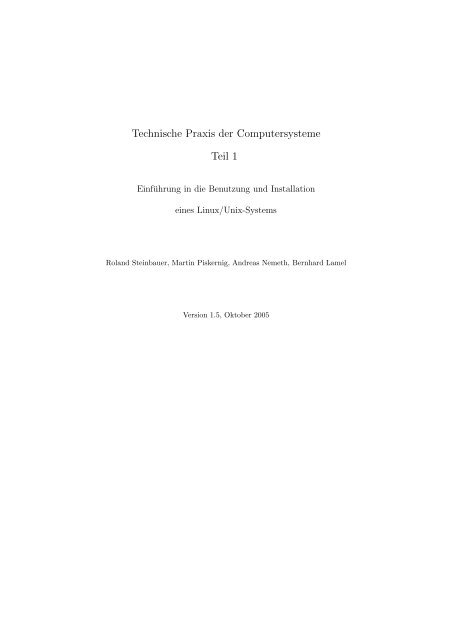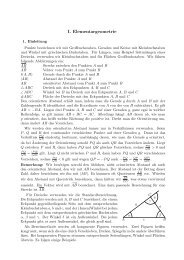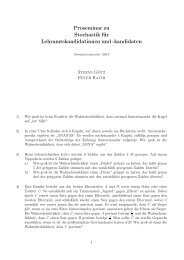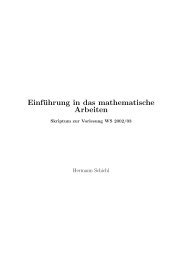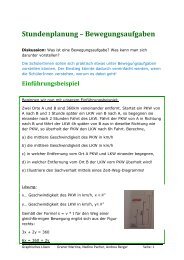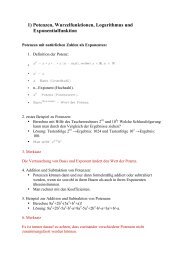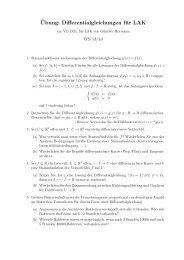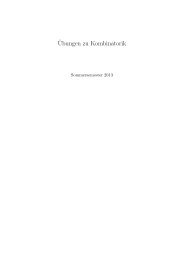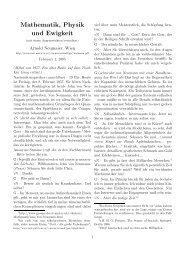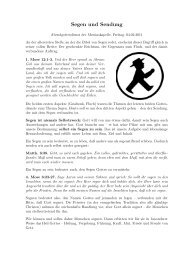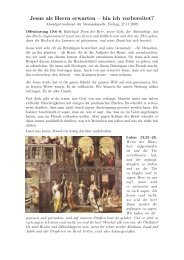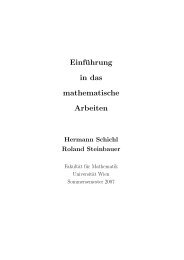Technische Praxis der Computersysteme Teil 1 - Universität Wien
Technische Praxis der Computersysteme Teil 1 - Universität Wien
Technische Praxis der Computersysteme Teil 1 - Universität Wien
Sie wollen auch ein ePaper? Erhöhen Sie die Reichweite Ihrer Titel.
YUMPU macht aus Druck-PDFs automatisch weboptimierte ePaper, die Google liebt.
<strong>Technische</strong> <strong>Praxis</strong> <strong>der</strong> <strong>Computersysteme</strong><br />
<strong>Teil</strong> 1<br />
Einführung in die Benutzung und Installation<br />
eines Linux/Unix-Systems<br />
Roland Steinbauer, Martin Piskernig, Andreas Nemeth, Bernhard Lamel<br />
Version 1.5, Oktober 2005
Inhaltsverzeichnis<br />
0 Begriffsklärung 1<br />
1 Historische Einleitung 4<br />
1.1 Eine kurze Geschichte von Unix . . . . . . . . . . . . . . . . . . . . . . . . . . 4<br />
1.2 Freie Software . . . . . . . . . . . . . . . . . . . . . . . . . . . . . . . . . . . . 8<br />
1.3 Kurze Geschichte von Linux . . . . . . . . . . . . . . . . . . . . . . . . . . . . 10<br />
1.4 Linux-Distributionen . . . . . . . . . . . . . . . . . . . . . . . . . . . . . . . . 13<br />
2 <strong>Technische</strong> Einleitung 20<br />
2.1 Linux-Design . . . . . . . . . . . . . . . . . . . . . . . . . . . . . . . . . . . . 20<br />
2.2 Multitasking . . . . . . . . . . . . . . . . . . . . . . . . . . . . . . . . . . . . 22<br />
2.3 Aufbau eines Unix/Linux-Systems . . . . . . . . . . . . . . . . . . . . . . . . 24<br />
2.4 Hardwareanfor<strong>der</strong>ungen, Dualboot . . . . . . . . . . . . . . . . . . . . . . . . 32<br />
3 Benutzung 1 36<br />
3.1 Allgemeines . . . . . . . . . . . . . . . . . . . . . . . . . . . . . . . . . . . . . 36<br />
3.2 Shell-Grundlagen . . . . . . . . . . . . . . . . . . . . . . . . . . . . . . . . . . 39<br />
3.3 Vom Umgang mit Dateien . . . . . . . . . . . . . . . . . . . . . . . . . . . . . 42<br />
3.4 Umleitungen und Pipes . . . . . . . . . . . . . . . . . . . . . . . . . . . . . . 47<br />
3.5 Links . . . . . . . . . . . . . . . . . . . . . . . . . . . . . . . . . . . . . . . . . 52<br />
3.6 Dateiberechtigungen . . . . . . . . . . . . . . . . . . . . . . . . . . . . . . . . 52<br />
3.7 Tour durchs Filesystem . . . . . . . . . . . . . . . . . . . . . . . . . . . . . . 56<br />
4 Dokumentation 62<br />
5 Editoren 66<br />
6 Benutzung 2 79<br />
6.1 Shell-Variablen . . . . . . . . . . . . . . . . . . . . . . . . . . . . . . . . . . . 79<br />
6.1.1 Einige Beispiele zum Quoting . . . . . . . . . . . . . . . . . . . . . . . 81<br />
6.1.2 Einfache Schleifenkonstruktionen . . . . . . . . . . . . . . . . . . . . . 83<br />
6.2 Benutzerumgebung . . . . . . . . . . . . . . . . . . . . . . . . . . . . . . . . . 84<br />
6.3 Prozeßkontrolle . . . . . . . . . . . . . . . . . . . . . . . . . . . . . . . . . . . 85<br />
6.4 Weiteres . . . . . . . . . . . . . . . . . . . . . . . . . . . . . . . . . . . . . . . 91<br />
7 X-Window 98<br />
8 Installation 104<br />
8.1 Vorbereitung und Planung . . . . . . . . . . . . . . . . . . . . . . . . . . . . . 104<br />
8.2 Überblick über die Installation . . . . . . . . . . . . . . . . . . . . . . . . . . 107<br />
8.3 Installation eines Linux-Systems . . . . . . . . . . . . . . . . . . . . . . . . . 112<br />
9 Konfiguration 135<br />
9.1 Startup und Shutdown . . . . . . . . . . . . . . . . . . . . . . . . . . . . . . . 135<br />
9.2 Systemdienste . . . . . . . . . . . . . . . . . . . . . . . . . . . . . . . . . . . . 140<br />
9.3 Softwareinstallation . . . . . . . . . . . . . . . . . . . . . . . . . . . . . . . . 144
Vorbemerkungen zu Version 1.5<br />
Version 1.5 dieses Skriptums basiert nach wie vor auf dem bewährten Originalentwurf von<br />
Roland Steinbauer. Es enthält die ersten grösseren Än<strong>der</strong>ungen seit 2003. Ich habe begonnen,<br />
Beispiele aus den Folien in den Buchteil des Skriptums zu übernehmen; in <strong>der</strong> Vorlesung<br />
werden zum <strong>Teil</strong> nicht idente, aber entsprechend analoge Beispiele vorgeführt.<br />
Die Versionsnummer liegt noch immer unter <strong>der</strong> nächsten ganzzahligen Grenze; für Version<br />
2.0 plane ich insbeson<strong>der</strong>e auch einen Index, <strong>der</strong> in dieser Version allerdings noch fehlt.<br />
Insgesamt konnte sich Linux in den letzten Jahren als vollwertige Betriebssystem-<br />
Alternative etablieren, und die Entwicklungsgeschwindigkeit hat um ein vielfaches zugenommen.<br />
Umso wichtiger ist es, mit den Grundlagen vertraut zu sein–man kann mit den<br />
entsprechenden Kenntnissen produktiver arbeiten, und zur verantwortungsvollen Administrationstätigkeit<br />
sind sie unerlässlich. Noch mehr als in den Vorgängerversionen wählen wir<br />
einen Weg, <strong>der</strong> we<strong>der</strong> distributionsspezifisch ist, noch die Verwendung des letzten technischen<br />
Tricks erfor<strong>der</strong>t.<br />
Inzwischen liegt die Verantwortung für sämtliche Fehler in diesem Skriptum bei<br />
mir; über Rückmeldungen freue ich mich, insbeson<strong>der</strong>e über Korrekturen (Mail an<br />
bernhard.lamel@univie.ac.at).<br />
Vorwort<br />
Bernhard Lamel, September 2005<br />
Die vorliegende Version 1.0 ist eine überarbeitete Neuauflage des Skriptums vom vorigen<br />
Wintersemester. Ich habe vor allem versucht die Kapitel 2, 3 und 6 klarer zu gestalten<br />
und einige zu komplizierte Formulierungen zu glätten. Außerdem hoffe ich den Großteil<br />
<strong>der</strong> vorhandenen Druckfehler gefunden und ausgebessert zu haben. Schließlich habe ich<br />
auch einige Aktualisierungen und kleinere Anpassungen über das ganze Skriptum hinweg<br />
vorgenommen.<br />
Mein beson<strong>der</strong>er Dank gilt Oliver Fasching, <strong>der</strong> das gesamte Skriptum mit viel Sorgfalt<br />
korrekturgelesen hat. Weiters möchte ich den vielen Hörern <strong>der</strong> Vorlesung im vergangenen<br />
Wintersemester danken, die durch ihre Anregungen und Vorschläge zur Verbesserung des<br />
Skriptums beigetragen haben. Lei<strong>der</strong> war es aus zeitlichen Gründen nicht mehr möglich,<br />
einen Sachindex anzulegen. Schließlich ist es wie<strong>der</strong>um unserem Sekretariat zu verdanken,<br />
daß das Skriptum rechtzeitig fertiggestellt werden konnte.<br />
Vorwort zur Version 0.98 (WS 2000/01)<br />
Roland Steinbauer, Oktober 2001<br />
Das vorliegende Skriptum ist anläßlich meiner Vorlesung ”<br />
<strong>Praxis</strong> <strong>der</strong> <strong>Computersysteme</strong>,<br />
<strong>Teil</strong> 1“ im Wintersemester 2000/2001 am Institut für Mathematik <strong>der</strong> <strong>Universität</strong> <strong>Wien</strong><br />
entstanden. Es baut auf <strong>der</strong> Rohfassung des Handouts zur (einstündigen) Vorlesung aus<br />
dem Wintersemester 1999/2000 auf, ist aber wesentlich umfangreicher und (hoffentlich)<br />
reifer geworden. Insbeson<strong>der</strong>e sind nicht nur alle in <strong>der</strong> Vorlesung verwendeten Folien, son<strong>der</strong>n<br />
auch viel zusätzliches Material enthalten, und so kann das vorliegende ”<br />
Werk“ (fast)<br />
als eigenständige Einführung in die Benutzung und Installation eines Unix/Linux-Systems<br />
gelten. Sowohl die Vorlesung als auch das Skriptum sind zweisemestrig bzw. -teilig konzipiert;<br />
<strong>der</strong> vorliegende erste <strong>Teil</strong> bildet die Grundlage für den zweiten <strong>Teil</strong> mit Schwerpunkt<br />
Netzwerk-Systemadministration unter Linux.<br />
Ich habe mich bemüht, die Erfahrungen und Rückmeldungen <strong>der</strong> letztjährigen Vorlesung<br />
in meine Vorbereitung einzubeziehen und hoffe, daß diesem Unterfangen zumindest teilweise<br />
Erfolg beschieden war. Essentielle Beiträge zu mehreren Kapiteln verdanke ich Martin
INHALTSVERZEICHNIS<br />
INHALTSVERZEICHNIS<br />
Piskernig und Andreas Nemeth. ”<br />
Meinen“ Tutoren Matthias Zeichmann, Mark Heinzle und<br />
Barbara Pocza danke ich für die große Unterstützung. Florian Wisser möchte ich darüber<br />
hinaus für seinen kreativen und persönlichen Einsatz nicht nur bei <strong>der</strong> Entstehung dieses<br />
Skriptums danken. Michael Kunzinger hat große <strong>Teil</strong>e des Skriptums korrekturgelesen, Hermann<br />
Schichl und Gerald Teschl haben mich in allen Linux-Fragen sehr unterstützt und<br />
Sascha Husa hat ursprünglich mein Interesse für Systemadministration geweckt. Schließlich<br />
wäre das Skriptum ohne die freundliche Mithilfe unseres Sekretariats nicht rechtzeitig<br />
fertigzustellen gewesen.<br />
Viele Themen hätte ich gerne noch genauer und ausführlicher behandelt und manche<br />
Formulierung hätte ich noch gerne verfeinert; <strong>der</strong> zeitliche Rahmen des Projekts hat dies jedoch<br />
lei<strong>der</strong> verhin<strong>der</strong>t, sodaß ich die Versionsnummer gegenüber dem Vorjahr zwar erheblich<br />
erhöht aber doch unter 1.0 gewählt habe. Die Verantwortung für alle Fehler, Ungenauigkeiten<br />
und Unklarheiten liegt selbstverständlich bei mir: Alle Rückmeldungen, Anregungen<br />
und Beschwerden daher bitte an meine Adresse (roland.steinbauer@univie.ac.at).<br />
Und natürlich ergeht (wie schon im Vorjahr) an dieser Stelle an alle Interessierten<br />
die Einladung an einer verbesserten Version fürs nächste Mal mitzuarbeiten. Weiteres<br />
Material, Informationen und Links zur Vorlesung und zum Thema finden sich unter<br />
http://www.mat.univie.ac.at/praxis.<br />
Roland Steinbauer, November 2000<br />
iv
Statt einer Einleitung<br />
Statt einer Einleitung, die den Geist von Linux und/o<strong>der</strong> Unix beschwört, möchte ich hier<br />
eine kleine Reiseanleitung geben; denn es ist ein Reisebeginn, um den es sich handelt. Ein<br />
Betriebssystem wie Linux kann man we<strong>der</strong> in einer Vorlesung, noch durch Lesen eines Skriptums<br />
o<strong>der</strong> eines Buches lernen. Nur die Grundlagen kann man so erfahren, und durch Nachschlagen<br />
wird man sich hin und wie<strong>der</strong> gewisse Einzelheiten ins Gedächtnis (zurück)rufen;<br />
also genau das, was man von einem guten Reiseführer erwartet. Die Reise, die will schon<br />
selbst unternommen sein!<br />
In diesem Sinne will die Vorlesung und das Skriptum dazu beitragen, einen guten Reisebeginn<br />
zu ermöglichen. Nicht die neuesten technischen Tricks (die vielleicht schon in <strong>der</strong><br />
nächsten Version Schnee von gestern sind), son<strong>der</strong>n die grundlegenden Konzepte sollen im<br />
Vor<strong>der</strong>grund stehen. Mit einem (guten) Verständnis für das Funktionieren des Systems, seine<br />
<strong>Teil</strong>e und ihr Zusammenwirken, wird es möglich, konkreten Problemen im Alltag erfolgreich<br />
zu begegnen. Hier soll soviel von den Grundlagen vermittelt werden, daß ein kreatives Weitergehen<br />
möglich wird, die selbständige Beschäftigung mit dem System nicht zur Frustration,<br />
son<strong>der</strong>n zur spannenden, herausfor<strong>der</strong>nden und letztlich erfolgreichen Reise wird.<br />
Wichtig ist allerdings, daß man sich wirklich selbst auf die Reise begibt, d.h. praktische<br />
Erfahrung sammelt. Dazu dienen natürlich die begleitenden Übungen, wo das Lösen erster<br />
praktischer Aufgaben trainiert wird. Sie können aber naturgemäß ebenfalls nur einen Anfang<br />
darstellen, eine Auffor<strong>der</strong>ung weiterzugehen und selbst weitere <strong>Praxis</strong> zu sammeln.<br />
Es gibt eine Fülle einschlägiger Literatur zum Thema, die für jeden Geschmack das Passende<br />
bieten kann. Neben Büchern sind Unmengen an Material im Internet zu finden (siehe<br />
auch und vor allem Kapitel 4). Bei <strong>der</strong> Vorbereitung <strong>der</strong> Vorlesung und des Skriptums habe<br />
ich mich hauptsächlich folgen<strong>der</strong> Quellen bedient (<strong>der</strong>en Auswahl allerdings eher Auskunft<br />
über meinen Geschmack gibt).<br />
1 Matt Welsh, Lar Kaufman, Running Linux, 4th Edition, O’Reilly & Associates, Inc,<br />
(Sebastopol, CA, 2002).<br />
2 Lary Greenfield, The Linux Users’ Guide,<br />
http://www.ibiblio.org/pub/Linux/docs/linux-docproject/users-guide/<br />
(1996)<br />
3 Evi Nemeth, Garth Sny<strong>der</strong>, Scott Seebass, Trent R. Hein Unix System Administration<br />
Handbook, 3rd Edition (Prentice Hall, New Jersey, 2000)<br />
(Ein Klassiker! Die 3. Auflage behandelt erstmals auch Linux)<br />
Weiteres Material findet sich unter http://www.tldp.org, Hinweise auf (viele) an<strong>der</strong>e<br />
Bücher unter http://www.linux.<br />
org/books/index.html (siehe auch Kapitel 4).<br />
Das Skriptum glie<strong>der</strong>t sich in 10 Kapitel. Zunächst wird in Kapitel 0 mit einer Begriffsklärung<br />
ein gemeinsamer Sprachgebrauch hergestellt. Vielen Hörern und Lesern wird das<br />
meiste darin bekannt sein. Gerade im EDV-Bereich ist es aber wichtig, den Anfänger nicht<br />
durch vorzeitigen Gebrauch (nicht erklärter) technischen Fachsprache zu ”<br />
erschlagen“. Kapitel<br />
1 bietet eine historische Einleitung ins Thema und soll das Verständnis dafür wecken,<br />
warum Unix/Linux so ist, wie es ist. Wichtig ist es mir, das Konzept <strong>der</strong> ”<br />
Freien Software“<br />
(Abschnitt 1.2) gründlich zu vermitteln. Das folgende Kapitel 2 bietet eine Einführung in<br />
den technischen Aufbau eines Unix/Linux-Systems. Eine erste Begegnung mit <strong>der</strong> Bedienung<br />
eines Linux-PCs findet in Kapitel 3 statt. In Kapitel 4 wird erklärt, wie man sich<br />
selbst weiterhelfen kann, wenn man einmal nicht sofort weiter weiß. Kapitel 5 beinhaltet ein<br />
kleines Tutorial im Umgang mit dem wichtigen Editor vi, <strong>der</strong> schon im Kapitel 6 (dringend)<br />
benötigt wird, um weitere Grundelemente <strong>der</strong> Bedienung eines Linux-Systems zu erlernen.<br />
Kapitel 7 führt in die grafische Benutzeroberfläche von Linux ein. Die Installation des Systems<br />
und das Management <strong>der</strong> grundlegenden Systemdienste wird in den Kapiteln 8 und<br />
9 detailliert dargestellt.<br />
Beginnen möchte ich unsere Reise mit zwei meiner Lieblingszitate aus den oben angesprochenen<br />
Texten.
Statt einer Einleitung<br />
Statt einer Einleitung<br />
Statt einer Einleitung (1)<br />
There is little else that you need for your trip. The following three<br />
items may come in handy: a towel, a strong cup of coffe, and<br />
(optionally) a computer...<br />
Linux itself is somewhat of a rebellion against the world of<br />
commercial software. The world of Linux is not an organized one.<br />
You must expect the unexpected. You must always yield the driving<br />
force behind free software: that being the desire—no, need—to<br />
develop and maintain the most succinct and powerful system<br />
anywhere. To put it in a nutshell: you must hack.<br />
(Welsh, Kaufman, ”<br />
Running Linux“)<br />
Folie 1<br />
Statt einer Einleitung (2)<br />
The best way to learn Unix and Linux is by using them.<br />
Use Linux for everything you can. Experiment. Don’t be afraid—it’s<br />
possible to mess things up, but you can always reinstall. Keep<br />
backups and have fun!<br />
(Greenfield, ”<br />
The Linux Users’ Guide“)<br />
Folie 2<br />
vi
0 Begriffsklärung<br />
Aufgabe dieses Kapitels ist es, die Bedeutung grundlegen<strong>der</strong> Begriffe wie Hardware, Software,<br />
Betriebssystem, Anwendung, etc. zu erklären. Dabei sollen we<strong>der</strong> beson<strong>der</strong>e Finessen behandelt<br />
noch spezielle Feinheiten erklärt werden, son<strong>der</strong>n eine einfache operationale Klärung <strong>der</strong> später<br />
verwendeten Begriffe erfolgen; sozusagen ein gemeinsamer Sprachgebrauch festgelegt werden.<br />
Unter <strong>der</strong> Hardware eines Computers versteht man alle (physikalisch) vorhandenen Bestandteile;<br />
mit an<strong>der</strong>en Worten: ”<br />
alles was in den Computer eingebaut ist“, bzw. ”<br />
das man<br />
angreifen kann“.<br />
Das sind mindestens <strong>der</strong> Prozessor (bzw. die Prozessoren; CPU, Central Processing<br />
Unit), <strong>der</strong> das eigentliche Herzstück des Computers darstellt. Dieser befindet sich, wie auch<br />
<strong>der</strong> Hauptspeicher (Memory, RAM) auf <strong>der</strong> Hauptplatine (Motherboard, Mainboard). Auf<br />
dieser wie<strong>der</strong>um befinden sich weitere Hardwaregeräte wie z.B. <strong>der</strong> IDE-Controller bzw<br />
SATA-Controller, <strong>der</strong> den Datentransfer mit Massenspeichergeräten wie Festplatten o<strong>der</strong><br />
CDROM-, CDRW-,DVD-,usw Laufwerken herstellt, <strong>der</strong> Floppy-Controller, <strong>der</strong> für den Datentransfer<br />
mit den Diskettenlaufwerken zuständig ist, sowie parallele (Druckerport) und<br />
serielle (Maus, Gameport) Schnittstellen. Weitere Schnittstellen auf dem Motherboard sind<br />
PS/2- (Maus, Tastatur) und USB-Schnittstellen (Maus, Tastatur, Webcam, Drucker, etc.;<br />
<strong>der</strong> USB-Bus ersetzt inzwischen fast alle alten parallelen, seriellen und PS/2 Schnittstellen<br />
die auch als Legacy Ports bezeichnet werden). Eine weitere wichtige serielle Verbindung, die<br />
in vielen mo<strong>der</strong>nen Mainboards integriert wird, ist die Firewire-Schnittstelle (IEEE 1394,<br />
wird zum Beispiel für digitales Video verwendet). Weiters findet man auf vielen Mainboards<br />
bereits integrierte Ethernet-Schnittstellen für die Netzwerkverbindung.<br />
Zusätzlich zu diesen sogenannten Onboard-Komponenten verfügt die Hauptplatine über<br />
Steckplätze (Slots), an denen weitere Hardwarekomponenten (Platinen) angebracht werden<br />
können. Meistens ist die Grafikkarte (Video Chipset) an einem AGP- o<strong>der</strong> (veraltet) an<br />
einem PCI-Slot angebracht. Mo<strong>der</strong>ne Mainboards stellen inzwischen wie<strong>der</strong> spezielle, rasche<br />
PCI-Slots für Grafikkarten zur Verfügung.<br />
Weitere optionale Geräte, die meist auf PCI- o<strong>der</strong> (älter) ISA-Slots angebracht sind,<br />
können z.B. Soundkarten, Netzwerkkarten, o<strong>der</strong> SCSI-Adapter sein, die die Datenübertragung<br />
zu externen Audio-Geräten (z.B. Boxen, Sterioanlage), einem Netzwerk (z.B. Ethernet,<br />
Token Ring) o<strong>der</strong> SCSI-Massenspeichergeräten (Festplatten, CDROM-, CDRW-Laufwerke)<br />
ermöglichen.<br />
Weiters werden natürlich auch Maus, Tastatur und Bildschirm (Monitor) als Hardwarekomponenten<br />
eines Computersystems bezeichnet. Unter Systemressourcen versteht man alle<br />
von <strong>der</strong> Hardware zur Verfügung gestellten Funktionen.<br />
Unter Software versteht man die Gesamtheit aller Programme, die auf dem System laufen.<br />
Die wichtigste und grundlegende Komponente davon ist das Betriebssystem (Operating<br />
System, OS). Es stellt den Applikationen (Anwendungssoftware, also den Programmen, ”<br />
mit<br />
denen man arbeitet“) die Systemressourcen zur Verfügung. Es verwaltet die Verwendung<br />
<strong>der</strong> Hardware des Systems, teilt verschiedenen Prozessen verschiedene Ressourcen zu, räumt<br />
den Prozessen verschiedene Rechte ein, auf Ressourcen zuzugreifen und ist für die Abwicklung<br />
<strong>der</strong> Kommunikation zwischen den Prozessen verantwortlich. Dabei versteht man unter<br />
einem Prozeß ein laufendes Programm (Instanz) mit seinem privatem Datenbereich (vom<br />
OS zugeteilt). Wenn ein Programm z.B. zweimal gestartet wird, laufen zwei Prozesse, mit<br />
ihrem jeweiligen eigenen privaten Datenbereich.<br />
Wichtige und weit verbreitete Betriebssysteme in <strong>der</strong> PC-Welt sind unter an<strong>der</strong>em<br />
MsDOS, Microsoft Windows in seinen verschiedenen Versionen (Win3x, Win9x, WinME,<br />
WinNT, Win2000, WinXP. . . ), OS/2 (IBM), MacOS, Unix in seinen verschiedenen Spielarten,<br />
etc.
¡<br />
¡<br />
¡<br />
0 BEGRIFFSKLÄRUNG<br />
Hardware (1)<br />
CPU<br />
Speicher (RAM)<br />
Hauptplatine (Motherboard)<br />
Schnittstellen<br />
– Legacy ports:<br />
Parallel (Drucker)<br />
Seriell (Maus, Joystick, Modem,. . . )<br />
PS/2 (Maus, Tastatur)<br />
– USB (Maus, Tastatur, Drucker,<br />
Scanner, . . . )<br />
– Firewire<br />
– Ethernet (LAN)<br />
Massenspeichergeräte<br />
– Diskettenlaufwerk<br />
– Festplatten (IDE, SCSI)<br />
– CDROM-,CDRW-Laufwerke<br />
– Bandlaufwerke (Streamer,. . . )<br />
Folie 3<br />
2
0 BEGRIFFSKLÄRUNG<br />
Hardware (2)<br />
Controller (Steckkarten o<strong>der</strong> Onboard)<br />
– Floppy<br />
– IDE<br />
– SCSI<br />
Grafikkarte<br />
Netzwerkkarte<br />
Soundkarte<br />
. . .<br />
Bildschirm, Tastatur, Zeigegerät (Maus)<br />
Folie 4<br />
Betriebssystem<br />
ANWENDUNGEN<br />
BETRIEBSSYSTEM<br />
HARDWARE<br />
¢£¢£¢£¢£¢£¢£¢£¢£¢£¢£¢£¢£¢£¢£¢£¢£¢£¢£¢£¢£¢£¢£¢£¢£¢£¢<br />
¤£¤£¤£¤£¤£¤£¤£¤£¤£¤£¤£¤£¤£¤£¤£¤£¤£¤£¤£¤£¤£¤£¤£¤£¤£¤<br />
¢£¢£¢£¢£¢£¢£¢£¢£¢£¢£¢£¢£¢£¢£¢£¢£¢£¢£¢£¢£¢£¢£¢£¢£¢£¢<br />
¤£¤£¤£¤£¤£¤£¤£¤£¤£¤£¤£¤£¤£¤£¤£¤£¤£¤£¤£¤£¤£¤£¤£¤£¤£¤<br />
¢£¢£¢£¢£¢£¢£¢£¢£¢£¢£¢£¢£¢£¢£¢£¢£¢£¢£¢£¢£¢£¢£¢£¢£¢£¢<br />
¤£¤£¤£¤£¤£¤£¤£¤£¤£¤£¤£¤£¤£¤£¤£¤£¤£¤£¤£¤£¤£¤£¤£¤£¤£¤<br />
¢£¢£¢£¢£¢£¢£¢£¢£¢£¢£¢£¢£¢£¢£¢£¢£¢£¢£¢£¢£¢£¢£¢£¢£¢£¢<br />
¤£¤£¤£¤£¤£¤£¤£¤£¤£¤£¤£¤£¤£¤£¤£¤£¤£¤£¤£¤£¤£¤£¤£¤£¤£¤<br />
¢£¢£¢£¢£¢£¢£¢£¢£¢£¢£¢£¢£¢£¢£¢£¢£¢£¢£¢£¢£¢£¢£¢£¢£¢£¢<br />
¤£¤£¤£¤£¤£¤£¤£¤£¤£¤£¤£¤£¤£¤£¤£¤£¤£¤£¤£¤£¤£¤£¤£¤£¤£¤<br />
¢£¢£¢£¢£¢£¢£¢£¢£¢£¢£¢£¢£¢£¢£¢£¢£¢£¢£¢£¢£¢£¢£¢£¢£¢£¢<br />
¤£¤£¤£¤£¤£¤£¤£¤£¤£¤£¤£¤£¤£¤£¤£¤£¤£¤£¤£¤£¤£¤£¤£¤£¤£¤<br />
¢£¢£¢£¢£¢£¢£¢£¢£¢£¢£¢£¢£¢£¢£¢£¢£¢£¢£¢£¢£¢£¢£¢£¢£¢£¢<br />
¤£¤£¤£¤£¤£¤£¤£¤£¤£¤£¤£¤£¤£¤£¤£¤£¤£¤£¤£¤£¤£¤£¤£¤£¤£¤<br />
¢£¢£¢£¢£¢£¢£¢£¢£¢£¢£¢£¢£¢£¢£¢£¢£¢£¢£¢£¢£¢£¢£¢£¢£¢£¢<br />
¤£¤£¤£¤£¤£¤£¤£¤£¤£¤£¤£¤£¤£¤£¤£¤£¤£¤£¤£¤£¤£¤£¤£¤£¤£¤<br />
¢£¢£¢£¢£¢£¢£¢£¢£¢£¢£¢£¢£¢£¢£¢£¢£¢£¢£¢£¢£¢£¢£¢£¢£¢£¢<br />
¤£¤£¤£¤£¤£¤£¤£¤£¤£¤£¤£¤£¤£¤£¤£¤£¤£¤£¤£¤£¤£¤£¤£¤£¤£¤<br />
¢£¢£¢£¢£¢£¢£¢£¢£¢£¢£¢£¢£¢£¢£¢£¢£¢£¢£¢£¢£¢£¢£¢£¢£¢£¢<br />
¤£¤£¤£¤£¤£¤£¤£¤£¤£¤£¤£¤£¤£¤£¤£¤£¤£¤£¤£¤£¤£¤£¤£¤£¤£¤<br />
¢£¢£¢£¢£¢£¢£¢£¢£¢£¢£¢£¢£¢£¢£¢£¢£¢£¢£¢£¢£¢£¢£¢£¢£¢£¢<br />
¤£¤£¤£¤£¤£¤£¤£¤£¤£¤£¤£¤£¤£¤£¤£¤£¤£¤£¤£¤£¤£¤£¤£¤£¤£¤<br />
¢£¢£¢£¢£¢£¢£¢£¢£¢£¢£¢£¢£¢£¢£¢£¢£¢£¢£¢£¢£¢£¢£¢£¢£¢£¢<br />
¤£¤£¤£¤£¤£¤£¤£¤£¤£¤£¤£¤£¤£¤£¤£¤£¤£¤£¤£¤£¤£¤£¤£¤£¤£¤<br />
¢£¢£¢£¢£¢£¢£¢£¢£¢£¢£¢£¢£¢£¢£¢£¢£¢£¢£¢£¢£¢£¢£¢£¢£¢£¢<br />
¤£¤£¤£¤£¤£¤£¤£¤£¤£¤£¤£¤£¤£¤£¤£¤£¤£¤£¤£¤£¤£¤£¤£¤£¤£¤<br />
¢£¢£¢£¢£¢£¢£¢£¢£¢£¢£¢£¢£¢£¢£¢£¢£¢£¢£¢£¢£¢£¢£¢£¢£¢£¢<br />
¤£¤£¤£¤£¤£¤£¤£¤£¤£¤£¤£¤£¤£¤£¤£¤£¤£¤£¤£¤£¤£¤£¤£¤£¤£¤<br />
¢£¢£¢£¢£¢£¢£¢£¢£¢£¢£¢£¢£¢£¢£¢£¢£¢£¢£¢£¢£¢£¢£¢£¢£¢£¢<br />
stellt den Anwendungen Systemressourcen zur Verfügung<br />
wichtige Betriebssysteme: MsDOS/Windows, OS/2, MAC,<br />
Unix,...<br />
Folie 5<br />
3
1 Historische Einleitung<br />
Dieses Kapitel versucht sich dem Thema Unix/Linux von seiner Entstehungsgeschichte her zu<br />
nähern. Hier wird erklärt, was Unix und Linux sind, wie sie entstanden sind und warum es wichtig<br />
ist, das zu wissen.<br />
Unix ist eines <strong>der</strong> weltweit verbreitetsten Betriebssysteme und gleichzeitig auch eines<br />
<strong>der</strong> ältesten. Es geht zurück auf ein privates Forschungsprojekt einer kleinen Gruppe von<br />
Entwicklern aus dem Jahre 1969.<br />
1.1 Eine kurze Geschichte von Unix<br />
Bereits Mitte <strong>der</strong> 60er Jahre arbeiten Bell Telephone Laboratories (Bell Labs), eine Abteilung<br />
von AT &T, General Electric und eine Abteilung des MIT (Massachusetts Institute of<br />
Technology) an einem gemeinsamen Betriebssystem mit Namen Multics. Als 1969 Bell Labs<br />
diese Kooperation verlassen, konzipieren Ken Thompson und Dennis Ritchie ein Betriebssystem<br />
für Bell, das 1970 von Ken Thompson (in Assembler auf einer DEC-PDP11/20)<br />
implementiert wird. Bill Kernighan, ebenfalls von Bell, tauft dieses Betriebssystem Unix<br />
(als Anspielung auf Multics).<br />
1973 erfindet Dennis Ritchie die Programmiersprache C und Unix wird von Ritchie und<br />
Thompson in C neu geschrieben. Damit wird Unix als erstes Betriebssystem portierbar (d.h.<br />
leicht auf an<strong>der</strong>e Hardware-Plattformen übertragbar), was stark zur weiten Verbreitung des<br />
Systems beiträgt. Im Gegensatz zu an<strong>der</strong>en damaligen Betriebssystemen kann ein Großteil<br />
des Quellcodes unverän<strong>der</strong>t übernommen und für eine neue Hardware (re)compiliert werden.<br />
Was ist Unix?<br />
eines <strong>der</strong> weitverbreitetesten Betriebssysteme weltweit<br />
ursprünglich in den 70er Jahren für große Rechenanlagen<br />
entwickelt<br />
in C geschrieben<br />
leicht portierbar; für viele Hardware-Plattformen verfügbar<br />
Hauptrichtungen: AT&T, BSD<br />
Folie 6<br />
In den 70er Jahren verbietet ein Gerichtsurteil <strong>der</strong> in <strong>der</strong> Telephonbranche ansässigen<br />
Firma AT&T am Computermarkt zu konkurrieren. Daraufhin wird Unix inklusive Quellcode<br />
für geringe Lizenzgebühren im akademischen Bereich freigegeben und findet dort weite<br />
Verbreitung. AT&T-Unix erreicht 1983 seinen Höhepunkt mit dem Release des System V<br />
durch die von Bell gegründete Unix Support Group (USG).<br />
Aufgrund <strong>der</strong> Ankündigung von AT&T, Unix doch zu kommerzialisieren (1979), entschließt<br />
sich die ”<br />
Computer System Research Group“(CSRG) <strong>der</strong> University of California<br />
in Berkeley eine eigene Unix-Variante namens BSD (Berkeley Software Distribution) herauszubringen.<br />
Die Entwicklung von BSD-Unix kulminiert 1993 mit <strong>der</strong> Veröffentlichung von<br />
4.4BSD.
1.1 Eine kurze Geschichte von Unix 1 HISTORISCHE EINLEITUNG<br />
Unix +/- (1)<br />
flexibel, gehört nicht einer Firma<br />
gute Entwicklungsumgebung<br />
Netzwerkfähigkeit (1. TCP/IP-Implementation in Unix)<br />
viel freie Software verfügbar<br />
Open System<br />
– Application-Portability<br />
– User-Portability<br />
– System-Interoperability<br />
Folie 7<br />
Unix +/- (2)<br />
unhandliche Benutzeroberfläche<br />
wenig einheitliche Standards für Admin<br />
PC-Welt ?!?<br />
” [...] The real reason of Unix’s popularity? Many hackersa feel that<br />
Unix is the Right Thing—the One True Operating System.”<br />
(Welsh, Kaufman, ”<br />
Running Linux”)<br />
a What I mean by a “hacker” is a feverishly dedicated programmer, a person who<br />
enjoys exploiting computers and generally doing interesting things with them. This<br />
is in contrast to the common connotation of “hacker” as a computer wrongdoer or<br />
outlaw.<br />
Folie 8<br />
5
1.1 Eine kurze Geschichte von Unix 1 HISTORISCHE EINLEITUNG<br />
System V von AT&T und 4.2BSD (1983) sind gewissermaßen die Stammväter aller aktuellen<br />
Unix-Versionen; ihr Einfluß ist bei allen Unix-Varianten festzumachen. So hat z.B.<br />
Linux sowohl System V-artige (Programmierinterface), wie auch BSD-artige (Systemadministration)<br />
Komponenten.<br />
Da BSD-Unix ursprünglich <strong>Teil</strong>e des AT&T-UnixCodes verwendet, war zum Betreiben<br />
des Systems eine AT&T-Lizenz nötig. Diese Konstellation führt Mitte <strong>der</strong> 80er Jahre zu<br />
einer Serie von gerichtlichen Klagen und Gegenklagen zwischen AT&T und <strong>der</strong> University<br />
of California. Die CSRG setzt sich daraufhin das Ziel, allen AT&T-Code aus BSD-Unix zu<br />
entfernen. Bevor diese ebenso aufwendige wie auch aufreibende Arbeit abgeschlossen ist,<br />
stellt die University of California die CSRG ein. Zuvor (1991) wird noch die zweite Version<br />
eines AT&T-freien (eingeschränkten) BSD-Unix unter dem Namen Net/2 veröffentlicht.<br />
BSD-Unix wird von BSDI (Berkeley Software Design, Inc.) kommerziell weitergeführt. Erst<br />
im Jahr 1994, zwei Jahre nachdem AT&T ”<br />
sein“ Unix an Novell verkauft hat, können die<br />
rechtlichen Auseinan<strong>der</strong>setzungen mit <strong>der</strong> University of California endgültig beigelegt werden.<br />
Eine kurze Geschichte von Unix (1)<br />
AT&T-Unix<br />
1965 Multics: Bell Labs, (AT&T), General<br />
Electric und ein Projekt des MIT; Bell<br />
Labs steigen aus<br />
1969 Ken Thompson und Dennis Ritchie<br />
skizzieren Betriebssystem für Bell<br />
1970 Thompson implementiert die<br />
gemeinsamen Ideen (Assembler); Bill<br />
Kernighan nennt das System Unix (als<br />
Wortspiel auf Multics)<br />
1973 Ritchie erfindet ”<br />
C”; Unix in ”<br />
C” neu<br />
geschrieben (→ portierbar)<br />
197*-8* Verbreitung im akademischen Bereich,<br />
großer Einfluß auf mo<strong>der</strong>ne Systeme<br />
1983 USG: System V<br />
1992 AT&T verkauft Unix an Novell<br />
1995 Novell verkauft Unix an SCO<br />
Folie 9<br />
Im Jahr 1995 verkauft Novell ”<br />
sein“ mittlerweile UnixWare genanntes Unix an die Santa<br />
Cruz Operations, Inc. (SCO, http://www.sco.com), die es bis zur Version 7 vertreibt.<br />
Schließlich wird SCO von Cal<strong>der</strong>a Systems Inc. gekauft und in Tarantella, Inc. umbenannt.<br />
Cal<strong>der</strong>a und Tarantella stellten im März 2001 UNIX 8 vor, das UnixWare 7 kompatibel ist<br />
und gleichzeitig eine vollständige Linux-Implementierung und -Anwen<strong>der</strong>umgebung bietet.<br />
Im Sommer 2003 nimmt die Lizenzierungsgeschichte eine weitere interessante Wendung.<br />
Nachdem sie sich wie<strong>der</strong> in SCO umbenannt hatte, klagt jene Firma, welche die Lizenzrechte<br />
an Unix System V besitzt, IBM wegen Lizenzverletzungen. IBM habe ihr Urheberrecht<br />
verletzt, als es die von SCO für die Entwicklung des eigenen Betriebssystem AIX erworbenen<br />
Quellcodes in die Entwicklung von Linux einfliessen liess. SCO behauptet nun, dass ein guter<br />
6
1.1 Eine kurze Geschichte von Unix 1 HISTORISCHE EINLEITUNG<br />
Eine kurze Geschichte von Unix (2)<br />
Berkeley-Unix<br />
1977 CSRG (University of California)<br />
aufbauend auf AT&T-Unix eigene<br />
Distributionen: BSD-Unix<br />
1983 4.2BSD<br />
198* Lizenzprobleme und<br />
Rechtsstreitigkeiten mit AT&T<br />
1991 Net/2 (AT&T-freier Code)<br />
1993 4.4BSD (BSDI)<br />
80er Hardwareverkäufer entwickeln eigene<br />
Unix-Systeme aufbauend auf System V<br />
o<strong>der</strong> BSD mit vielen Erweiterungen →<br />
Chaos...<br />
90er Bemühungen um einheitliche Standards,<br />
POSIX, OSF...<br />
freie Unix-Versionen: FreeBSD, Linux<br />
Folie 10<br />
7
1.2 Freie Software 1 HISTORISCHE EINLEITUNG<br />
<strong>Teil</strong> <strong>der</strong> Quellcodes des Linux-Kernels von Code <strong>der</strong> SCO gehört kopiert wurde, und klagte<br />
IBM auf 1 Milliarde US-Dollar; dieser Betrag wurde inzwischen auf 3 Milliarden erhöht.<br />
Dies hat nachhaltigen Einfluss auf die Linux-Szene, da SCO nun auch von Linux-Usern<br />
Lizenzgebühren einheben will; schliesslich benutzen diese ja den laut SCO geklauten Code.<br />
Wie man sich leicht vorstellen kann, führt dies zu einiger Aufregung; schliesslich wird, wie<br />
wir später noch erklären werden, die Entwicklung von Linux nicht von einer Firma, son<strong>der</strong>n<br />
von einer grossen Gemeinschaft von Programmierern getragen, die an diesem Projekt unentgeltlich<br />
arbeiten und ihre Produkte <strong>der</strong> Allgemeinheit unentgeltlich zugänglich machen.<br />
Diese sind empört über die Unterstellungen von SCO - schliesslich wird ihnen Diebstahl<br />
geistigen Eigentums unterstellt. Wie sich diese Klage in den USA auf die Rechtslage hier<br />
auswirken wird, ist unklar - ein deutsches Gericht hat auf jeden Fall in einer einstweiligen<br />
Verfügung SCO untersagt ihre Behauptungen in Deutschland öffentlich zu machen.<br />
Das Verfahren ist zur Zeit (September 2005) nach wie vor nicht entschieden. Eine ziemlich<br />
komplette und äusserst interessante Berichterstattung zu dem rechtlichen Verlauf findet man<br />
auf http://www.groklaw.net.<br />
Ab Mitte <strong>der</strong> 80er Jahre beginnen große Hardwareproduzenten wie Sun, DEC, IBM<br />
und an<strong>der</strong>e, aufgrund des Marktdrucks, ”<br />
ein Unix haben zu müssen“, aufbauend entwe<strong>der</strong><br />
auf AT&T o<strong>der</strong> BSD-Unix, ihre eigenen Unix-Varianten zu entwickeln. Es entsteht eine<br />
Fülle von verschiedenen Dialekten und Spielarten des Betriebssystems mit jeweils verschiedenen<br />
Erweiterungen und Kombinationen aus System V- und BSD-artigen Features. Das<br />
Resultat ist eine fast unüberschaubare Vielfalt verschiedenster Produkte (siehe z.B. den<br />
Unix-Stammbaum unter http://www.levenez.com/unix), die sich alle mehr o<strong>der</strong> weniger<br />
ähneln und das Bemühen, über (brüchige) Koalitionen von Herstellern zu (Quasi-)Standards<br />
zu gelangen, die die Situation allerdings eher noch verkomplizieren (und weitere Varianten<br />
hervorbringen).<br />
Eine praktische Konsequenz dieser Vielfalt an Unix Entwicklungslinien ist, daß in fast allen<br />
Dialekten mehrere Tools und Utilities zur Erledigung <strong>der</strong>selben Aufgabe vorhanden sind.<br />
Insgesamt ist Unix nicht ein Betriebssystem, son<strong>der</strong>n eine generische Bezeichnung für eine<br />
Familie von verwandten Betriebssystemen. Vom Standpunkt des Benutzers/Anwen<strong>der</strong>s aus<br />
betrachtet, weisen die verschiedenen Unixe wenig Unterschiede auf, von Innen betrachtet–<br />
vom Standpunkt des Systemadministrators–sind die Unterschiede allerdings gravierend (siehe<br />
dazu auch http://www.ugu.com).<br />
Seit Anfang/Mitte <strong>der</strong> 90er Jahre sind auch einige ”<br />
freie“ Unix-Varianten verfügbar; die<br />
beiden wichtigsten sind FreeBSD und Linux. Wir wenden uns im nächsten Abschnitt dem<br />
Thema <strong>der</strong> freien Software zu.<br />
1.2 Freie Software<br />
Die Geschichte <strong>der</strong> freien Software in <strong>der</strong> Unix-Welt beginnt um 1984; Richard Stallman,<br />
ein ehemaliger MIT-Entwickler gründet das GNU 1 -Projekt (http://www.gnu.org) mit dem<br />
Ziel ein vollständiges Unix-artiges Betriebssystem zu programmieren und frei verfügbar zu<br />
machen. Wobei hier Software ”<br />
frei“ heißt, wenn sie alle vier auf Folie 13 aufgezählten Merkmale<br />
aufweist ( ”<br />
the four liberties“).<br />
Im Jahr 1985 wird die Free Software Foundation (FSF, http://www.fsf.org) als gemeinnützige<br />
Organisation zur Unterstützung des GNU-Projekts gegründet. In <strong>der</strong> Folge<br />
werden vom GNU-Projekt wichtige Programme (Editoren, Textverarbeitungssysteme, Unixtypische<br />
Tools und Utilities) für Unix-Plattformen entwickelt bzw. an<strong>der</strong>e freie Software vom<br />
GNU-Projekt (mit-)vertrieben (X-Window, TEX, etc.). Weiters entwickelt GNU die General<br />
Public License (GPL, http://www.gnu.org/copyleft/gpl.html), unter <strong>der</strong> ”<br />
freie“ Software<br />
vertrieben wird. Sie ist eine Lizenz ”<br />
to guarantee freedom, not to take it away“ und<br />
gibt oft Anlaß zu Mißverständnissen. Die wichtigsten Bestimmungen <strong>der</strong> GPL sind auf Folie<br />
16 zusammengefaßt.<br />
Heute wird ”<br />
Open Source“ oft sysnonym mit ”<br />
freier Software“ verwendet; eigentlich<br />
tragen diese zwei Ausdrücke eine unterschiedliche Bedeutung (siehe zum Beispiel<br />
www.gnu.org/philosophy/free-software-for-freedom.html). Eine Übersicht über ver-<br />
1 Das Akronym ”<br />
GNU“ ist rekursiv definiert als ”<br />
GNU’s not Unix“.<br />
8
¥<br />
1.2 Freie Software 1 HISTORISCHE EINLEITUNG<br />
Unix History Links<br />
http://www.bell-labs.com/history/unix/<br />
Bell Labs<br />
http://cm.bell-labs.com/cm/cs/who/dmr/hist.html<br />
The Evolution of the Unix Time-sharing System by Dennis M.<br />
Ritchie<br />
http://www.levenez.com/unix/<br />
Unix-Stammbaum<br />
http://www.hsrl.rutgers.edu/ug/unix history.html<br />
NT und Unix<br />
http://www.crackmonkey.org/unix.html<br />
7 History of Unix<br />
Folie 11<br />
Aktuelle Unix-Versionen<br />
Solaris 10 (Sun)<br />
HP-UX, Tru64 (HP)<br />
AIX (IBM)<br />
HP-UX (HP)<br />
UnixWare 7,OpenServer 6 (SCO)<br />
IRIX (SGI)<br />
FreeBSD<br />
Linux<br />
OpenSolaris<br />
Folie 12<br />
9
1.3 Kurze Geschichte von Linux 1 HISTORISCHE EINLEITUNG<br />
schiedene an<strong>der</strong>e Lizenzen, und ihre Verträglichkeit mit <strong>der</strong> GPL, findet man auf <strong>der</strong> Webseite<br />
<strong>der</strong> FSF http://www.fsf.org/licensing/licenses/index html.<br />
Etwa 1990 ist das GNU-Projekt beinahe am Ziel angelangt; zu einem vollständigen Unixartigen<br />
Betriebssystem fehlt nur mehr ein funktionstüchtiger Betriebssystemkern (für eine<br />
technische Erklärung <strong>der</strong> Begriffe siehe nächstes Kapitel). GNU entwickelt eine Sammlung<br />
von Servern, die auf dem MACH-Betriebssystemkern aufsetzen und auf den Namen HURD<br />
getauft werden. Eine produktionsfertige Version ist aber bis 1991 nicht verfügbar (kommt<br />
aber nächstes Jahr heraus), als <strong>der</strong> erste Linux-Kernel das Licht <strong>der</strong> Welt erblickt. Das aber<br />
ist eine an<strong>der</strong>e Geschichte, die im nächsten Abschnitt erzählt wird.<br />
Free Software<br />
a matter of liberty not price“<br />
”<br />
free as in speech, not beer“<br />
”<br />
umfaßt die Freiheit, die Software<br />
0 für jeden Zweck zu benützen<br />
1 zu analysieren und für eigene Zwecke zu adaptieren<br />
2 weiterzugeben<br />
3 zu verbessern und die verbesserte Version weiterzuverbreiten<br />
Punkt 1 und 3 setzen insbeson<strong>der</strong>e Zugang zum Quellcode voraus.<br />
Folie 13<br />
1.3 Kurze Geschichte von Linux<br />
Die Urgeschichte von Linux beginnt mit Minix, einem kleinen Unix-System für Intel-<br />
Hardware. Entwickelt von Andrew S. Tannenbaum war und ist es als Studienbetriebssystem<br />
gedacht, an dem Studenten die Funktionsweise von (Unix-artigen) Betriebssystemen<br />
kennenlernen können. Aus diesem Grund ist Minix bewußt einfach gehalten und wird nur<br />
marginal weiterentwickelt. Weitere Informationen über Minix findet man im Internet unter<br />
http://www.cs.vu.nl/pub/minix/index.html.<br />
Im Jahr 1991 installiert <strong>der</strong> finnische Informatikstudent Linus Torvalds Minix auf seinem<br />
ersten PC. Weil er vor allem mit <strong>der</strong> Hardwarenutzung von Minix unzufrieden ist–es ist<br />
die Zeit <strong>der</strong> ersten 80386er Prozessoren, die erstmals am PC Hardewareunterstützung für<br />
Multitasking bieten–beginnt er als Hobbyprojekt sein eigenes Unix-Betriebssystemkern zu<br />
programmieren; <strong>der</strong> Name Linux ist eine Kombination aus Unix und Linus’ Vornamen.<br />
Schon in einem frühen Stadium beschließt Linus nicht alleine zu arbeiten, son<strong>der</strong>n lädt<br />
Entwickler und Programmierer über das Internet ein, an seinem Projekt mitzumachen (siehe<br />
Folie 18). Ein wichtiges Merkmal von Linux ist, daß <strong>der</strong> (C-)Quellcode von Anfang an<br />
freigegeben und über das Internet verbreitet wird (http://www.kernel.org); Linux ist<br />
GPL lizenziert. Je<strong>der</strong> Interessierte mit ausreichenden Programmierkenntnissen konnte und<br />
kann zur Weiterentwicklung von Linux beitragen; das ganze Projekt wird nach wie vor von<br />
Linus koordiniert und betreut.<br />
Dieser Umstand trug und trägt zur dynamischen, schnellen Weiterentwicklung von Linux<br />
bei und ist Grundlage für seinen Erfolg und seine Verbreitung. Mittlerweile wird fast jede<br />
10
1.3 Kurze Geschichte von Linux 1 HISTORISCHE EINLEITUNG<br />
Eine kurze Geschichte des freien Unix<br />
84 Gründung des GNU-Projekts (R. Stallman)<br />
85 Gründung <strong>der</strong> FSF<br />
90 HURD (Betriebssystemkern)<br />
91 erste Linux-Version<br />
Folie 14<br />
Software Lizenztypen<br />
proprietär (geschützt)<br />
Shareware (kostenpflichtig)<br />
Public Domain (kein Copyright,<br />
im Besitz <strong>der</strong> Öffentlichkeit)<br />
GNU-General Public License (copyleft)<br />
Copyright to guarantee freedom,<br />
”<br />
not to take it away“<br />
Folie 15<br />
11
1.3 Kurze Geschichte von Linux 1 HISTORISCHE EINLEITUNG<br />
General Public License<br />
http://www.gnu.org/copyleft/gpl.html<br />
nicht Public Domain (diese ist nicht<br />
lizenziert)<br />
nicht Shareware (diese ist nicht frei)<br />
ist lizenziert und urheberrechtlich<br />
geschützt<br />
darf frei benutzt und weitergegeben werden<br />
darf verkauft werden, bleibt aber unter<br />
<strong>der</strong> GPL<br />
Sourcecode ist inkludiert<br />
darf verän<strong>der</strong>t und weitergegeben werden,<br />
aber nur wie<strong>der</strong> unter <strong>der</strong> GPL<br />
Folie 16<br />
12
1.4 Linux-Distributionen 1 HISTORISCHE EINLEITUNG<br />
(Intel-basierte–und nicht nur diese) Hardware unterstützt und für neue Hardwarekomponenten<br />
steht meist bereits nach wenigen Wochen <strong>der</strong> entsprechende Treiber bereit.<br />
Im Unterschied zu kommerziellen Unix-Varianten, die erst nach langen Entwicklungsund<br />
Testphasen veröffentlicht werden, erscheint ca. alle Monate ein neuer Linux-Kernel im<br />
Internet (Sourcecode (≈ 30 MB gezippt) auf http://www.kernel.org). Der aktuelle Kernel<br />
(Stand 10.9.2005) hat die Nummer 2.6.13. Bis zur Kernel-Version 2.4 gab es parallel zum<br />
stabilen Kernel (mit gerade zweiter Versionsnummer) einen Entwicklerkernel (mit ungera<strong>der</strong><br />
zweiter Versionsnummer).<br />
In <strong>der</strong> 2.6er Kernelserie gab es erstmals eine vierte Versionsnummer; da im Kernel 2.6.8<br />
ein Fehler sofort zu beheben war, erschien kurz darauf die Version 2.6.8.1. Diese Numerierung<br />
wird seitdem fortgeführt; grosse Än<strong>der</strong>ungen werden in <strong>der</strong> dritten Nummer angezeigt, die<br />
vierte Nummer dient zur Verwaltung von Fehlerbereinigungen und von sicherheitsbedingten<br />
Än<strong>der</strong>ungen.<br />
Ursprünglich für den 80368-Prozessor entwickelt, gibt es mittlerweile fast keine Hardware<br />
mehr, auf <strong>der</strong> Linux prinzipiell nicht läuft. Es werden alle gängigen Prozessortypen<br />
unterstützt: SPARC (Sun), Alpha (Digital), Motorola (Macintosh, Amiga, Atari), RISC<br />
(Silicon Graphics, IBM), PalmPilot (3COM), Intel-Architektur (Intel, AMD), und auch<br />
die x86 64 Architektur. Linux unterstützt auch Symmetric Multiprocessing (SMP, d.h.<br />
mehrere Prozessoren pro System). Wir beschäftigen uns hier im Detail nur mit (für den<br />
normalen“ Benutzer interessantesten) 80x86-kompatiblen Systemen. Da Linux ursprünglich<br />
für diese Architektur entwickelt wurde, hat es hier auch den höchsten Entwicklungs-<br />
”<br />
stand. Trotzdem kann eine exotische Hardware (zu neu, sehr selten, zu alt) zu Schwierigkeiten<br />
in Betrieb o<strong>der</strong> Installation führen. Grundlegende Hardware wie Festplatte, CD-ROM,<br />
Prozessor/Speicher, Grafikkarte, Diskettenlaufwerk, etc. bereitet keine Schwierigkeiten, da<br />
die Entwicklung <strong>der</strong> Treiber mittlerweile sehr rasch vorangeht. Allerdings gibt es spezielle<br />
Hardware (Modems und Drucker), die nicht/nie unterstützt werden, da sie speziell für<br />
Windows entwickelt wurden. Eine Liste mit all <strong>der</strong> Hardware, auf <strong>der</strong> Linux sicher läuft,<br />
wird seit den Anfängen auf dem aktuellen Stand gehalten (die Linux Hardware Compatibility<br />
List; http://www.linuxdoc.org/HOWTO/Hardware-HOWTO.html). Viele Distributionen<br />
(siehe Abschnitt 1.4) führen eigene, detailliertere Hardware Compatibility Listen.<br />
1.4 Linux-Distributionen<br />
Linux wird üblicherweise als komplettes Betriebssystem mit Tools, Utilities, und Anwendungssoftware<br />
in Form von sogenannten Distributionen angeboten. Diese Distributionen<br />
werden entwe<strong>der</strong> von Non-Profit-Organisationen o<strong>der</strong> Firmen vertrieben und weisen untereinan<strong>der</strong><br />
beträchtliche Unterschiede auf. Linux-Distributionen können entwe<strong>der</strong> von <strong>der</strong><br />
Homepage des Vertreibers aus dem Internet gratis heruntergeladen o<strong>der</strong> auf CDs gekauft<br />
werden.<br />
Neben dem Download ist eine Fülle von Informationen, Dokumentation und Hilfe zu<br />
verschiedenen Linux-Themen im Internet zu finden. Eine kleine Auswahl wichtigster Links<br />
finden sich auf Folie 20 (siehe auch Kapitel 4).<br />
Gemeinsam ist allen Distributionen, daß sie die offiziellen Linux-Kernels und eine weite<br />
Palette von GNU-Tools verwenden; die Installation, Administration und (Standard) grafische<br />
Oberfläche können allerdings sehr verschieden sein. Obwohl technisch gesehen Linux<br />
nur <strong>der</strong> Betriebssystemkern ist, wird oft das gesamte Betriebssystem, bestehend aus dem<br />
Kernel und vielen GNU-Tools und an<strong>der</strong>er freier Software, das von verschiedenen Organisationen<br />
und Firmen vertrieben wird, als Linux bezeichnet; Besser wäre die Bezeichnung<br />
GNU-Linux.<br />
Zum Schluß dieses Kapitels werfen wir einen Blick auf verschiedene aktuelle Linux-<br />
Distributionen; vorweg folgende Bemerkung: Die Frage nach <strong>der</strong> ”<br />
besten“ Distribution ist<br />
ähnlich sinnlos, wie die Frage nach dem ”<br />
besten“ Betriebssystem. Verschiedene Distributionen/Betriebssysteme<br />
haben verschiedene Stärken und Schwächen und werden für verschiedene<br />
Benutzerkreise mit verschiedenen Zielen und verschiedenen Ansprüchen entwickelt. Für<br />
die (persönliche) Auswahl einer Distribution werden verschiedene Kriterien ausschlaggebend<br />
sein, wie etwa: Vollständigkeit/Umfang <strong>der</strong> mitgelieferten Software, Verbreitung, Sprachanpassung,<br />
eigene Ziele/Ansprüche in <strong>der</strong> Verwendung, leichte Administrierbarkeit, möglichst<br />
13
1.4 Linux-Distributionen 1 HISTORISCHE EINLEITUNG<br />
Was ist Linux?<br />
Implementierung eines Unix-Kernels für<br />
i386-PCs,...<br />
frei verfügbar (GNU-GPL)<br />
geschrieben hauptsächlich von Linus<br />
Torvalds (Helsinki) ohne Verwendung von<br />
AT&T- o<strong>der</strong> BSD-Code<br />
Entwicklung weltweit über Internet<br />
(siehe /usr/src/linux/CREDITS)<br />
weiterhin von Linus koordiniert<br />
Obwohl streng genommen Linux nur <strong>der</strong><br />
Betriebssystemkern ist, wird üblicherweise die<br />
ganze mitgelieferte Softwaredistribution<br />
(hauptsächlich GNU-Software) mit Linux<br />
bezeichnet. Besser wäre die Bezeichnung<br />
GNU-Linux<br />
für das ganze Betriebssystem.<br />
Folie 17<br />
14
1.4 Linux-Distributionen 1 HISTORISCHE EINLEITUNG<br />
Linus 1991 in comp.os.minix:<br />
“Do you pine for the nice days of<br />
Minix-1.1, when men were men and wrote<br />
their own device drivers? Are you without<br />
a nice project and just dying to cut your<br />
teeth on an OS you can try to modify for<br />
your needs? Are you finding it frustrating<br />
when everything works on Minix? No<br />
more all-nighters to get a nifty program<br />
working? Then this post might be just for<br />
you.” [...]<br />
“As I mentioned a month ago, I’m<br />
working on a free version of a<br />
Minix-look-alike for AT-386 computers. It<br />
has finally reached the stage where it’s<br />
even usable (though may not be,<br />
depending on what you want), and I am<br />
willing to put out the sources for wi<strong>der</strong><br />
distribution. It is just version 0.02. . . but<br />
I’ve successfully run bash, gcc, gnu-make,<br />
gnu-sed, compress, etc. un<strong>der</strong> it.”<br />
Folie 18<br />
15
1.4 Linux-Distributionen 1 HISTORISCHE EINLEITUNG<br />
Linux Hardware<br />
Ursprünglich für Intel, mittlerweile...<br />
Intel (80x86)<br />
AMD<br />
DEC Alpha (Digital)<br />
SPARC (Sun)<br />
Motorola (Macintosh, Amiga, Atari)<br />
RISC (Silicon Graphics, IBM)<br />
PalmPilot (3Com)<br />
Pocket-Computer, Waschmaschinen<br />
(Embedded Systems), Echtzeit-Systeme<br />
... siehe http://www.kernel.org<br />
Folie 19<br />
Einige Linux Links<br />
http://www.linux.org (Linux-Homepage)<br />
http://www.kernel.org (Linux-Kernel)<br />
http://linuxtoday.com/<br />
http://www.linuxjournal.com<br />
http://www.linuxgazette.com (Linux Zeitschrifen)<br />
http://slashdot.org (Linux News)<br />
http://www.linux.com (kommerzielle Linux Seite)<br />
http://www.linuxplanet.com/linuxplanet/<br />
http://www.freshmeat.net (Software)<br />
Folie 20<br />
16
1.4 Linux-Distributionen 1 HISTORISCHE EINLEITUNG<br />
Linux-Distributionen<br />
RedHat/Fedora<br />
Novell/SUSE/openSUSE<br />
Slackware (Urdistribution)<br />
Debian (Non-Profit-Organisation)<br />
Ubuntu<br />
Mandriva<br />
Gentoo<br />
TurboLinux<br />
Knoppix<br />
nicht englischsprachige Distributionen<br />
spezialisierte und Mini-Distributionen<br />
viele, viele mehr...<br />
Folie 21<br />
17
1.4 Linux-Distributionen 1 HISTORISCHE EINLEITUNG<br />
große Konfigurationsmöglichkeiten,.. .<br />
Informationen über verschiedene Distributionen findet man im Internet unter<br />
http://www.linux.org/dist/index.html o<strong>der</strong> auf http://distrowatch.com/ o<strong>der</strong> im<br />
Distribution-HOWTO; hier stellen wir (klarerweise ohne Anspruch auf Vollständigkeit) einige<br />
<strong>der</strong> wichtigsten vor.<br />
RedHat/Fedora (http://www.redhat.com): RedHat/Fedora ist eine <strong>der</strong> am weitesten<br />
verbreiteten Linux-Distributionen und wendet sich sowohl an Anfänger als auch an<br />
Profis. RedHat hat ein eigenes Softwarepacketmanagement System (RedHat-Package-<br />
Manager, rpm) entwickelt. Das rpm-Format ist GPL lizenziert und steht so allen an<strong>der</strong>en<br />
Distributionen zur Verfügung. Fedora ist ein von RedHat gesponsortes Projekt,<br />
auf dem die verschiedenen Enterprise-Distributionen, die RedHat anbietet, aufbauen.<br />
SUSE/openSUSE (http://www.novell.com/linux/suse): SUSE ist die führende<br />
Distribution in Europa, mit sehr großer Programmvielfalt. Derzeit enthält die Distribution<br />
mehr als 1500 Programme (auf 7 CDs/1DVD). Hat das rpm-Format schon verwendet,<br />
als RedHat es noch nicht GPL lizenziert hatte. SuSE hat die beste Unterstützung<br />
für deutsche Tastatur und ISDN/ADSL Anbindung. Die Installation ist wahlweise grafisch<br />
o<strong>der</strong> konsolenbasiert, aber jedenfalls sehr einfach. 2003 wurde SuSE von Novell<br />
übernommen. Ähnlich wie bei RedHat ist openSUSE (http://www.opensuse.org/)<br />
ein von Novell gesponsortes Gemeinschaftsprojekt.<br />
Slackware (http://www.slackware.com): Ist die Ur-Distribution von Patrick Volkerding<br />
mit einfacher Installation, aber sonst schwer administrierbar, bietet dafür aber<br />
(fast) unbegrenzte Konfigurationsmöglichkeiten. Slackware ist für technisch begeisterte<br />
und schon erfahrene Linux-Anwen<strong>der</strong> geeignet, die sich nicht scheuen, Programme<br />
selbst zu kompilieren. Nur für Intel erhältlich.<br />
Debian GNU/Linux (http://www.debian.org): Debian ist eine Non-Profit-<br />
Organisation, <strong>der</strong>en Distribution nur ”<br />
Open-Source“ Software (bei <strong>der</strong> die Quellen<br />
offen erhältlich sind) enthält. Verwendet ein eigenes Packetmanagement System (atp),<br />
das ähnlich einfach zu handhaben ist wie rpm. Debian-Distributionen zeichnen sich<br />
durch intensives Pre-Release-Testen aus und sind beson<strong>der</strong>s verläßlich.<br />
Mandriva (http://www.mandriva.com): Diese Distribution basiert schon auf einer<br />
Distribution: RedHat o<strong>der</strong> Debian. Der Umfang wurde erweitert und die Konfiguration<br />
auf ein Optimum getrimmt. Erhältlich für Intel.<br />
TurboLinux (http://www.turbolinux.com): Diese Distribution ist spezialisiert für<br />
den High-Performance-Bereich und im Clustering. Marktführer in Asien mit großem<br />
Wachstumspotential.<br />
Gentoo (http://www.gentoo.org): Gentoo’s Paketmanagement (portage) beruht<br />
auf den Programmsourcen; diese werden bei <strong>der</strong> Installation erst kompiliert, was maschinenspezifische<br />
Optimierungen erlaubt. Die Installation ist etwas zeitaufwändig,<br />
aber durchaus lehrreich (es gibt kein Installationsprogramm; alles wird per Hand ausgeführt).<br />
Ubuntu (http://www.ubuntulinux.org): Ubuntu ist eine Distribution, die auf Debian<br />
basiert und auf den Desktop-Bereich zielt; Einbindung neuer Programme und gute<br />
Sprachunterstützung sind damit Ziele dieser Distribution. Es gibt inzwischen schon<br />
ein Projekt, um für Ubuntu gepackte Programmpakete auch für Debian verfügbar zu<br />
machen.<br />
Knoppix (http://www.knoppix.org/): Knoppix ist eine bootfähige CD mit Hardwareerkennung,<br />
die ein relativ vollständiges System zur Verfügung stellt (die Programme<br />
auf <strong>der</strong> CD sind gepackt, und damit passen ungefähr 2 GB auf die CD). Es gibt schon<br />
viele spezialisierte ”<br />
live“-CDs die auf Knoppix basieren.<br />
18
1.4 Linux-Distributionen 1 HISTORISCHE EINLEITUNG<br />
Neben diesen vollen“ Distributionen, die ein vollständiges System mit einer Fülle<br />
”<br />
von Anwendungssoftware anbieten, gibt es etliche spezialisierte Entwickler- und Mini-<br />
Distributionen für ganz bestimmte Zwecke wie etwa Ein-Floppy-Distributionen für Notfälle<br />
aller Art, etc. Beispiele dafür sind: ChainSaw Linux, DemoLinux, hal91 Floppy Linux,<br />
tomsrtbt, und viele an<strong>der</strong>e mehr.<br />
Viele <strong>der</strong> großen Linux-Distributionen haben (nicht-englische) Sprachunterstützung, z.B.<br />
hat TurboLinux spezielle Japanisch-Unterstützung. Connectiva Linux ist eine mainstream“<br />
Distribution, die in Brasilien entwickelt wird und beson<strong>der</strong>s auf den spanischen ”<br />
und portugisischen Sprachraum zugeschnitten ist.<br />
Es gibt aber auch Distributionen, die auf diverse Sprachunterstützungen spezialisiert<br />
sind; z.B. sind Kheops Linux und Eurielec Linux französische bzw. spanische RedHat-<br />
Distributionen, KSI is the very first Linux distribution in post-soviet which “speaks” Russian<br />
and Ukrainian fluently“. ”<br />
Ein Kuriosum am Rande: Red Flag ist die offizielle Linux-Distribution <strong>der</strong> Volksrepublik<br />
China mit spezieller Unterstützung für chinesische Schriftzeichen. (Ob Taiwan eine ähnliche<br />
Distribution plant, ist nicht bekannt.)<br />
19
2 <strong>Technische</strong> Einleitung<br />
Jetzt geht’s also richtig los. Hier wird die Philosophie und das Design von Linux/Unix kurz<br />
erklärt und die Unterschiede zu (aber auch die Gemeinsamkeiten mit) an<strong>der</strong>en Betriebssystemen<br />
skizziert. Weiters werden Hardwareanfor<strong>der</strong>ungen und Softwarefeatures von Linux vorgestellt und<br />
<strong>der</strong> grundlegende Aufbau von Linux/Unix beschrieben.<br />
Im generellen Unix-Design wird Machbarkeit und Benutzerfreundlichkeit oft <strong>der</strong> Vorzug<br />
gegenüber Sicherheit gegeben; es ist ein sehr ”<br />
offenes“ und ”<br />
freundliches“ Betriebssystem.<br />
Diese Philosophie stösst heute, da Datensicherheit vor allem im Netzwerkbereich eine immer<br />
größere Rolle spielt, an ihre Grenzen; warum, wird im historischen Kontext klar. Viele Unix-<br />
Konzepte wurden schon in <strong>der</strong> ”<br />
Urzeit“ des Computers und <strong>der</strong> Netzwerke entwickelt, als<br />
Sicherheitsfragen noch keine große Rolle spielten. Trotz <strong>der</strong> großen Weiterentwicklung auf<br />
dem Sicherheitssektor bleibt diese ”<br />
Offenheit“ ein Merkmal aller Unix-Varianten.<br />
Ein weiteres Merkmal von Unix-Systemen ist, daß (auf <strong>der</strong> Benutzerebene) kleinen, funktionellen<br />
Programmen, (Tools, Utilities) <strong>der</strong> Vorzug vor großen ”<br />
monolithischen Programmklötzen“<br />
gegeben wird, was zur Flexibilität und Stabilität (aber auch <strong>der</strong> Wartbarkeit) des<br />
gesamten Systems beiträgt.<br />
Unix ist von Grund auf als volles Multiusersystem konzipiert. Das bedeutet, daß jedem<br />
Benutzer nicht nur eine eigene Arbeitsumgebung zur Verfügung gestellt wird, die er an seine<br />
Bedürfnisse anpassen kann; es bedeutet auch die Vergabe privater Datenbereiche und eine<br />
ganze Palette spezifischer Zugriffsrechte auf das System. Nur ein echtes Multiuser-Konzept<br />
ermöglicht die Verwaltung einer großen Anzahl von Benutzeraccounts mit geringem Aufwand<br />
und die gleichzeitige Verwendung des Systems durch mehrere Benutzer über ein Netzwerk.<br />
Zusätzlich können Benutzer zu Gruppen zusammengefaßt werden, für die dann gemeinsame<br />
Zugriffsrechte auf das System definiert werden können.<br />
Unix ist auch multitaskingfähig, das heisst, dass mehrere Prozesse scheinbar gleichzeitig<br />
ausgeführt werden können. Wir werden dieses Konzept noch später im Detail erläutern; unter<br />
an<strong>der</strong>em ist ohne Multitaskingunterstützung eine gleichzeitige Verwendung des Systems<br />
durch mehrere Benutzer undenkbar.<br />
2.1 Linux-Design<br />
Um die Designmerkmale von Linux besser zu verstehen, befassen wir uns kurz mit älteren<br />
Betriebssystemen. Einfache Betriebssysteme wie etwa CP/M o<strong>der</strong> MsDOS sind komplett<br />
in Assembler geschrieben, wobei als Entwicklungsstrategie ein ”<br />
Bottom-Up-Konzept“<br />
zum Einsatz kommt. Ausgehend von einer kleinen Sammlung von Systemroutinen werden<br />
im Laufe <strong>der</strong> Zeit weitere Routinen eingebaut, die innerhalb des Betriebssystems keinerlei<br />
innere Struktur aufweisen. Je<strong>der</strong> <strong>Teil</strong> kann prinzipiell jeden an<strong>der</strong>en <strong>Teil</strong> benutzen, wobei<br />
hinsichtlich <strong>der</strong> Implementierung rasche und maschinenspezifische Ad-hoc-Lösungen vor<br />
durchdachten Konzepten rangieren. So sind etwa einige <strong>Teil</strong>e innerhalb von MsDOS nicht<br />
reentrant (d.h. können sich nicht direkt o<strong>der</strong> indirekt rekursiv selbst aufrufen), was speziell<br />
die Einbindung von Multitasking-Erweiterungen sehr erschwerte.<br />
Ein weiterer großer Designmangel von MsDOS ist <strong>der</strong> nicht vorhandene Schutz <strong>der</strong> Tasks<br />
untereinan<strong>der</strong> und des Betriebssystems selbst vor den Anwendungsprogrammen. Geschützte<br />
Betriebssysteme wie Unix, Windows-NT o<strong>der</strong> OS/2 unterscheiden mindestens zwei Betriebsarten,<br />
den privilegierten Modus (das Betriebssystem selbst) und den nichtpriveligierten<br />
Modus (alle Anwendungsprogramme). Bei den meisten Betriebssystemen hat sich die<br />
Bezeichnung User-Modus (nichtpriveligiert) und Kernel-Modus (privilegiert) eingebürgert.<br />
Dieses Konzept ist aber nur bei entsprechen<strong>der</strong> Unterstützung durch die Hardware möglich,<br />
was bei Intels 8086/8088, <strong>der</strong> Ur-PC-CPU, noch nicht gegeben war; deswegen mußte MsDOS<br />
noch ohne diesen Schutz auskommen.<br />
Allerdings können sich auch Betriebssysteme, die dieses Grunddesign aufweisen, erheblich<br />
voneinan<strong>der</strong> unterscheiden. Die ersten größeren Betriebssysteme waren diesbezüglich<br />
ähnlich wie MsDOS aufgebaut, nämlich monolithisch, was nichts an<strong>der</strong>es bedeutet, als daß<br />
es im allgemeinen unmöglich ist, einen <strong>Teil</strong> des Systems auszuwechseln. So muß bei einer<br />
größeren Än<strong>der</strong>ung an <strong>der</strong> Hardware oft <strong>der</strong> gesamte Betriebssystemkern neu compiliert
2.1 Linux-Design 2 TECHNISCHE EINLEITUNG<br />
Unix-Philosophie<br />
Machbarkeit und Benutzerfreundlichkeit vor Sicherheit<br />
kleine funktionelle, leicht kombinierbare Einheiten<br />
statt großer ”<br />
monolithischer Programmklötze”<br />
volles Multiuser-Konzept<br />
volles Multitasking-System<br />
Folie 22<br />
Multiuser-Konzept<br />
benutzerspezifische Vergabe von Rechten<br />
privater Datenbereich (Homedirectory)<br />
private Arbeitsumgebung (Desktop)<br />
Benutzerverwaltung<br />
gleichzeitiges Arbeiten mehrerer Benutzer (Netzwerk, at, cron)<br />
Folie 23<br />
21
2.2 Multitasking 2 TECHNISCHE EINLEITUNG<br />
und/o<strong>der</strong> gelinkt werden. Dazu benötigt man sowohl den Quelltext des Betriebssystems, als<br />
auch ein Entwicklungssystem (Compiler, Linker), das im kommerziellen PC-Bereich üblicherweise<br />
nicht im Lieferumfang eines Betriebssystems enthalten sind.<br />
Zu Beginn war auch Linux monolithisch aufgebaut, was Linus Torvalds als den wahrscheinlich<br />
größten Fehler in <strong>der</strong> Entwicklung des Betriebssystems bezeichnete. Mittlerweile<br />
sind nur die wichtigsten Gerätetreiber fest an den Betriebssystemkern gebunden, an<strong>der</strong>e<br />
werden modular eingebunden, sodaß sich die Problematik wesentlich entschärft hat.<br />
Bei <strong>der</strong> Trennung zwischen privilegiertem und normalem Modus geht man davon aus,<br />
daß <strong>der</strong> privilegierte <strong>Teil</strong> (mit erhöhten Befugnissen) fehlerfrei ist und daß Übergriffe nur<br />
durch die Anwendungsprogramme zu erwarten sind; praktischerweise wird nur ein möglichst<br />
kleiner <strong>Teil</strong> des Betriebssystems mit vollen Privilegien ausgestattet. Intel CPU’s ab dem<br />
80386 unterstützen bis zu vier unterschiedliche Privilegienstufen, was es möglicht macht<br />
weitere, verfeinerte Schichtungen im Betriebsystem einzuführen. Linux verwendet aber nur<br />
die Unterteilung in User- und Kernel-Modus.<br />
Das dominierende Paradigma <strong>der</strong> Software-Erstellung—die objektorientierte<br />
Programmierung—findet auch im Betriebssystemdesign große Anwendung. Man verwendet<br />
Client-Server-Konzepte, bei dem Nutzer- und Anbieterobjekte (Clients und Server)<br />
miteinan<strong>der</strong> durch Nachrichten kommunizieren. Eine Hauptaufgabe des Betriebssystemkerns<br />
<strong>der</strong> im privilegiertem Modus läuft, ist dabei die Verteilung <strong>der</strong> Nachrichten; die<br />
Clients und Server dagegen werden im nichtprivilegiertem Modus betrieben. Ein prominentes<br />
Beispiel für eine objektorientierte Client-Server-Architektur bei Betriebssystemen ist<br />
<strong>der</strong> Mach-Kernel in einigen Unix-Varianten und dem MacOS und die grafische Oberfläche<br />
X-Window unter Unix. Große Ausführungssicherheit wird dadurch gewonnen, daß ein<br />
Server als <strong>Teil</strong> des Betriebssystems ausfallen kann, ohne daß zwangsweise das gesamte<br />
System abstürzt (Server arbeiten nicht im privilegierten Modus). Im Fehlerfall (etwa<br />
Zugriff auf unzulässige Speicherbereiche) wird <strong>der</strong> Server durch das Sicherheitssystem im<br />
Betriebssystemkern abgebrochen. Prinzipiell kann <strong>der</strong> Server erneut gestartet werden.<br />
Ein weiterer Aspekt ist die Überwachung sicherheitsrelevanter Operationen. Durch Protokollierung<br />
ausgewählter Nachrichten, die durch den Betriebssystemkern verteilt werden,<br />
kann eine fast beliebig genaue Überwachung stattfinden, ohne daß dazu das Design geän<strong>der</strong>t<br />
werden muß.<br />
Weiters bietet eine Client-Server-Architektur die Möglichkeit, die Objekte an verschiedenen<br />
Stellen in einem Netzwerk zu betreiben. So kann etwa ein Kommunikationsserver<br />
auf einem Computer mit Verbindung zu externen Netzen seine Dienste allen erreichbaren<br />
<strong>Teil</strong>nehmern anbieten, wobei sich an <strong>der</strong> Bedienung und <strong>der</strong> Organisation zwischen lokalen<br />
und nichtlokalen Services nichts än<strong>der</strong>t (vgl. Kapitel 7).<br />
2.2 Multitasking<br />
Mo<strong>der</strong>ne Betriebssysteme erlauben es, mehrere Prozesse scheinbar gleichzeitig auszuführen.<br />
Ein Prozeß ist dabei die Instanz eines Programms mit seiner eigenen Prozeßumgebung (Datenbereich,<br />
Prozeßberechtigungen, Umgebungsvariablen, etc.). Es ist wichtig hier zwischen<br />
Programm und Prozeß zu unterscheiden. Wird ein Programm mehrfach gestartet, erhält<br />
je<strong>der</strong> Prozeß seine eigene Prozeßumgebung. Die Prozeßumgebungen werden durch den Betriebssystemkern<br />
verwaltet und sind sauber getrennt. Im Fall von Linux werden die Prozesse<br />
vom Betriebssystem durch eine eindeutige Zahl, die PID (Process Identifier), identifiziert.<br />
Der Eindruck, daß mehrere Prozesse gleichzeitig auf einem System mit nur einem Prozessor<br />
ablaufen kommt dadurch zustande, daß mehrmals innerhalb einer Sekunde ein Wechsel<br />
zwischen den Prozessen stattfindet. Ein solcher Wechsel wird Kontextwechsel genannt und<br />
verläuft in mehreren Schritten.<br />
1. Der aktuell laufende Prozeß wird vom Betriebssystem angehalten. Sein Kontext wird<br />
für die spätere Fortsetzung an gleicher Stelle gesichert.<br />
2. Der nächste Prozeß, <strong>der</strong> ausgeführt werden soll, wird ausgesucht.<br />
3. Der Kontext dieses Prozesses wird wie<strong>der</strong>hergestellt, und <strong>der</strong> Prozeß setzt seine<br />
Ausführung fort. Aus <strong>der</strong> Sicht dieses Prozesses hat sich gegenüber dem Zustand vor<br />
22
2.2 Multitasking 2 TECHNISCHE EINLEITUNG<br />
Grundlegendes Linux-Design<br />
Trennung:<br />
– Kernel-Modus (privilegiert)<br />
– User-Modus (nichtprivilgiert)<br />
– benötigt ≥ 80386<br />
modularer Betriebssystemkern<br />
geschichtetes Betriebssystem<br />
Server-Client-Architektur (Netzwerkfähigkeit)<br />
– Ausfallssicherheit<br />
– Protokollierung<br />
Folie 24<br />
dem Kontextwechsel nichts ereignet (natürlich ausser Än<strong>der</strong>ungen, die ausserhalb seiner<br />
Kontrolle liegen).<br />
Gründe dafür, einen laufenden Prozeß zu unterbrechen sind:<br />
Der dem Prozeß zustehende Anteil an verfügbarer CPU-Zeit (Zeitscheibe) ist abgelaufen.<br />
Das Betriebssystem führt einen Kontextwechsel durch und zwar ohne daß <strong>der</strong><br />
Prozeß selbst etwas tun muß o<strong>der</strong> sich dagegen wehren könnte. Dieses Verfahren wird<br />
präemptive Ablaufkontrolle (preemptive scheduling) genannt und stellt damit sicher,<br />
daß kein Prozeß auf Kosten aller an<strong>der</strong>en Prozesse die alleinigen Ausführungsrechte<br />
okkupieren könnte.<br />
Ein Prozeß möchte auf eine Ressource zugreifen, die (<strong>der</strong>zeit) nicht vorhanden ist o<strong>der</strong><br />
etwas Zeit zur Bereitstellung erfor<strong>der</strong>t. Ein prominentes Beispiel dafür sind alle Arten<br />
von Ein-/Ausgabeanweisungen.<br />
Der Prozeß wird durch eine Intervention angehalten (dies kann auf verschiedene Weisen<br />
durch einen an<strong>der</strong>en an<strong>der</strong>en Prozeß o<strong>der</strong> auch durch einen Benutzer mit den<br />
entsprechenden Berechtigungen geschehen).<br />
Ein typisches Beispiel für den zweiten Punkt ist das folgende: Ein Prozeß will einen Block<br />
einer Datei von einer Festplatte lesen. Das Betriebssystem muss (über Treiber und Plattencontroller)<br />
die Daten von <strong>der</strong> Festplatte einlesen und <strong>der</strong> Prozeß ist gezwungen, auf die<br />
Daten zu warten. Tatsächlich macht MsDOS (und auch DOS/Windows) dies so, was nichts<br />
an<strong>der</strong>es bedeutet, als daß <strong>der</strong> Prozeß in dieser Zeit Däumchen dreht. Etwas technischer wird<br />
dies auch aktives Warten (Active Waiting) o<strong>der</strong> Polling genannt. Bei Unix (und allen an<strong>der</strong>en<br />
Multitasking Betriebssystemen) wird dem aktiven Warten durch einen Kontextwechsel<br />
entgangen; auch versucht man auf an<strong>der</strong>er Ebene diesem gezwungenen Stillstand durch eine<br />
Datenanfor<strong>der</strong>ung zu entgehen, indem zB die Daten strategisch günstig von <strong>der</strong> Festplatte<br />
gelesen werden.<br />
Threads: Die Aufteilung von Systemaufgaben in einzelne Prozesse ist also ein Mittel,<br />
Ressourcen effektiv (ohne aktives Warten) zu organisieren. Dieselbe Strategie, auf das Niveau<br />
<strong>der</strong> Prozesse selbst angewandt, führt zur Idee <strong>der</strong> Threads. Ein Thread verhält sich von <strong>der</strong><br />
Organisation <strong>der</strong> Rechenzeit her genauso, wie wir bislang einen Prozeß beschrieben haben.<br />
Tatsächlich besteht auch je<strong>der</strong> Prozeß aus mindestens einem Thread. Threads können aber<br />
23
2.3 Aufbau eines Unix/Linux-Systems 2 TECHNISCHE EINLEITUNG<br />
Multitasking<br />
mehrere Prozesse laufen (scheinbar) gleichzeitig ab<br />
Kontextwechsel<br />
– aktuellen Prozeß anhalten/Kontext sichern<br />
– nächsten Prozeß aussuchen<br />
– nächsten Prozeß in seinem Kontext wie<strong>der</strong>herstellen<br />
Preemptive Scheduling (Zeitscheiben)<br />
Active Waiting (Polling)<br />
Folie 25<br />
auch nur <strong>Teil</strong>e eines Prozesses sein. Sie arbeiten im Kontext des Prozesses (Speicher, etc.)<br />
und dienen dazu, die Aufgaben des Prozesses in kleinere funktionelle Einheiten aufzuteilen,<br />
die dann in einer für die Gesamtperformance des Systems günstigen Weise abgewickelt<br />
werden können.<br />
2.3 Aufbau eines Unix/Linux-Systems<br />
Wie wir gesehen haben, besteht jedes Betriebssystem aus mehreren Komponenten, die im<br />
Folgenden am Beispiel eines Unix-Systems mit beson<strong>der</strong>er Berücksichtigung von Linux vorgestellt<br />
werden.<br />
Grob gesehen besteht ein Unix-Betriebssystem aus einem Betriebssystemkern, dem sog.<br />
Kernel, dem Filesystem, Systemprogrammen und eventuell weiteren Applikationen.<br />
Der Kernel ist das Herz des Betriebssystems. Er verwaltet die Dateien, die im Filesystem<br />
gespeichert sind, ist für das Scheduling und die Systemressourcenvergabe an die Prozesse<br />
zuständig (insbeson<strong>der</strong>e die Speicherverwaltung) und bewerkstelligt die Kommunikation mit<br />
<strong>der</strong> Hardware.<br />
Der Kernel führt nur wenige Funktionen selbst aus, bietet aber die notwendigen Werkzeuge<br />
an, mit <strong>der</strong>en Hilfe alle Dienste erzeugt werden können. Auch verhin<strong>der</strong>t <strong>der</strong> Kernel<br />
das direkte Ansprechen <strong>der</strong> Hardware und zwingt die Prozesse, die bereitgestellten Werkzeuge<br />
zu verwenden. Damit bietet <strong>der</strong> Kernel den Prozessen und Benutzern Schutz vor einan<strong>der</strong><br />
und stellt somit die grundlegende Systemsicherheit her. Die bereitgestellten Werkzeuge des<br />
Kernels können mittels ”<br />
Systemaufrufen“ (System Calls) verwendet werden.<br />
Wichtige Aufgaben des Kernels sind Prozeßmanagement und Speichermanagement. Letzteres<br />
kümmert sich um die Vergabe von Speicherbereichen und Swapbereichen (Auslagerunsgspeicher<br />
auf <strong>der</strong> Festplatte; virtueller Speicher in <strong>der</strong> MS-Welt) an Prozesse, den Kernel<br />
selbst und an den Buffer. Das Prozeßmanagement erzeugt Prozesse und implementiert das<br />
Multitasking.<br />
In <strong>der</strong> untersten Schicht enthält <strong>der</strong> Kernel einen Treiber für jede Hardwarekomponente,<br />
die er unterstützt. Da die Welt voll von verschiedener Hardware ist, ist die Anzahl <strong>der</strong><br />
einzelnen Treiber riesig. Allerdings gibt es für spezifische Hardwaregeräte standardisierte<br />
Funktionen, die sich nur in <strong>der</strong> untersten Schicht <strong>der</strong> Implementation unterscheiden. Zum<br />
Beispiel haben alle Festplattentreiber Befehle, wie ”<br />
initialisiere Festplatte“, ”<br />
lese Sektor N“<br />
und ”<br />
schreibe Sektor N“. Diese Ähnlichkeiten machen es möglich, die Treiber in Klassen<br />
24
2.3 Aufbau eines Unix/Linux-Systems 2 TECHNISCHE EINLEITUNG<br />
Hauptkomponenten eines Unix-Betriebssystems<br />
Betriebssystemkern (Kernel)<br />
Filesystem<br />
Systemprogramme<br />
stellen einfache Systemfunktionen zur Verfügung<br />
Applikationen<br />
Programme für produktive Aufgaben<br />
Folie 26<br />
Aufbau eines Unix-Systems<br />
APPLIKATIONEN<br />
SYSTEMPROGRAMME<br />
KERNEL<br />
HARDWARE<br />
Folie 27<br />
25
2.3 Aufbau eines Unix/Linux-Systems 2 TECHNISCHE EINLEITUNG<br />
zusammenzufassen, die alle dieselben Befehle unterstützen. Das trifft auch auf die vom<br />
Kernel zur Verfügung gestellten Dienste zu, die dann zu abstrakten Klassen zusammengefaßt<br />
werden. So erhielten die verschiedenen Netzwerkprotokolle eine Programmierschnittstelle<br />
und über die Dateisysteme wurde das VFS (Virtual Filesystem) gesetzt, sodaß sich die<br />
Befehle unabhängig von <strong>der</strong>en Implementation benutzen lassen. Wenn ein Prozeß auf ein<br />
Dateisystem zugreifen will, so geht <strong>der</strong> Befehl an das VFS, das ihn an den entsprechenden<br />
Dateisystemtreiber weiterleitet.<br />
Das Filesystem ist eine hierarchische, baumartige Struktur, die die Dateien und Verzeichnisse<br />
(auf den Festplatten) des Systems repräsentiert. Unter Unix gibt es einen gewissen<br />
Pseudostandard für die Organisation des Filesystems mit allerdings erheblichen (wenn<br />
auch oft intuitiv zu erratenden) Abweichungen. An<strong>der</strong>s als in <strong>der</strong> Windows-Welt laufen alle<br />
Directories in einem einzigen Mutterverzeichnis, genannt Rootverzeichnis, / zusammen.<br />
Trennzeichen für Pfade sind ”<br />
forward Slashes“, / (statt Backslashes, \). Folie 29 zeigt die<br />
wichtigsten Verzeichnisse in einem Unix-System; die Details folgen in Abschnitt 3.7.<br />
Aufgaben des Kernel<br />
Prozeßverwaltung<br />
Verwaltung <strong>der</strong> Systemressourcen<br />
– Speichermanagement<br />
Kommunikation mit <strong>der</strong> Hardware<br />
– Schnittstellen (z.B. VFS)<br />
– HW-Treiber<br />
Verwaltung des Filesystems<br />
Grundlegende Systemsicherheit<br />
Folie 28<br />
Die Systemprogramme benutzen die vom Kernel bereitgestellten Werkzeuge, um die verschiedenen<br />
Dienste des Betriebssystems zu implementieren, wie etwa die grundlegende Netzwerkkommunikation,<br />
die grafische Benutzeroberfläche etc. Die Systemprogramme und alle<br />
an<strong>der</strong>en Programme laufen ” über” dem Kernel im Usermodus.<br />
Als Applikationen bezeichnet man Programme, die zur Ausführung produktiver Aufgaben<br />
gedacht sind (o<strong>der</strong> fürs Spielen, wenn die Applikation nun mal ein Spiel ist), im<br />
Gegensatz zu den Systemprogrammen, die grundlegende Systemfunktionen zur Verfügung<br />
stellen. Eine Textverarbeitung ist eine Applikation, Telnet ein Systemprogramm. Die Unterscheidung<br />
ist allerdings nicht in allen Fällen klar und im Detail nicht immer zielführend.<br />
Das wichtigste Unix-Systemprogramm ist die Shell. Sie ist das Benutzerinterface des<br />
Systems, also das Programm, mit dem <strong>der</strong> User Befehle an das System (den Kernel) eingibt.<br />
26
2.3 Aufbau eines Unix/Linux-Systems 2 TECHNISCHE EINLEITUNG<br />
Filesystem<br />
hierarchische, baumartige Struktur<br />
repräsentiert Dateien und Verzeichnisse auf <strong>der</strong> Festplatte<br />
/<br />
/bin /dev /usr /mnt /root<br />
/tmp<br />
...<br />
/sbin<br />
/var<br />
/lib<br />
/boot<br />
/home<br />
/etc<br />
Folie 29<br />
Linux-Systemprogramme und Applikationen<br />
Shell (Kommandointerpreter)<br />
Grafische Benutzeroberfläche (GUI)<br />
X-Window<br />
Textverarbeitung<br />
Programmiersprachen<br />
Kommunikation/Netzwerk<br />
Systemmanagement<br />
Online Dokumentation<br />
Folie 30<br />
27
2.3 Aufbau eines Unix/Linux-Systems 2 TECHNISCHE EINLEITUNG<br />
Die Shell wird deswegen auch als Kommandointerpreter bezeichnet.<br />
Unter Unix wie auch unter Linux gibt es eine Vielzahl verschiedener Shells mit zum<br />
<strong>Teil</strong> unterschiedlicher Syntax. Manche sind ein reines Userinterface, an<strong>der</strong>e bieten auch eine<br />
(einfache) Scriptsprache an, können Variablen verwalten und bieten Flußkontrolle (if-thenelse-Konstruktionen,<br />
Schleifen).<br />
Die Standard-Shell unter Unix ist die Bourne Shell (sh), unter Linux die GNU-Variante<br />
davon, die Bourne Again Shell (bash). Sie bietet ein komfortables Interface (inklusive<br />
Command-Completion) und eine umfangreiche Programmiersprache, <strong>der</strong>en Beherrschung<br />
(zumindest) für den Systemadministrator unerläßlich ist. Weitere beliebte Shells sind die<br />
tcsh, die ebenfalls einen sehr komfortablen Interpreter mit einer an<strong>der</strong>en, von <strong>der</strong> C-Shell<br />
csh abgeleiteten Shell-Sprache besitzt, die Kornshell (ksh) und die Z-Shell (zsh).<br />
Die grafische Benutzeroberfläche (Graphical User Interface, GUI) in <strong>der</strong> Unix-Welt heißt<br />
X-Window (ohne ”<br />
s”[!!]) und ist in einer <strong>der</strong> Versionen XFree86 o<strong>der</strong> Xorg im Umfang aller<br />
Linux-Distributionen enthalten; mehrere Window-Manager bzw. Desktopsysteme (die den<br />
Look and Feel des GUI bestimmen) stehen zur Verfügung: fvwm2, KDE, GNOME,. . . . Wir<br />
besprechen das X-Window-System im Detail in Kapitel 7.<br />
Zur Textverarbeitung stehen unter Linux die Standard-Unix-Editoren wie etwa ed (zeilenorientiert),<br />
vi, vim, axe, pico (Pine-Look and Feel), joe, nedit, (x)emacs (GNU, mächtiger<br />
Editor für alle Zwecke) etc. zur Verfügung. Für Systemadministratoren ist vi trotz seiner<br />
etwas gewöhnungsbedürftigen Bedienung ein mächtiges, unverzichtbares Werkzeug, unter<br />
an<strong>der</strong>em deswegen, weil er auf (fast) allen Unix-Systemen auch im Notfall verfügbar ist; wir<br />
geben in Kapitel 5 eine kleine vi-Einführung.<br />
Weiters steht unter Linux das professionelle Textverarbeitungssystem (eigentlich<br />
Typensatzsystem) TEX mit seiner leicht zu handhabenden Erweiterung L A TEX<br />
(http://www.latex-project.org) zur Verfügung. Seine Funktionsweise ähnelt <strong>der</strong> einer<br />
Programmiersprache: ein ASCII-Quelltext wird vom Interpreter in den Textsatz verwandelt<br />
(dvi o<strong>der</strong> pdf-format; die Ausgabe ist nicht auf diese Formate beschränkt, so ist unter<br />
an<strong>der</strong>em auch Ausgabe in HTML möglich). TEX eignet sich vor allem zur Darstellung komplizierter<br />
mathematischer Formeln und ist daher im naturwissenschaftlichen Bereich weit<br />
verbreitet. Dieses Skriptum ist z.B. in L A TEX geschrieben; L A TEXist vor allem in <strong>der</strong> Mathematik<br />
zum Standardprogramm für den Typensatz geworden. Für L A TEX sind auch einige<br />
WYSIWYG (What you see is what you get) Oberflächen erhältlich (lyx).<br />
WYSIWYG Editoren bzw. Textprozessoren sind Oowriter, Kword und AbiWord die Bestandteile<br />
<strong>der</strong> Office Pakete Open Office (kommt vom früher durch SUN hergestellten Star-<br />
Office), bzw. K-Office (KDE) und Gnome-Office (Gnome) sind. Open Office umfaßt äquivalente<br />
Programme zu allen Komponenten von MS-Office, Koffice ist noch jünger und etwas<br />
weniger weit entwickelt.<br />
Linux besitzt hervorragende Entwicklereigenschaften. Ein C/C++ Compiler gcc (GNU-<br />
C-Compiler) mitsamt Bibliotheken (glibc) ist Standard und zum Compilieren wichtiger Systemprogramme<br />
unerläßlich. Weiters sind unter Linux alle gängigen Programmiersprachen<br />
verfügbar (Fortran (f77 and f90/95), Java, Pascal, Perl, Python, TCL, Lisp, . . . ); es gibt<br />
inzwischen auch schon freie Implementierungen des .net-Frameworks (mono).<br />
Die Netzwerkunterstützung ist generell bei Unix-Systemen sehr gut und bereits in sehr<br />
tiefen Schichten im Kernel implementiert; die TCP/IP-Protokollfamilie (auf <strong>der</strong> praktisch<br />
<strong>der</strong> gesamte Datenverkehr sowohl im LAN (Local Area Network) wie auch im Internet<br />
beruht) wurde historisch (Mitte <strong>der</strong> (80er Jahre) erstmals in einem Unix-Kernel implementiert.<br />
Alle gängigen Internet-Kommunikationstools, wie etwa Telnet, Ftp, Ssh, Talk etc. sind<br />
praktisch in allen Linux-Distributionen im Lieferumfang enthalten; Unterstützung für eine<br />
Vielzahl von Instant-Messaging-Protokollen wird auch geboten (zB durch die Programme<br />
gaim und Kopete, die zum Gnome- bzw. KDE-Desktop gehören. Der Standard-Webbrowser<br />
in <strong>der</strong> Unix-Welt ist Netscape, bzw. sein Open-Source-Pendant Mozilla (Firefox). Einige <strong>der</strong><br />
grafischen Oberflächen bieten aber auch ihren eigenen File/Webbrowser (z.B. Konqueror<br />
von KDE o<strong>der</strong> Galeon von Gnome).<br />
Der Standard-Mailclient an <strong>der</strong> Konsole ist pine von <strong>der</strong> Washington University, mail<br />
und mutt sind ebenfalls weit verbreitet. Auch steht eine Vielzahl graphischer Mailclients zur<br />
Verfügung, KDE stellt Kmail zur Verfügung, in Gnome ist das Outlook-Pendant Evoluti-<br />
28
2.3 Aufbau eines Unix/Linux-Systems 2 TECHNISCHE EINLEITUNG<br />
Die Shell<br />
Benutzerinterface zum System<br />
Kommandointerpreter und<br />
Programmierfähigkeiten<br />
USER<br />
SHELL<br />
KERNEL<br />
HARDWARE<br />
¨§¨§¨§¨§¨§¨§¨§¨§¨§¨§¨§¨§¨§¨§¨§¨§¨§¨§¨§¨§¨§¨§¨§¨§¨<br />
¦§¦§¦§¦§¦§¦§¦§¦§¦§¦§¦§¦§¦§¦§¦§¦§¦§¦§¦§¦§¦§¦§¦§¦§¦§¦<br />
¨§¨§¨§¨§¨§¨§¨§¨§¨§¨§¨§¨§¨§¨§¨§¨§¨§¨§¨§¨§¨§¨§¨§¨§¨<br />
¦§¦§¦§¦§¦§¦§¦§¦§¦§¦§¦§¦§¦§¦§¦§¦§¦§¦§¦§¦§¦§¦§¦§¦§¦§¦<br />
¨§¨§¨§¨§¨§¨§¨§¨§¨§¨§¨§¨§¨§¨§¨§¨§¨§¨§¨§¨§¨§¨§¨§¨§¨<br />
¦§¦§¦§¦§¦§¦§¦§¦§¦§¦§¦§¦§¦§¦§¦§¦§¦§¦§¦§¦§¦§¦§¦§¦§¦§¦<br />
¨§¨§¨§¨§¨§¨§¨§¨§¨§¨§¨§¨§¨§¨§¨§¨§¨§¨§¨§¨§¨§¨§¨§¨§¨<br />
¦§¦§¦§¦§¦§¦§¦§¦§¦§¦§¦§¦§¦§¦§¦§¦§¦§¦§¦§¦§¦§¦§¦§¦§¦§¦<br />
¨§¨§¨§¨§¨§¨§¨§¨§¨§¨§¨§¨§¨§¨§¨§¨§¨§¨§¨§¨§¨§¨§¨§¨§¨<br />
¦§¦§¦§¦§¦§¦§¦§¦§¦§¦§¦§¦§¦§¦§¦§¦§¦§¦§¦§¦§¦§¦§¦§¦§¦§¦<br />
¨§¨§¨§¨§¨§¨§¨§¨§¨§¨§¨§¨§¨§¨§¨§¨§¨§¨§¨§¨§¨§¨§¨§¨§¨<br />
¦§¦§¦§¦§¦§¦§¦§¦§¦§¦§¦§¦§¦§¦§¦§¦§¦§¦§¦§¦§¦§¦§¦§¦§¦§¦<br />
¨§¨§¨§¨§¨§¨§¨§¨§¨§¨§¨§¨§¨§¨§¨§¨§¨§¨§¨§¨§¨§¨§¨§¨§¨<br />
¦§¦§¦§¦§¦§¦§¦§¦§¦§¦§¦§¦§¦§¦§¦§¦§¦§¦§¦§¦§¦§¦§¦§¦§¦§¦<br />
¨§¨§¨§¨§¨§¨§¨§¨§¨§¨§¨§¨§¨§¨§¨§¨§¨§¨§¨§¨§¨§¨§¨§¨§¨<br />
¦§¦§¦§¦§¦§¦§¦§¦§¦§¦§¦§¦§¦§¦§¦§¦§¦§¦§¦§¦§¦§¦§¦§¦§¦§¦<br />
übliche Unix-Shells<br />
– bash (Linux default)<br />
– csh, tcsh<br />
– ksh<br />
– zsh, . . .<br />
Folie 31<br />
29
2.3 Aufbau eines Unix/Linux-Systems 2 TECHNISCHE EINLEITUNG<br />
Grafische Oberfläche<br />
X-Window<br />
entwickelt am MIT<br />
(TCP/IP Server-Client-Architektur)<br />
X-Server: XFree86, Xorg (HW-Treiber)<br />
Window-Manager Desktop (Look and Feel)<br />
– twm<br />
– fvwm2, fvwm95<br />
– KDE<br />
– Gnome<br />
– Windowmaker<br />
– Enlightenment<br />
Motif<br />
Siehe auch http://xwinman.org/<br />
Folie 32<br />
30
2.3 Aufbau eines Unix/Linux-Systems 2 TECHNISCHE EINLEITUNG<br />
Textverarbeitung/Office<br />
Unix-Standardeditoren<br />
– ed<br />
– vi (vim = Vi Improved)<br />
– pico<br />
– joe, nedit<br />
– (x)emacs (mächtiger GNU-Editor)<br />
TEX, L A TEX, (naturwiss. Bereich)<br />
Spellchecking: ispell<br />
Postscript: Ghostview, Ghostscript<br />
Pdf: Acrobat Rea<strong>der</strong><br />
Office<br />
– Open Office<br />
– K-Office (KDE)<br />
– Gnome-Office<br />
Folie 33<br />
31
2.4 Hardwareanfor<strong>der</strong>ungen, Dualboot 2 TECHNISCHE EINLEITUNG<br />
on integriert, beliebte Stand-alone-MCs sind zB Sylpheed o<strong>der</strong> Thun<strong>der</strong>bird. Weiters sind<br />
alle in <strong>der</strong> Unix-Welt verbreiteten Netzwerkdienste wie Nfs, Nis, Lpd,. . . sowie eine SMB-<br />
Protokollimplementation (Standard-MsWin Netzwerkprotokoll) namens Samba unter Linux<br />
verfügbar. Schließlich ist <strong>der</strong> Apache Webserver (Marktführer) fixer Bestandteil aller Linux-<br />
Distributionen.<br />
Alle Linux-Distributionen stellen Programme zur Systemadministration und -<br />
konfiguration zur Verfügung. Neben kleinen flexiblen Tools zur Erfüllung einer bestimmten<br />
Aufgabe gibt es auch große Programmpakete, die die Verwaltung des Gesamtsystems<br />
ermöglichen (Linuxconf, Yast (SuSE)).<br />
Linux als Programmierumgebung<br />
Shellprogrammierung<br />
– bash, sh<br />
– csh, tcsh, ksh<br />
Programmiersprachen<br />
– C/C++<br />
– Fortran (77, 90)<br />
– Java<br />
– Pascal<br />
– Lisp<br />
– Perl<br />
– tcl/tk<br />
– Python<br />
– PHP<br />
– Basic. . .<br />
Folie 34<br />
2.4 Hardwareanfor<strong>der</strong>ungen, Dualboot<br />
Zum Schluß dieses Kapitels wenden wir uns kurz den Hardwareanfor<strong>der</strong>ungen von Linuxund<br />
Dualboot-Systemen (zwei o<strong>der</strong> mehrere Betriebssysteme auf einem Computer) zu.<br />
In <strong>der</strong> ersten Version des Skriptums stand hier:<br />
Linux stellt generell sehr niedrige Hardwareanfor<strong>der</strong>ungen. Prinzipiell läuft es<br />
bereits auf einem 80368-Prozessor mit 4MB RAM und ca. 100MB Speicherplatz<br />
auf <strong>der</strong> Festplatte. Die untere Grenze für eine durchschnittliche Workstation mit<br />
akzeptabler Performance“ ist etwa ein Pentium II mit 64MB RAM. Für Server<br />
”<br />
(Web-Server, File-Server, Firewall/Gateway) können aber auch noch Pentium<br />
Rechner herangezogen werden.<br />
Heute wird man die Eckdaten für eine Workstation mit akzeptabler Performance doch etwas<br />
höher ansetzen. Insbeson<strong>der</strong>e die inzwischen sehr umfangreichen Desktopumgebungen<br />
verbrauchen Systemressourcen sehr rasch.<br />
32
2.4 Hardwareanfor<strong>der</strong>ungen, Dualboot 2 TECHNISCHE EINLEITUNG<br />
Linux Networking<br />
TCP/IP-Implementation im Kernel<br />
Basiskommunikationstools<br />
– Ping<br />
– Telnet, Ssh<br />
– Ftp, Ncftp, Sftp, Scp<br />
– Browser: Firefox, Konqueror, Galeon, ...<br />
– Mailclients: Pine, Thun<strong>der</strong>bird, Kmail,<br />
Evolution, ...<br />
Netzwerkdienste<br />
– Nfs (Network File System)<br />
– Nis (Network Information System, yp,<br />
Sun)<br />
– Webserver: Apache<br />
– SMB: Samba<br />
Folie 35<br />
33
2.4 Hardwareanfor<strong>der</strong>ungen, Dualboot 2 TECHNISCHE EINLEITUNG<br />
Systemmanagement<br />
Software Packetmanagement (rpm, apt)<br />
Benutzerverwaltung<br />
Konfiguration von Peripheriegeräten<br />
Backup<br />
Performancekontrolle<br />
Tools:<br />
– vim<br />
– Yast (SuSe)<br />
– Linuxconf<br />
– Webmin<br />
Folie 36<br />
34
2.4 Hardwareanfor<strong>der</strong>ungen, Dualboot 2 TECHNISCHE EINLEITUNG<br />
Probleme hat Linux mitunter bei exotischer o<strong>der</strong> brandneuer Hardware, da nicht alle Hersteller<br />
alle relevanten Spezifikationen ihrer Produkte bekanntgeben, was das Programmieren<br />
<strong>der</strong> entsprechenden Treiber erschwert. Vor dem Kauf einer solchen Hardwarekomponente<br />
empfiehlt sich jedenfalls ein Blick auf die Hardware Compatibility Liste <strong>der</strong> entsprechenden<br />
Distribution.<br />
Linux kann gemeinsam mit an<strong>der</strong>en Betriebssystemen (MsWin, OS/2,. . . ) auf einem<br />
Computer betrieben werden. Bei diesen sogenannten Dualboot-Systemen kann man das<br />
Betriebssystem beim Booten auswählen. Weiters weist Linux gute Kompatibilitätseigenschaften<br />
zur MsDOS/Windows-Welt auf. Mit einer Ausnahme (NTFS, die Unterstützung<br />
für Schreiboperationen ist nach wie vor experimentell) kann Linux alle in <strong>der</strong> Windows-<br />
Welt verbreiteten Filesysteme lesen und schreiben, sodaß im Dualboot-Betrieb Linux auf<br />
die entsprechenden Windows-Dateien zugreifen kann. Außerdem kann ein Linux-Rechner<br />
mittels des Samba-Pakets in Windows-Domänen eingeglie<strong>der</strong>t werden und die typischen<br />
Windows-Datei- und Druckerdienste in Anspruch nehmen bzw. anbieten (und sogar als Primary<br />
Domain Controller fungieren). Darüberhinaus verfügt Linux über DOS- und Windows-<br />
Emulatoren und es ist eine (allerdings Lizenzpflichtige) Linux-Version von VMware (emuliert<br />
einen virtuellen PC im PC, http://www.vmware.com) erhältlich.<br />
Linux und an<strong>der</strong>e OS<br />
kann neben an<strong>der</strong>en OS<br />
(DOS, Win*, OS/2,. . . ) auf einem PC<br />
installiert werden (Dualboot-Systeme).<br />
FAT16/32 (Win*)-Partitionen lesen und<br />
schreiben<br />
NTFS (WinNT) Partitionen lesen<br />
(experimentell auch schreiben)<br />
HFS (MAC) Partitionen lesen<br />
kann mittels Samba (SMB Protokoll) in<br />
NT-Domänen eingeglie<strong>der</strong>t werden; sogar<br />
PDC<br />
verfügt über DOS/Win* Emulatoren<br />
dosemu, wine<br />
mittels Appletalk als MAC Fileserver<br />
VMware (Lizenzpflichtig)<br />
Folie 37<br />
35
3 Unix/Linux benutzen 1 (Grundlagen)<br />
Dieses Kapitel bietet eine Einführung in die Benutzung eines Unix/Linux-Systems. Eine gute<br />
Beherrschung dieser einfachen Bedienungselemente (die großteils unabhängig vom verwendeten<br />
Unix-Derivat gelten) ist Grundlage für das Verständnis aller Systemadministrationstätigkeiten.<br />
Wir beginnen mit einer kurzen allgemeinen Einführung in die Beson<strong>der</strong>heiten <strong>der</strong> Benutzung<br />
von Multiuser/Multitasking-Systemen geben eine Einführung in den Umgang mit<br />
Dateien (erzeugen, kopieren, löschen), erklären die einfachsten Shell-Befehle, zeigen wie man<br />
sich im Filesystem orientiert und bewegt und machen eine kleine Tour durch ein typisches<br />
Linux-Filesystem.<br />
3.1 Allgemeines<br />
Multiuser/Multitasking-Systeme haben eigene Gesetze. Je<strong>der</strong> Benutzer, <strong>der</strong> das System verwenden<br />
will, muß sich einloggen (anmelden). Er benötigt dazu ein gültiges Benutzerkonto<br />
(Account); üblicherweise identifiziert sich <strong>der</strong> Benutzer am System durch einen Loginnamen<br />
(Username, Benutzername) und authentifiziert sich durch ein Paßwort, die beim Login-<br />
Vorgang abgefragt werden. Loginnamen und Anfangspaßwort erhält man vom Systemadministrator.<br />
Loginnamen werden üblicherweise klein geschrieben und sind auf den meisten<br />
Systemen bis zu acht Zeichen lang. Gute Paßwörter (und ein entsprechend sorgsamer Umgang<br />
mit ihnen) sind essentiell für die gesamte Sicherheit des Systems. Tips und Regeln zur<br />
Wahl von Paßwörtern und zum Umgang mit Ihnen geben wir ein bißchen später.<br />
Ein Unix-System kennt neben den normalen“ Benutzeraccounts sogenannte privilegierte<br />
”<br />
Accounts. Der Loginname des Systemadministrators ist root; dieser Benutzer darf wirklich<br />
ALLES. Ein typisches Unix-System gibt jedem Benutzer eine eindeutige Kennung (UID,<br />
User Identifier), die eine ganze Zahl ist. Traditionell hat root die UID 0. Die Kompetenzen<br />
von root werden nur durch die physischen Möglichkeiten (auch root kann mit einem<br />
DVD-Spieler keine CDs brennen) und die—von Person zu Person verschiedenen—ethischen<br />
Grundlagen eingegrenzt: root hat Zugriff auf alle persönlichen Dateien aller Benutzer einschließlich<br />
E-Mails, kann diese filtern, durchsuchen und verän<strong>der</strong>n, ohne daß es <strong>der</strong> Benutzer<br />
merkt; root kann sogar die Tastatur abhören“. ”<br />
Es gibt für solche Massnahmen normalerweise keinen Grund, ausser die Systemsicherheit<br />
macht sie notwendig: Darunter fallen so wichtige Tätigkeiten wie zum Beispiel das Filtern<br />
<strong>der</strong> E-Mail nach Viren, das Untersuchen <strong>der</strong> missbräuchlichen Benutzung eines Accounts,<br />
etc. Benutzer können aber beson<strong>der</strong>s sensible Daten mittels entsprechen<strong>der</strong> Software (z.B.<br />
PGP) verschlüsseln. Weiters können im System weitere Accounts mit (gewissen Abstufungen<br />
von) erweiterten Rechten existieren.<br />
Ein typischer (textbasierter) Loginvorgang läuft wie folgt ab: Nachdem die Verbindung<br />
zum Rechner besteht (entwe<strong>der</strong> physisch o<strong>der</strong> über ein Netzwerk), erwartet den Benutzer<br />
ein Login genanntes Programm. Unter dem Begrüßungstext, <strong>der</strong> etwa Auskunft über die<br />
verwendete Distribution, den installierten Kernel und die Art des Logins (etwa: Welcome to<br />
”<br />
SuSE Linux 6.2 (i386) -Kernel 2.2.13 (tty2)“) steht eine schlichte Auffor<strong>der</strong>ung: hell login:“,<br />
”<br />
wobei in diesem Fall <strong>der</strong> Hostname des Systems hell“ ist. Nun ist <strong>der</strong> richtige Zeitpunkt<br />
”<br />
gekommen, um den Benutzernamen einzugeben. Jetzt noch das Passwort eingeben (nachdem<br />
Password:“ erschienen ist, das Eingetippte wird nicht angezeigt) und man gelangt in eine<br />
”<br />
Shell, genannt die Login-Shell. Die Eingabeauffor<strong>der</strong>ung (Prompt) kann, je nach Shell und<br />
Konfiguration, ein völlig an<strong>der</strong>es Aussehen haben (meist jedoch user@hostname aktuelles<br />
”<br />
Verzeichnis>“ also z.B. karli@hell karli>“).<br />
”<br />
Typischerweise stellen Unix-Systeme neben dem hier dargestellten textbasierten Login<br />
auch eine grafische Benutzeranmeldung zur Verfügung. Das Loginprogramm läuft in einem<br />
Fenster auf einer grafischen Oberfläche ab; neben <strong>der</strong> Tastatur kann auch die Maus zur<br />
Bedienung herangezogen werden. Nach dem Login auf <strong>der</strong> grafischen Oberfläche gelangt <strong>der</strong><br />
User statt in eine Shell in seinen Desktop. Beim grafischen Login besteht meist die Möglichkeit,<br />
verschiedene Desktopvarianten mittels eines Menüs auszuwählen. Oft besteht auch die<br />
Möglichkeit, das System aus dem grafischen Login herunterzufahren; auf <strong>der</strong> Textkonsole
3.1 Allgemeines 3 BENUTZUNG 1<br />
wird dies durch die Tastenkombination bewerkstelligt. Dieses Feature<br />
kann aber je nach Aufgabenbereich des Systems vom Administrator abgestellt werden.<br />
Linux-Systeme verfügen in <strong>der</strong> Regel gleichzeitig über mehrere (oft 6) textbasierte Terminals<br />
und eine grafische Oberfläche. Man kann zwischen den textbasierten Konsolen mittels<br />
(n = 1, 2, . . . , 6) wechseln. In den grafischen Modus gelangt man mittels<br />
; von dort zurück auf die entsprechende Textkonsole mittels .<br />
Nach dem Arbeiten muß man sich vom System abmelden (ausloggen). Dies erfolgt mittels<br />
einem <strong>der</strong> Befehle exit, logout o<strong>der</strong> durch die Tastenkombination d, beziehungsweise<br />
im grafischen Modus über ein Menü. Vergißt ein Benutzer, sich nach Arbeitsende<br />
auszuloggen, so hat jede Person, die physischen Zugriff auf das System erlangt, auch uneingeschränkten<br />
Zugang zu den Daten des Benutzers und überhaupt Zugang zum System im<br />
Umfang <strong>der</strong> Rechte des Benutzers. Sinngemäß gilt dasselbe für das Verlassen des Arbeitsplatzes<br />
während Pausen. Auf <strong>der</strong> grafischen Oberfläche besteht die Möglichkeit den Desktop<br />
mittels Menü zu sperren, ohne auszuloggen. Beim Wie<strong>der</strong>einstieg gelangt man nach Eingabe<br />
des Paßworts wie<strong>der</strong> in die alte Session.<br />
Ein Benutzer hat im Allgemeinen keinen Einblick o<strong>der</strong> Einfluß auf die tatsächliche Arbeit<br />
des Systems. So kann es z.B. vorkommen, daß die Ausführung <strong>der</strong> gleichen Tätigkeiten<br />
zu unterschiedlichen Zeitpunkten verschieden lange dauert. Diese Tatsache wird vor dem<br />
Hintergrund, daß mehrere Benutzer zugleich über das Netzwerk auf dem Rechner arbeiten<br />
können, verständlich. Es können dem Betriebssystem aber auch Aufgaben zur späteren<br />
Bearbeitung übertragen werden. Auf jeden Fall sollte man die folgenden grundlegenden<br />
Regeln befolgen:<br />
Benutzen von Multiuser/-tasking-Systemen<br />
NIEMALS einfach den Strom ausschalten<br />
NIEMALS einfach ”<br />
reset” drücken<br />
Ausschalten nur nach Herunterfahren <strong>der</strong> Maschine<br />
(Berechtigung)<br />
Login/Anmelden bei Arbeitsbeginn mit<br />
– Username/Benutzerkonto<br />
– Passwort<br />
Ausloggen/Abmelden beim Verlassen<br />
Folie 38<br />
NIEMALS den Computer ”<br />
einfach so“ ausschalten o<strong>der</strong> gar Reset drücken! Es könnten<br />
auch an<strong>der</strong>e Benutzer, die nicht physisch am Computer anwesend sind, das System<br />
benutzen. Daß man sich in diesem Fall den geballten Zorn dieser Leute zuzieht, ist<br />
klar. Weiters laufen eine Menge Hintergrundprozesse, die auf die Hardware zugreifen<br />
können; zum Beispiel werden Daten nicht sofort auf die Festpaltte geschrieben<br />
(Multitasking). Es kann durch nicht ordnungsgemässes Herunterfahren durchaus passieren,<br />
dass das Dateisystem inkonsistent ist; im schlimmsten Fall ist es unwi<strong>der</strong>ruflich<br />
zerstört. (Und wie<strong>der</strong> ist einem <strong>der</strong> Zorn <strong>der</strong> Mitbenutzer sicher.)<br />
Wenn man sich vom Arbeitsplatz entfernt, sollte man das System vor unbefugtem Zugriff<br />
schützen (siehe oben). Man sollte aber auch nicht durch exzessives Benutzen <strong>der</strong><br />
37
3.1 Allgemeines 3 BENUTZUNG 1<br />
Sperrfunktion des Desktops den Zugang zum System unnötig blockieren. Weiters sollte<br />
man im Auge behalten, dass Benutzer mit entsprechenden Rechten (root) ein Herunterfahren<br />
des Systems erzwingen können (und manchmal müssen, um notwendige<br />
Wartungsarbeiten durchzuführen). Dieses Herunterfahren beendet dann natürlich die<br />
noch laufenden Prozesse aller Benutzer und kann so zum Verlust von Benutzerdaten<br />
führen. Gute Systemadministratoren warnen zwar rechtzeitig vor solchen Massnahmen,<br />
es soll aber auch Benutzer geben, die auf diese Warnungen nicht zeitgerecht<br />
reagieren.<br />
Nicht zuletzt gibt es auf vielen Multiuser-Systemen Benutzungsordnungen, die ein<br />
möglichst reibungslosens Miteinan<strong>der</strong> <strong>der</strong> Benutzer ermöglichen soll. Ist eine solche<br />
nicht vorhanden, sollte man zumindest versuchen, die offensichtlichen und oben angesprochenen<br />
Regeln zu beachten.<br />
Paßwörter<br />
SOLL mindestens 8 Buchstaben haben<br />
NIEMALS gleich Namen, Login, . . .<br />
NICHT im Wörterbuch<br />
NICHT leichte Modifikation eines Wörterbuch-Worts<br />
SOLL Groß- und Kleinbuchstaben sowie Zahlen und<br />
Son<strong>der</strong>zeichen beinhalten (ACHTUNG auf dt/engl Tastatur)<br />
än<strong>der</strong>n mit: passwd<br />
Folie 39<br />
Gute Paßwörter sind essentiell für die Sicherheit des gesamten Systems; wohlgemerkt<br />
nicht nur für die Sicherheit <strong>der</strong> eigenen Daten. (Hat ein Hacker einmal Zugang zu einem<br />
Benutzeraccount, so fällt es ihm wesentlich leichter root-Zugang zum System zu erhalten...).<br />
Daher sollten bei <strong>der</strong> Wahl von Paßwörtern einige grundsätzliche Regeln befolgt<br />
werden, die auch auf Folie 39 zusammengefaßt sind. Das Passwort kann zwischen 5 und<br />
8 Zeichen lang sein (Standard-Unix-Verschlüsselungsalgorithmus) o<strong>der</strong> bis zu 255 Zeichen<br />
(MD5-Verschlüsselung), man sollte aber (als Schutz gegen Wörterbuchattacken, siehe unten)<br />
immer mindestens 8 Zeichen verwenden. Es sollte unter keinen Umständen aus leicht<br />
erratbaren persönlichen Daten bestehen; dazu zählen <strong>der</strong> Benutzername, Namen von Verwandten,<br />
Haustieren, des Freundes/<strong>der</strong> Freundin o<strong>der</strong> Zahlenkombinationen wie die eigene<br />
Telefonnummer, Matrikelnummer o<strong>der</strong> das eigene Geburtsdatum sein.<br />
Wörter, die einen Sinn ergeben (also im Wörterbuch stehen), sind ebenfalls zu vermeiden,<br />
da <strong>der</strong> Verschlüsselungsalgorithmus bekannt ist (Open Source) und so Wörterbuch-Attacken<br />
leicht möglich sind. (Dabei werden alle Wörter in einem Wörterbuch verschlüsselt und mit<br />
dem verschlüsselten Paßwort verglichen.) Auch Ähnlichkeiten mit bekannten Wörtern (zum<br />
Beispiel durch Voranstellen einer Zahl) sind nicht empfehlenswert. An<strong>der</strong>erseits sollte das<br />
Paßwort leicht tippbar und einfach zu merken sein, da es keine Möglichkeit gibt, es wie<strong>der</strong><br />
herauszufinden, sollte man es vergessen haben. Fazit: Vergisst man sein Paßwort, bleibt<br />
einem <strong>der</strong> Canossagang zum Systemadministrator nicht erspart; <strong>der</strong> kann zwar das alte<br />
Paßwort auch nicht herausfinden, aber er kann ohne Kenntnis des vergessenen Paßworts ein<br />
38
3.2 Shell-Grundlagen 3 BENUTZUNG 1<br />
neues setzen. Auch sollte das Paßwort keine Son<strong>der</strong>zeichen enthalten, die es auf englischen<br />
Tastaturen nicht gibt, da <strong>der</strong> aktuelle Zeichensatz nicht immer funktionieren muß. Weiters<br />
sollte man Paßwörter nicht aufschreiben, und niemals an an<strong>der</strong>e weitersagen. Eine gute<br />
Methode <strong>der</strong> Paßwortwahl ist daher die folgende: Man denkt sich einen Satz aus und nimmt<br />
Anfangsbuchstaben <strong>der</strong> einzelnen Wörter in Groß- und Kleinschreibung und ersetzt eventuell<br />
noch einzelne Buchstaben durch ähnlich lautende Son<strong>der</strong>zeichen (siehe oben) o<strong>der</strong> Zahlen.<br />
Außerdem sollte man Paßwörter in unregelmäßigen Abständen (Größenordnung ca. drei<br />
Monate) än<strong>der</strong>n (und zwar nicht durch hinzufügen von 1,2,3 etc.). Viele Systeme sind so<br />
konfiguriert, daß eine Paßwortän<strong>der</strong>ung nach einer gewissen Zeit erzwungen wird. Der entsprechende<br />
Befehl lautet passwd. Sicherheitshalber wird das aktuelle Paßwort abgefragt<br />
(es könnte ja je<strong>der</strong> kommen,...) und das neue gleich zweimal eingegeben, um Tippfehlern<br />
vorzubeugen (da es nicht angezeigt wird). Positiv zusammengefaßt: Das Paßwort sollte mindestens<br />
8 Zeichen lang sein, Groß-/Kleinbuchstaben, Zahlen und einfache Son<strong>der</strong>zeichen<br />
(Satzzeichen, Bindestrich) enthalten und trotzdem einfach zu merken sein.<br />
3.2 Shell-Grundlagen<br />
In diesem Abschnitt erklären wir die Grundlagen des Umgangs mit <strong>der</strong> Shell. Da die Shell<br />
das Interface des Benutzers zum System schlechthin ist, ist die Kenntnis <strong>der</strong> Shell schon<br />
fast die Kenntnis vom Umgang mit Unix überhaupt. Generell ist die Philosophie von Unix<br />
(vgl. Abschnitt 3) viele einfache Shell-Befehle (Tools) zur Verfügung zu stellen, die durch geschicktes<br />
Kombinieren zur Bewältigung komplexer Aufgaben herangezogen werden können.<br />
Die folgenden Befehle und ihre Syntax funktioniert in allen Unix-Shells.<br />
Die Shell ermöglicht das grundlegende interaktive Benutzen des Systems; sie gibt einen<br />
Prompt aus (z.B. [roli@pablo tmp] ) und wartet auf die Eingaben des Benutzers. Diese<br />
werden mittels an die Shell übergeben, die sie daraufhin bearbeitet und sich<br />
¥<br />
dann wie<strong>der</strong> mit dem Prompt zurückmeldet. Zunächst sei gesagt, daß in <strong>der</strong> Unix-Shell (im<br />
Unterschied zu MsDOS bzw. einem DOS-Fenster in Win*) zwischen Groß- und Kleinschreibung<br />
unterschieden wird; die Unix-Shell ist case sensitive. Das grundlegende Kommandoformat<br />
in Unix ist:<br />
Kommando Optionen Argumente<br />
Im weiteren werden Kommandos mit ihren Optionen und Argumenten im Text durch Verwenden<br />
von typewriter-Fonts hervorgehoben. Ein einfaches Beispiel eines Kommandos, das<br />
den Inhalt des Verzeichnisses /home/fred im ”<br />
langen Format“ ausgibt ist:<br />
ls -l /home/fred<br />
Der Name des Befehls (das Kommando; hier ls, was für List steht; analog zum DOS Kommando<br />
DIR) kommt also zuerst. Dann wird die Option mit einem vorangestellten ”<br />
-“ angegeben.<br />
Eine Option verän<strong>der</strong>t die Funktionsweise des Kommandos (hier: liste die Dateien<br />
und gib weitere Informationen, wie Größe, Datum <strong>der</strong> letzten Än<strong>der</strong>ung, etc. an).<br />
Sollen mehrere Optionen angegeben werden, können sie hinter einem ”<br />
-“ (ohne Abstand)<br />
gruppiert o<strong>der</strong> jedes separat mit einem eigenen ”<br />
-“ angegeben werden. Wichtig ist, daß<br />
zwischen ”<br />
-“ und <strong>der</strong> Option kein Abstand eingegeben wird. Schließlich gibt das Argument<br />
an, worauf sich das Kommando bezieht (hier: das Directory).<br />
Es können mehrere Argumente getrennt durch einen Abstand eingegeben werden. Ein<br />
weiteres Beispiel (liste die Verzeichnisse /home/karin und /home/fred im ”<br />
langen Format“<br />
und zeige versteckte Dateien an):<br />
ls -la /home/karin /home/fred<br />
ls -l -a /home/karin /home/fred<br />
o<strong>der</strong> auch<br />
Abhängig vom Befehl können Optionen und/o<strong>der</strong> Argumente optional sein, was durch<br />
eckige Klammern angedeutet wird; in unserem Falle also:<br />
ls [-a -l] [Datei]<br />
39
[praxis0@macondo praxis0] ¥<br />
3.2 Shell-Grundlagen 3 BENUTZUNG 1<br />
Die Unix-Shell<br />
Knowing the Unix-Shell is knowing Unix.”<br />
”<br />
das essentielle Werkzeug des Benutzers<br />
wartet mit einem Prompt auf Eingaben, z.B.<br />
interpretiert Kommandos und führt diese aus<br />
(Kommandointerpreter)<br />
ist case sensitive !!!!!!<br />
ist ”<br />
viel mehr” als ein DOS-Fenster<br />
Folie 40<br />
Kommandosyntax<br />
Beispiele:<br />
Kommando Optionen Argumente<br />
ls -l /home/fred<br />
ls -l -a /home/karin /home/fred<br />
allgemein<br />
ls -al /home/karin /home/fred<br />
ls [-a -l] [Datei]<br />
Folie 41<br />
40
3.2 Shell-Grundlagen 3 BENUTZUNG 1<br />
Die Angabe einer Datei o<strong>der</strong> eines Directories (unter Unix ist ein Directory nichts an<strong>der</strong>es als<br />
eine spezielle Datei, und wir müssen hier nicht dazwischen unterscheiden) als Argument ist<br />
also optional; wird nichts angegeben so wird als Default das aktuelle Directory angenommen.<br />
Weiters gibt es auch sogenannte lange Optionen, die aus ganzen Wörtern bestehen; diese<br />
werden üblicherweise mit vorangestelltem ”<br />
- -“ angegeben, z.B.:<br />
ls - -help<br />
Word-Completion<br />
. . . wenn das lange Tippen zu fad wird. . .<br />
tippe die Anfangsbuchstaben des Kommandos (ohne ENTER)<br />
und drücke dann <br />
die Shell vesucht zu vervollständigen<br />
eindeutige Vervollständigung<br />
– Kommando wird vervollständigt<br />
– ausführen mit <br />
nicht eindeutige Vervollständigung<br />
– bis zum ”<br />
Verzweigungspunkt” vervollständigt<br />
– Warnung und Anzeige <strong>der</strong> Möglichkeiten<br />
Folie 42<br />
Eine wichtige Eigenschaft <strong>der</strong> Shell, die das Leben erheblich erleichtert, ist die Word-<br />
Completion. Man gibt z.B. die ersten Buchstaben eines Kommandos ein und drückt dann<br />
die -Taste. Die Shell versucht Kommandos automatisch zu vervollständigen. Ist<br />
diese Vervollständigung eindeutig, dann wird das Kommando einfach ergänzt, ist sie nicht<br />
eindeutig, so wird bis zum Verzeigungspunkt“ vervollständigt und es gibt eine optische<br />
”<br />
(Blinken) o<strong>der</strong> akustische Warnung. Drückt man daraufhin nochmals die -Taste, so<br />
werden die verschiedenen Möglichkeiten angezeigt; ist die Liste zu lang, wird man sicherheitshalber<br />
noch einmal gefragt ( Display all 3856 possibilities? (y or n)“). Man sieht so,<br />
”<br />
wieviele weitere Zeichen eingegeben werden müssen, um eine eindeutige Vervollständigung<br />
zu erzielen. Ein analoges Verhalten zeigt die Shell auch bei <strong>der</strong> Angabe von Dateinamen<br />
(etwa als Argumente zu Kommandos). Durch effizientes Nutzen <strong>der</strong> Word-Completion kann<br />
<strong>der</strong> geübte Benutzer eine sehr große Arbeitsgeschwindigkeit erreichen, in <strong>der</strong> Regel höher<br />
als mit grafischer Bedienung. Außerdem kann die Word-Completion (Anzeigen <strong>der</strong> Alternativen)<br />
verwendet werden, wenn man etwa den genauen Namen eines Befehls o<strong>der</strong> einer<br />
Datei vergessen hat.<br />
Neuere Versionen <strong>der</strong> Bash kennen auch die programmable Completion“die es<br />
”<br />
ermöglicht, auch Optionen zu vervollständigen o<strong>der</strong> bei Argumenten die Auswahl auf Dateien<br />
mit einer bestimmten Endung zu beschränken.<br />
Wichtige Keyboard-Tips, die das Arbeiten in <strong>der</strong> Shell komfortabler und schneller machen,<br />
sind auf Folie 43 zusammengefaßt.<br />
Wir zählen nun einige kleine und nützliche Shell-Kommandos zu folgenden Themenbereichen<br />
auf<br />
einfache Shell-Kommandos (Folie 44)<br />
User-Information (Folie 45)<br />
41
©<br />
3.3 Vom Umgang mit Dateien 3 BENUTZUNG 1<br />
Keyboard Tips<br />
<br />
<br />
<br />
<br />
<br />
<br />
<br />
<br />
gibt das letzte Kommando zurück<br />
Kommandoabbruch und Rückkehr zur Shell<br />
exit<br />
stoppt Output auf Bildschirm<br />
und Input, merkt“ sich aber Zeichen<br />
”<br />
gibt Input/Output wie<strong>der</strong> frei<br />
löscht Zeile<br />
scrollt in <strong>der</strong> Shell zurück<br />
scrollt in <strong>der</strong> Shell vor<br />
Folie 43<br />
User-Kommunikation (Folie 46)<br />
System-Information(Folie 47) .<br />
Wir geben meist nur den Befehl ohne Optionen bzw. Argumente an; diese können über die<br />
Manpages durch die Einagbe<br />
man Befehl<br />
online abgefragt werden. Das Thema Hilfe und Dokumentation wird systematisch in Kapitel<br />
4 abgehandelt.<br />
3.3 Vom Umgang mit Dateien<br />
Hier soll <strong>der</strong> grundlegende Umgang mit Dateien und Verzeichnissen vorgestellt werden. Es<br />
gibt zwar verschiedene grafische Tools (die sich ähnlich dem Windows-Explorer verhalten),<br />
insbeson<strong>der</strong>e ist in je<strong>der</strong> <strong>der</strong> grossen Desktopumgebungen ein leistungsfähiger Filebrowser<br />
integriert. Für den Systemadministrator ist das Bewegen auf <strong>der</strong> Konsole allerdings Pflichtprogramm;<br />
da die Konsole für viele Aufgaben auch wesentlich leistungsfähiger ist und die<br />
Arbeit mit ihr in <strong>der</strong> Regel rascher geht, ist es auch für den ”<br />
normalen“ Benutzer interessant,<br />
sich eingehend mit ihr auseinan<strong>der</strong>zusetzen.<br />
Jedes Objekt in einem Unix Betriebssystem ist entwe<strong>der</strong> ein Prozess o<strong>der</strong> eine Datei.<br />
Unix unterscheidet prinzipell drei Typen von Dateien: gewöhnliche Dateien, Directories und<br />
spezielle Files. Letztere repräsentieren die Hardware des Systems und werden im Abschnitt<br />
3.7 kurz behandelt. Gewöhnliche Files können entwe<strong>der</strong> Textfiles, die angesehen o<strong>der</strong> ausgedruckt<br />
werden können, o<strong>der</strong> Code, d.h. exekutierbare (ausführbare) Programme sein. Directories<br />
(Verzeichnisse) sind unter Unix nichts an<strong>der</strong>es als Files, die das Inhaltsverzeichnis<br />
des Directories enthalten (und die Information, wo sich die Dateien befinden).<br />
Oft gibt die ”<br />
Endung“ einer Datei (das ist <strong>der</strong> <strong>Teil</strong> des Dateinamens, <strong>der</strong> nach dem letzten<br />
Punkt kommt, hat aber unter Unix keine spezielle Bedeutung) Indizien darauf, welche Art<br />
von Daten sich dahinter verbirgt. Weiss man nicht, was in einer Datei steckt, so kann <strong>der</strong><br />
leistungsfähige Befehl file helfen<br />
file filename<br />
42
3.3 Vom Umgang mit Dateien 3 BENUTZUNG 1<br />
Einfache Shell-Kommandos<br />
clear,<br />
<br />
echo string<br />
wc [-lwc] file<br />
sort file<br />
grep Muster file<br />
löscht Terminal<br />
gibt string aus (Scripts!)<br />
zählt die Anzahl <strong>der</strong> Zeilen,<br />
Wörter bzw. Zeichen in file<br />
sortiert die Zeilen von file alphabetisch<br />
gibt die Zeilen in file aus,<br />
die Muster enthalten<br />
Folie 44<br />
User-Information<br />
who<br />
w<br />
finger [user]<br />
who am i<br />
whoami<br />
wer ist am System eingeloggt<br />
wer ist am System eingeloggt und tut was<br />
Information über den Benutzer<br />
wer bin ich<br />
Folie 45<br />
43
3.3 Vom Umgang mit Dateien 3 BENUTZUNG 1<br />
User-Kommunikation<br />
talk Benutzer[@Host]<br />
write Benutzer[@Host]<br />
wall<br />
mesg [y|n]<br />
beginnt interaktives Gespräch“mit<br />
”<br />
Benutzer auf Host<br />
schreibt Nachricht an Benutzer<br />
schreibt Nachricht an alle eingeloggten<br />
Benutzer<br />
erlaubt/verbietet Nachrichten mittels<br />
wall, write, talk;<br />
root überschreibt mesg<br />
Folie 46<br />
System-Information<br />
date<br />
uname [-a]<br />
hostname<br />
uptime<br />
gibt Systemzeit und -datum aus<br />
gibt Systeminformation aus<br />
gibt Hostname aus<br />
gibt Uptime, Anzahl <strong>der</strong> Benutzer, etc. aus<br />
Folie 47<br />
44
3.3 Vom Umgang mit Dateien 3 BENUTZUNG 1<br />
zeigt den Typ <strong>der</strong> Datei filename an. Dem Betriebssystem ist es vollkommen egal, was sich<br />
wirklich hinter einer Datei verbirgt; eine Datei ist immer eine Aneinan<strong>der</strong>reihung von Bytes.<br />
Eine Folge von Datei- beziehungsweise Verzeichnisnamen getrennt durch ”<br />
forward Slashes“,<br />
/ heißt Pfadname. Wir unterscheiden absolute und relative Pfadnamen: erstere beginnen<br />
mit dem Root-Directory /, in dem <strong>der</strong> ganze Verzeichnisbaum zusammenläuft, letztere<br />
beginnen mit dem aktuellen Verzeichnis (Beispiele finden sich auf Folie 49). Steht am<br />
Ende eines Pfadnamens ein /, so handelt es sich dabei um ein Directory. (Traditionelle)<br />
Unix-Dateinamen können bis zu 255 Zeichen lang sein und können keinen, einen o<strong>der</strong> auch<br />
mehrere Punkte beinhalten (und dürfen auf keinen fall Slashes enthalten). Richtlinien zur<br />
Wahl von Filenamen sind auf Folie 50 zusammengestellt. Wie schon oben erwähnt, gibt es<br />
unter Unix wie unter Win* Konventionen, die den Typ eines Files an den Endungen erkennen<br />
lassen. Diese sind aber nicht durch die 8+3-Konvention beschränkt (index.html vs.<br />
index.htm). Files, <strong>der</strong>en Namen mit einem Punkt beginnen sind versteckt (üblicherweise<br />
Konfigurationsfiles, die man im Normalfall nicht sehen will; sie können mit ls -a gelistet<br />
werden). Das aktuelle Verzeichnis wird mit ”<br />
.“ abgekürzt, das übergeordente Verzeichnis<br />
(Parentdirectory) mit ”<br />
../“.<br />
Dateitypen<br />
gewöhnliche Files<br />
– Textfiles, Grafikfiles<br />
– (ausführbarer) Code<br />
– . . .<br />
Verzeichnis<br />
– Inhaltsverzeichnis<br />
– Liste <strong>der</strong> Files<br />
spezielle Files<br />
– repräsentieren Hardware des Systems<br />
file filename gibt Typ von Datei filename aus<br />
Folie 48<br />
Um sich im Unix-Verzeichnisbaum zu bewegen, verwendet man das Kommando cd<br />
(Change Directory), das völlig analog zum DOS-Äquivalent funktioniert. Hat man sich verirrt“,<br />
so zeigt einem das Kommando pwd (Present Working-Directory) das aktuelle Verzeich-<br />
”<br />
nis an. Den Inhalt eines Verzeichnisses sieht man mit dem ls-Kommando. Die wichtigsten<br />
Optionen von ls sind auf Folie 51 zusammengefaßt. dir ist oft ein Alias (siehe 6.2) für ls<br />
-al, o<strong>der</strong> überhaupt für ls.<br />
Wichtige Kommandos zum Anlegen, Löschen und Bewegen von Dateien und Verzeichnissen<br />
touch, mkdir, cp, mv, rm werden auf den Folien 52 und 53 erklärt. Wichtig ist,<br />
daß unter Unix kein einfaches Rückgängigmachen des Löschens möglich ist. Daher ist die<br />
Option -i (interaktiv) bei rm und mv äußerst wichtig; sie erzwingt eine Rückfrage vor dem<br />
Löschen bzw. Überschreiben vorhandener Dateien. Üblicherweise ist deshalb rm bzw. mv ein<br />
Alias auf rm -i bzw. mv -i (siehe Abschnitt 6.2).<br />
Die Unix-Shell kennt verschiedene Metacharacters; das sind Zeichen, die für die Shell<br />
eine beson<strong>der</strong>e Bedeutung haben. Wichtige Metacharacters sind Wildcards (z.B. ?“, *“ ” ”<br />
” []‘ [-]“), die beson<strong>der</strong>s gut geeignet sind, um Dateinamen–o<strong>der</strong> Dateinamenmuster–zu<br />
”<br />
finden und daher ein beson<strong>der</strong>s praktisches Verwenden <strong>der</strong> oben erklärten Kommandos<br />
45
¡<br />
¡<br />
¡<br />
¡<br />
3.3 Vom Umgang mit Dateien 3 BENUTZUNG 1<br />
Pfadnamen<br />
absolute Pfadnamen<br />
– beginnend von / aus, z.B.<br />
– /home/fred/Texte/brief17.txt<br />
– /home/fred/Bil<strong>der</strong>/Urlaub/<br />
relative Pfadnamen<br />
– vom aktuellen Verzeichnis aus,<br />
– z.B. von /home/fred/ aus<br />
Texte/brief17.txt<br />
Bil<strong>der</strong>/Urlaub/<br />
– z.B. von /home/fred/Texte/ aus<br />
brief17.txt<br />
../Bil<strong>der</strong>/Urlaub/<br />
Folie 49<br />
Unix-Dateinamen<br />
bis zu 255 Zeichen lang, case sensitive<br />
soll(t)en Inhalt beschreiben (nicht text.txt!)<br />
sollen nur alphanumerische Zeichen enthalten<br />
keine Leerzeichen, Shell-Metacharakter (*,?,,;,&,[,],. . . )<br />
kein +-<br />
kein Systemkommando<br />
versteckte Files beginnen mit ”<br />
. “<br />
. “ aktuelles Verzeichnis<br />
”<br />
../ “übergeordnetes Verzeichnis<br />
”<br />
Folie 50<br />
46
3.4 Umleitungen und Pipes 3 BENUTZUNG 1<br />
Bewegen in Filesystem<br />
cd [directory] wechselt ins Verzeichnis directory<br />
pwd<br />
gibt das aktuelle Verzeichnis aus<br />
ls [-aldh...] [file] listet die Datei file<br />
-a (all) listet auch versteckte Dateien<br />
-l (long) langes Format (Typ, Rechte, Größe, etc.)<br />
-d (directory) Verzeichniseintrag statt Inhalt<br />
-h (human readable) (mit -l) zeigt Größe in kB, MB an<br />
--color[=when] färbiges Listing, wobei when=<br />
always, never, auto<br />
Folie 51<br />
ermöglichen. *“ersetzt eine beliebig lange Folge von beliebigen Zeichen, ?“ ersetzt genau<br />
” ”<br />
ein Zeichen. Das gilt aber nicht für versteckte Dateien; den Punkt am Anfang muß man<br />
unabhängig von <strong>der</strong> verwendeten Wildcard spezifizieren. Mittels eckiger Klammern kann<br />
man die Auswahl einengen. So bewirkt zum Beispiel ls [a,b,c]*, daß alle Dateien mit den<br />
(kleinen) Anfangsbuchstaben a, b, o<strong>der</strong> c gelistet werden. !“ verneint den Ausdruck in <strong>der</strong><br />
”<br />
Klammer; -“ steht für alle Zeichen dazwischen (z.B.: [!a-z] = kein Kleinbuchstabe).<br />
”<br />
Um nicht nur den Inhalt von Verzeichnissen, son<strong>der</strong>n auch den <strong>der</strong> sich darin befindenden<br />
Dateien (resp. ihren Inhalt) auszugeben, bedarf es im Falle von schlichten Textfiles nur <strong>der</strong><br />
richtigen Auswahl <strong>der</strong> nun beschriebenen Programme. cat zeigt ungebremst den gesamten<br />
Inhalt <strong>der</strong> angegebenen Datei an, was vor allem bei größeren Texten schon an die Grenzen<br />
<strong>der</strong> menschlichen Leistungsfähigkeit stößt.<br />
more glie<strong>der</strong>t die hereinbrechende Informationsflut in bildschirmgroße Happen, die man<br />
mit weiterverfolgen o<strong>der</strong> mit beenden kann.<br />
less bietet einen größeren Funktionsumfang und Komfort (ein Wortspiel auf more;<br />
kann mehr, obwohl es nach weniger klingt). Die Pfeiltasten scrollen hinauf bzw. hinunter,<br />
/ Muster sucht (abwärts) nach Muster, ? Muster aufwärts und mit q gelangt man<br />
wie<strong>der</strong> in die Shell.<br />
Alle drei Kommandos können auch benutzt werden, um beliebige (nicht nur Text-) Dateien<br />
anzuzeigen, was allerdings nicht immer Sinn macht.<br />
Schließlich erwähnen wir den Befehl lpr <strong>der</strong> das Ausdrucken von (Text- Postscript- und<br />
an<strong>der</strong>ern) Files erlaubt, sowie die Kommandos lpq und lprm zum Verwalten von Druckaufträgen<br />
(siehe Folie 55).<br />
3.4 Umleitungen und Pipes<br />
Hier ist nun ein guter Zeitpunk, um einen ersten Einblick in die Funktionalität <strong>der</strong> Unix-<br />
Shell zu gewähren, und Umleitungen (Redirects) und Pipes einzuführen. Diese sind die Basisstrukturen,<br />
mit denen in <strong>der</strong> Shell mehrere Kommandos verknüpft werden können, um<br />
komplexere Aufgaben zu bewältigen.<br />
Wenn die Shell ein Kommando ausführt werden automatisch drei damit asoziierte Dateien,<br />
die sogenannten Standard File Deskriptoren geöffnet: diese sind <strong>der</strong> Standard Input<br />
(STDIN), <strong>der</strong> Standard Output (STDOUT) und <strong>der</strong> Standard Error (STDERR). Der Standard<br />
Input ist, woher sich das Kommando seinen Input erwartet; das ist per default die<br />
47
3.4 Umleitungen und Pipes 3 BENUTZUNG 1<br />
Erzeugen, Kopieren und Verschieben<br />
cp [-iR...] src1<br />
[... srcN] destination kopieren<br />
-i (interactive) Rückfrage vor Überschreiben<br />
-R rekursiv<br />
-p preserve (erhält Attribute)<br />
mv [-i] oldname newname umbenennen<br />
mv [-i] file1<br />
[...fileN] new-directory verschieben<br />
mkdir name<br />
erzeugt Verzeichnis name<br />
touch name<br />
aktualisiert Datumsstempel; erstellt<br />
leere Datei, falls nicht vorhanden<br />
Folie 52<br />
Löschen<br />
rmdir<br />
löscht Verzeichnis (wenn leer!)<br />
rm [-irf] name löscht Datei name<br />
-r rekursiv (für nichtleere Verzeichnisse)<br />
-f (force) ohne Rückfrage<br />
ACHTUNG: KEIN EINFACHES UNDELETE!!!<br />
Wildcards<br />
– ?. . . ersetzt genau ein beliebiges Zeichen<br />
– ∗. . . ersetzt eine Folge von beliebig vielen beliebigen Zeichen<br />
Folie 53<br />
48
3.4 Umleitungen und Pipes 3 BENUTZUNG 1<br />
Textdateien anzeigen<br />
cat filename einfaches Ausgeben<br />
more filename etwas komfortabler<br />
– scrollen<br />
– (quit) more verlassen<br />
less filename komfortabel<br />
– / Muster sucht vorwärts nach Muster<br />
– ? Muster sucht rückwärts nach Muster<br />
– (quit) less verlassen<br />
Folie 54<br />
Drucken<br />
lpr [-P Name] Datei<br />
lpq [-P Name]<br />
lprm [-P Name] Nr<br />
druckt Datei auf Drucker Name<br />
zeigt Druckerjobs auf Drucker<br />
Name an (inkl. Nr.)<br />
löscht Druckerjob mit <strong>der</strong> Nummern Nr<br />
Folie 55<br />
49
3.4 Umleitungen und Pipes 3 BENUTZUNG 1<br />
Tastatur. Der Standard Output und Error sind, whohin <strong>der</strong> Prozeß den Output und die<br />
Fehlermeldungen schreibt; per default <strong>der</strong> Bildschirm. Die Abkürzungen und Symbolik <strong>der</strong><br />
Filedeskriptoren ist auf Folie 56 dargestellt.<br />
Ein Weg die Funktionalität <strong>der</strong> Shell zu erhöhen ist es nun, diese Defaults umzuleiten. Mit<br />
<strong>der</strong> Syntax Kommando < InFile wird <strong>der</strong> STDIN für das Kommando statt von <strong>der</strong> Tastatur<br />
aus <strong>der</strong> Datei InFile bezogen. Die Syntax Kommando > OutFile lenkt den STDOUT in die<br />
Datei OutFile um. ls -l > ls.out z.B. schreibt die Ausgabe des ls Befehls in die Datei<br />
ls.out. Mittels 2> kann <strong>der</strong> STDERR in eine Datei ungeleitet werden. In beiden Fällen<br />
bewirkt >> OutFile statt > OutFile, daß <strong>der</strong> Output an das Ende von OutFile angehängt<br />
wird; sonst wird die eventuell existierende Datei OutFile überschrieben. Es können auch<br />
STDOUT und STDERR in dieselbe Datei umgeleitet werden (kombinierter Redirect); die<br />
entsprechende Syntax ist Kommando > OutFile 2>&1; Achtung, die Reihenfolge ist wichtig!<br />
(warum?). Die Syntax für Umleitungen ist auf Folie 57 zusammengefaßt, wo man auch die<br />
Antwort zu dem vorangegangenen warum findet.<br />
Standard File Descriptoren<br />
bei Prozeßstart angelegte Dateien<br />
Standard Input STDIN < 0 Tastatur<br />
Standard Output STDOUT > 1 Bildsch.<br />
Standard Error STDERR 2 > 2 Bildsch.<br />
Folie 56<br />
Noch größere Flexibilität erreicht man durch das Umleiten des Standardoutputs eines<br />
Kommandos in den Standardinput eines weiteren Kommandos; diese Struktur wird Pipe<br />
genannt. So können zwei (o<strong>der</strong> mehrere) Kommandos hintereinan<strong>der</strong> auszuführen, wobei<br />
<strong>der</strong> Output des ersten Kommandos in das zweite Programm ”<br />
gefüttert“ wird. Die Syntax<br />
ist:<br />
Kommando1 | Kommando2 | Kommando3 | ...<br />
Ein wichtiges Beispiel ist das komfortable Listen langer Verzeichnisse:<br />
ls -l /etc | less<br />
Hier wird <strong>der</strong> Output des ls-Kommandos statt auf den Bildschirm in das less-Kommando<br />
umgeleitet; dieses gibt das formatierte Listing auf dem Bildschirm aus und ermöglicht u.a.<br />
ein interaktives Suchen nach bestimmten Dateien.<br />
Um weitere sinnvolle Beispiele zu konstruieren verwenden wir die Kommandos wc und<br />
grep aus dem vorigen Abschnitt.<br />
ls -l /tmp | grep roland | less zeigt ein Listing aller Files mit Besitzer roland<br />
in /tmp.<br />
ls -l | wc -l zählt die Files im aktuellen Directory.<br />
50
3.4 Umleitungen und Pipes 3 BENUTZUNG 1<br />
Umleitungen<br />
command < in.file > out.file 2> error.file<br />
command < in.file >> append.out 2>> append.err<br />
command > out.file 2>&1<br />
zuerst STDOUT nach out.file, dann STDERR nach STDOUT<br />
NICHT command 2>&1 > out.file<br />
zuerst STDERR nach STDOUT=Bildsch., dann STDOUT nach<br />
out.file<br />
Folie 57<br />
Pipes<br />
eine Folge von Kommandos getrennt durch ”<br />
|“<br />
STDOUT des vorigen Kommandos als STDIN des nächsten<br />
Syntax<br />
Kommando 1 | Kommando 2 | ...| KommandoN<br />
Beispiele<br />
– ls -l|less<br />
– ls -l|grep ’Nov 4’|wc -l<br />
Folie 58<br />
51
3.5 Links 3 BENUTZUNG 1<br />
ls -l | grep ’Nov 4’| wc -l zählt die Files im aktuellen Directory, die zuletzt am<br />
4. November verän<strong>der</strong>t wurden.<br />
3.5 Links<br />
Oft ist es sinnvoll, ein und dieselbe Datei unter zwei o<strong>der</strong> mehreren Namen an verschiedenen<br />
Stellen im Filesystem ansprechen zu können; diese Überlegung führt uns zum Konzept von<br />
Links. Links sind ”<br />
Dummy-Files“, die nichts an<strong>der</strong>es tun, als auf das richtige File zu zeigen<br />
und werden mit dem Kommando ln angelegt; die Synatx ist auf Folie 59 erklärt.<br />
Wichtig ist die Unterscheidung in harte und symbolische Links. Jedes File ist ”<br />
in Wirklichkeit“<br />
ein harter Link. Es kann aber mehrere (harte) Links geben, die auf dasselbe File<br />
zeigen; ein File ist dann gelöscht, wenn <strong>der</strong> letzte harte Link auf das File gelöscht ist. Harte<br />
links sind ”<br />
hart“ in <strong>der</strong> logischen Struktur des Filesystems kodiert und können daher nur<br />
innerhalb einer Partition verwendet werden (vgl. Abschnitt 3.7). Symbolische (Soft-, Sym-)<br />
Links können über die Grenze von Partitionen hinausgehen. Wird ein symbolischer Link<br />
gelöscht, so ist nur <strong>der</strong> Link verschwunden, nicht das File (auch wenn alle Symlinks auf<br />
ein bestimmtes File gelöscht werden, gibt es das File noch immer). Wird hingegen das File<br />
selbst gelöscht (d.h. <strong>der</strong> letzte harte Link <strong>der</strong> darauf zeigt), bleibt <strong>der</strong> Symlink als Zeiger<br />
erhalten, <strong>der</strong> allerdings ins Leere zeigt, also unbrauchbar geworden ist; Man spricht von<br />
” broken“ o<strong>der</strong> ” dangling“ Links. Links<br />
Files unter mehreren Namen im Filesystem<br />
ln [-s] Quellfile Linkname<br />
harte Links nur innerhalb Partition (im Filesystem kodiert)<br />
symbolische Links (-s) partitionenübergreifend<br />
Link löschen: rm Linkname<br />
File gelöscht wenn letzte harte Link gelöscht<br />
dangling Links<br />
Folie 59<br />
3.6 Dateiberechtigungen<br />
Unter Unix hat jede Datei (und somit auch jedes Verzeichnis) im Dateisystem einen bestimmten<br />
Besitzer und eine bestimmte Gruppe. Das ermöglicht eine Vergabe von spezifizierten<br />
Dateiberechtigungen an verschiedene Benutzer des Systems. Der Unix-Standard ist ein<br />
dreistufiges Berechtigungsystem, das zwischen dem Besitzer, <strong>der</strong> Gruppe und allen an<strong>der</strong>en<br />
unterscheidet, die jeweils drei Rechte haben können: Lesen, Schreiben, Ausführen (r,w,x).<br />
Die Bedeutung dieser Rechte für Dateien ist evident, für Verzeichnisse gilt das folgende:<br />
Ausführberechtigung bedeutet, daß man ins Verzeichnis wechseln darf. Leseberechtigung<br />
steht für das Ansehen des Verzeichnisinhalts, i.e., Listen des Directories. Hat man nur die<br />
Berechtigung x auf einem Directory, kann man nur auf Dateien zugreifen, <strong>der</strong>en Namen<br />
man kennt (und die lesbar sind!; Listings des Verzeichnisses sind verboten). Schreibberechtigung<br />
schließlich ist das Recht, weitere Dateien im Verzeichnis zu erstellen o<strong>der</strong> zu entfernen<br />
52
3.6 Dateiberechtigungen 3 BENUTZUNG 1<br />
(komplett entleeren kann man sie auch wenn man nur auf <strong>der</strong> Datei Schreibrecht hat). Die<br />
Berechtigungen werden bei jedem Zugriff auf die Datei geprüft, gleichgültig, ob <strong>der</strong> Benutzer<br />
direkt auf die Datei zugreifen will o<strong>der</strong> über eine Applikation. Ansehen kann man diese<br />
Informationen mit dem alten Bekannten ls -l, verän<strong>der</strong>n kann sie jeweils <strong>der</strong> Besitzer mit<br />
chmod, chown und chgrp. Die Syntax dieser Befehle wird auf Folie 62 erklärt.<br />
Neben <strong>der</strong> symbolischen Darstellung von Dateiberechtigungen (rwx) für die drei Benutzergruppen<br />
(Besitzer (User), Gruppenbesitzer (Group), an<strong>der</strong>e (Others)=(ugo)) wird auch<br />
die oktale Darstellung verwendet. Für die drei Benutzergruppen wird die Folge (rwx) jeweils<br />
als Binärzahl aufgefasst (z.B. 101 für r-x); das ergibt im okatlen Zahlensystem jeweils eine<br />
einstellige Zahl (hier: 1 × 4 + 0 × 2 + 1 × 1 = 5). Eine Folge von drei oktalen Ziffern gibt<br />
also die gesamte Dateiberechtigng wie<strong>der</strong>; z.B. steht 765 für 7 für den Besitzer, 6 für den<br />
Gruppenbesitzer und 5 für an<strong>der</strong>e Benutzer. Das bedeutet also 7=111=rwx für den Besitzer,<br />
6=110=rw- für den Gruppenbesitzer und 5=101=r-x für alle an<strong>der</strong>en; also insgesamt:<br />
765=rwxrw-r-x. Weitere Beispiel befinden sich auf Folie 63.<br />
Die Berechtigungen neu erstellter Dateien werden über das umask-Kommando geregelt,<br />
dessen Syntax auf Folie 64 erklärt ist. Die umask ist auf einen Modus gesetzt (Standard:<br />
002), <strong>der</strong> von <strong>der</strong> vollen Berechtigung 666 bei Dateien und 777 bei Verzeichnissen subtrahiert<br />
wird. Also haben in diesem Fall neu erstellte Dateien die Berechtigung 664=rw-rw-r--.<br />
Berechtigungen<br />
Anzeigen: © ls -l<br />
-rw-r--r-- 1 martin cc 55 Nov 3 14:43 hello.c<br />
Bedeutung:<br />
– 1. Feld: Zugriffsrechte<br />
– 2. Feld: Linkcounter<br />
– 3. Feld: Besitzer<br />
– 4. Feld: Gruppe<br />
– 5. Feld: Größe<br />
Folie 60<br />
53
¡<br />
¡<br />
¡<br />
¡<br />
¡<br />
¡<br />
¡<br />
3.6 Dateiberechtigungen 3 BENUTZUNG 1<br />
Berechtigungen (symbolisch)<br />
Aufschlüsselung des 1. Feldes<br />
( -rw-r--r-- ):<br />
– 1. Bit: Spezifizierung des Datei-Typs<br />
- Datei<br />
d Verzeichnis<br />
l Symbolischer Link<br />
c o<strong>der</strong> b spezielles File<br />
– jeweils drei Bits für die Rechte von<br />
Besitzer(u), Gruppe(g) und an<strong>der</strong>en(o)<br />
r Lesen (bei Verzeichnissen: Listen)<br />
w Schreiben (Dateien im Verz.<br />
erstellen/überschreiben/Löschen)<br />
x Ausführen (Hineinwechseln)<br />
Folie 61<br />
54
3.6 Dateiberechtigungen 3 BENUTZUNG 1<br />
Rechte verän<strong>der</strong>n (Symbolisch)<br />
chmod modus datei<br />
Modus zusammengesetzt aus:<br />
u Besitzer<br />
g Gruppe<br />
o An<strong>der</strong>e<br />
a Alle<br />
+ Rechte setzen<br />
- Rechte entfernen<br />
= Rechte spezifiziert setzen<br />
r Lesen<br />
w Schreiben<br />
x Ausführen<br />
Beispiel: chmod ug+rw hello.c<br />
Folie 62<br />
Berechtigungen (oktal)<br />
Besitzer Gruppe An<strong>der</strong>e<br />
symbolisch rwx rw- r-x<br />
binär 111 110 101<br />
oktal 7 6 5<br />
Beispiel: chmod 644 bericht.txt<br />
entspricht: chmod u=rw bericht.txt<br />
chmod go=r bericht.txt<br />
Folie 63<br />
55
3.7 Tour durchs Filesystem 3 BENUTZUNG 1<br />
chown, chgrp, umask<br />
chown [-R]<br />
owner[.group] files<br />
chgrp [-R] group files<br />
umask<br />
umask modus<br />
än<strong>der</strong>t (rekursiv) Besitzer (und<br />
Gruppenbesitzer) <strong>der</strong> Dateien files<br />
än<strong>der</strong>t (rekursiv) Gruppenbesitzer<br />
zeigt die aktuelle umask an<br />
än<strong>der</strong>t umask auf modus<br />
3.7 Tour durchs Filesystem<br />
Folie 64<br />
In diesem Abschnitt unternehmen wir einen kleinen Rundgang durch das Filesystem eines<br />
typischen“ Linux-Systems. Im Großen und Ganzen folgen die meisten Distributionen dem<br />
”<br />
unter http://www.pathname.com/fhs festgelegten Filesystemstandard, <strong>der</strong> sich eng an die<br />
entsprechenden Unix-Konventionen anlehnt. Die Abweichungen auf individuellen Systemen<br />
und von Distribution zu Distribution sind allerdings teilweise doch relativ groß. Hier geht es<br />
darum, einen ersten Überblick zu bekommen, sodaß diese Unterschiede nicht so ins Gewicht<br />
fallen.<br />
Das Filesystem kann aus einer o<strong>der</strong> mehreren Partitionen (logische Einheit auf <strong>der</strong> Festplatte,<br />
die wie eine eigene Platte angesprochen werden kann; für Details siehe Kapitel 8)<br />
bestehen. Gibt es nur eine Partition, so ist dies die root-Partition, d.h. dort, wo das /-<br />
Verzeichnis liegt, in dem alle an<strong>der</strong>en Verzeichnisse zusammenlaufen. Es gibt aber gute<br />
Gründe, gewisse <strong>Teil</strong>e des Filesystems (i.e. bestimmte Verzeichnisse) auf eigenen Partitionen<br />
anzulegen. Diese Partitionen werden dann an den entsprechenden Stellen in die /-Partition<br />
gemountet (d.h. angehängt“, Details in <strong>Teil</strong> 2). Praktisch sieht das so aus, daß auf <strong>der</strong><br />
”<br />
/-Partition ein leeres Verzeichnis angelegt wird (z.B. /home). In dieses Mountpoint genannte<br />
Directory wird dann beim Systemstart dann die entsprechende Partition, die in diesem Fall<br />
üblicherweise die Homedirectories <strong>der</strong> Benutzer enthält, gemountet. Wir diskutieren im Detail,<br />
welche <strong>Teil</strong>e des Filesystems auf einer eigenen Partition angelegt werden können und<br />
für welche dies nicht ratsam ist.<br />
Oft gibt es auch weitere Directories in einem Linux-System, die wir auf Folie 72 diskutieren.<br />
Weitere wichtige Befehle (neben cd, ls) mit denen man sich einen guten Überblick im<br />
Dateisystem verschaffen kann sind du, locate, which und das mächtige Kommando find.<br />
Wir stellen Syntax und wichtigste Optionen dieser Befehle auf Folien 73, 74 zusammen.<br />
56
3.7 Tour durchs Filesystem 3 BENUTZUNG 1<br />
Überblick<br />
/<br />
/bin /dev /usr /mnt /root<br />
/tmp<br />
...<br />
/sbin<br />
/var<br />
/lib<br />
/boot<br />
/home<br />
/etc<br />
Standards unter http://www.pathname.com/fhs<br />
Folie 65<br />
/<br />
/bin /dev /usr /mnt /root<br />
<br />
<br />
/tmp<br />
...<br />
<br />
<br />
<br />
<br />
<br />
<br />
<br />
/sbin<br />
<br />
<br />
<br />
<br />
<br />
<br />
<br />
<br />
<br />
/var<br />
/lib<br />
<br />
<br />
<br />
<br />
<br />
<br />
<br />
/boot<br />
/home<br />
/etc<br />
/bin wichtige Systemprogramme<br />
/sbin Systemprogramme für root (static binaries)<br />
/lib C-Bibliotheken<br />
auf <strong>der</strong> /-Partition (sollen immer vorhanden sein)<br />
Folie 66<br />
57
3.7 Tour durchs Filesystem 3 BENUTZUNG 1<br />
/<br />
/bin /dev /usr /mnt /root<br />
<br />
<br />
/tmp<br />
...<br />
<br />
/sbin<br />
<br />
<br />
<br />
/boot<br />
<br />
<br />
<br />
<br />
<br />
<br />
<br />
/etc<br />
<br />
<br />
<br />
<br />
/var<br />
/lib<br />
/home<br />
<br />
<br />
<br />
<br />
/boot Kernel (u.U. eigene Partition)<br />
<br />
/dev spezielle Files, repräsentieren Hardware<br />
/etc systemweite Konfigurationsfiles<br />
keine eigenen Partitionen<br />
Folie 67<br />
/<br />
/bin /dev /usr /mnt /root<br />
<br />
<br />
/tmp<br />
...<br />
<br />
<br />
<br />
/sbin<br />
/var<br />
/lib<br />
/boot<br />
<br />
<br />
/home<br />
<br />
<br />
<br />
<br />
<br />
<br />
<br />
<br />
<br />
/etc<br />
/home beinhaltet Homeverzeichnisse <strong>der</strong> Benutzer<br />
oft eigene Partition (Sicherheit, Neuinstallation)<br />
/root Homeverzeichnis von root<br />
keine eigene Partition<br />
Folie 68<br />
58
3.7 Tour durchs Filesystem 3 BENUTZUNG 1<br />
/usr<br />
<br />
<br />
<br />
<br />
<br />
<br />
<br />
/bin<br />
/doc<br />
/local<br />
/sbin<br />
/info<br />
/man<br />
/share<br />
/lib<br />
/src<br />
/usr enthält alle nicht essentiellen Systemprogramme<br />
oft eigene Partition, wichtige Unterverzeichnisse:<br />
– /usr/X11 X-Window<br />
– /usr/local lokale verwendete Dateien<br />
– /usr/(share/)doc Dokumentation<br />
– /usr/info Online Dokumantationssystem<br />
– /usr/man Manpages<br />
– /usr/share Architekturunabhängige Dateien<br />
– /usr/src Quellcode<br />
Folie 69<br />
/<br />
/bin /dev /usr<br />
/root<br />
/proc<br />
/lib<br />
/sbin<br />
/mnt<br />
/home<br />
/mnt enthält Mountpoints für Floppy, CD-Rom ,. . .<br />
keine eigene Patition<br />
/proc virtuelles Filesystem (Kernel- und Prozeßinformation)<br />
Folie 70<br />
59
3.7 Tour durchs Filesystem 3 BENUTZUNG 1<br />
/<br />
/bin /dev /usr /mnt /root<br />
<br />
!!!!!!!!! <br />
/tmp<br />
...<br />
!!!!!!!!!<br />
!!!!!!!!!<br />
/sbin<br />
<br />
<br />
<br />
/var<br />
<br />
<br />
<br />
<br />
<br />
/lib<br />
/boot<br />
/home<br />
!!!!!!!!!<br />
!!!!!!!!!<br />
<br />
/etc<br />
!!!!!!!!!<br />
!!!!!!!!!<br />
/tmp temporäre Dateien<br />
oft eigene Partiton (Defragmentierung)<br />
/var variable Größe, eigene Partition auf Servern<br />
– /var/log/ Systemlogfiles<br />
– /var/spool/ Spoolfiles (Drucker, Mail,. . . )<br />
Folie 71<br />
Weitere Verzeichnisse<br />
/opt oft von großen Programmpaketen verwendet<br />
/disks, /media alternativer Mountpoint für CD-Rom etc.<br />
/usr/src/linux Kernel-Quellcode<br />
lost+found auf je<strong>der</strong> Partition vorhanden, kaputte Files nach<br />
Festplattencheck<br />
Folie 72<br />
60
3.7 Tour durchs Filesystem 3 BENUTZUNG 1<br />
du, locate, which<br />
du [-hsm] Files (disk usage) zeigt benötigten Plattenplatz<br />
von Files an<br />
-s (summarize) Zusammenfassen für Verzeichnisse<br />
-h (human readable) netter Output<br />
-m (mega) gibt Größe in MB an<br />
locate [dir] string durchsucht Filenamen nach<br />
string ab Verzeichnis dir<br />
which command<br />
sucht Pfad des Kommandos<br />
Folie 73<br />
find<br />
mächtiges Suchwerkzeug<br />
find [path...] [expression]<br />
Sucht nach expression im Pfad path; expression kann<br />
Optionen enthalten<br />
einige Optionen<br />
– -name expression sucht nach Filenamen<br />
– -cmin n File zuletzt verän<strong>der</strong>t vor n Minuten<br />
– -cnewer file2 File neuer als file2<br />
– vieles, vieles mehr . . .<br />
Beispiel: find . -name *.txt<br />
Folie 74<br />
61
4 Dokumentation<br />
Linux Dokumentation gibt es wie Sand am Meer. Tatsächlich ist die Verfügbarkeit von viel<br />
und viel gutem Dokumentationsmaterial (Online und Offline) auf verschiedenen technischen<br />
Niveaus eine <strong>der</strong> großen Stärken von Linux. Dieses kurze Kapitel gibt einen Überblick über die<br />
verschiedenen Informationsquellen und erklärt, wo was zu finden ist.<br />
Um etwas Ordnung in die Fülle von vorhandenen Dokumentationsquellen zu bringen,<br />
unterscheiden wir zwischen lokaler Online-Dokumentation, Dokumentation im Internet und<br />
Offline-Dokumentation also Bücher etc.<br />
Drei gute allgemeine Bücher über Linux/Unix-Systemadministration sind in<br />
<strong>der</strong> Einleitung erwähnt. Darüberhinaus gibt es viele weitere allgemeine“ und<br />
”<br />
auch Bücher zu speziell(er)en Themen, wie etwa Linux-Netzwerkadministration,<br />
Webserver-Administration unter Linux o<strong>der</strong> Treiberprogrammierung für Linux etc. Eine<br />
sehr umfangreiche Liste von Linux Büchern findet sich auf <strong>der</strong> Linux Homepage<br />
unter http://www.linux.org/books/index.html. Klarerweise sind die meisten<br />
Bücher in englischer Sprache erschienen; eine gute Beherrschung des Englischen<br />
ist aus naheliegenden Gründen gerade im EDV-Bereich sehr wichtig. Eine<br />
Übersicht über deutsche Linux-Bücher gibt es z.B. auf <strong>der</strong> SuSE Homepage unter<br />
http://www.suse.de/de/products/books/linux/index.html.<br />
Als wichtigster <strong>Teil</strong> <strong>der</strong> lokalen Online-Dokumentation sind die Manpages (Manual Pages)<br />
zu nennen. Zu jedem Unix Befehl gibt es eine eigene Manpage, die eine kurze Beschreibung<br />
<strong>der</strong> Funktion, <strong>der</strong> Syntax und aller Optionen enthält und auf jedem Unix-System<br />
installiert ist (siehe auch Folie 76). Manpages sind unverzichtbar in <strong>der</strong> täglichen Arbeit mit<br />
Unix-Befehlen und werden mit man befehl aufgerufen. Vielen Anfängern fällt wegen <strong>der</strong><br />
sehr knappen und technischen Sprache <strong>der</strong> Umgang mit den Manpages schwer; nichtsdestotrotz<br />
Will man in <strong>der</strong> Unix Shell eine bestimmte Aufgabe erledigen, hat aber den adäquaten<br />
Befehl vergessen, so bietet man -k begriff resp. apropos begriff die Möglichkeit, die<br />
Manpages nach dem Begriff zu durchsuchen.<br />
Eine neuere Alternative zu Manpages bieten die Info-Seiten. Sie unterscheiden sich<br />
hauptsächlich in <strong>der</strong> emacs-artigen Bedienung und <strong>der</strong> Möglichkeit, über Hyperlinks direkt<br />
zu verwandten Seiten zu wechseln. Findet man mit man o<strong>der</strong> info eine Option nicht,<br />
von <strong>der</strong> man aber glaubt, daß sie vom Kommando unterstützt wird, hilft oft ein an das<br />
Kommando angehängtes --help, o<strong>der</strong> -h; z.B. ls --help.<br />
Eine weitere lokale Informationsquelle ist die bei den meisten größeren Programmpaketen<br />
inkludierte Dokumentation, die auf den meisten Systemen unter /usr/(share/)doc/ zu<br />
finden ist. Bei den meisten Paketen ist eine beträchtliche Informationsfülle vorhanden, die<br />
von Hilfe bei <strong>der</strong> Installation bis hin zu einer Bedienungsdokumentation o<strong>der</strong> Verweisen auf<br />
die Homepage <strong>der</strong> Software alles enthält.<br />
Neben den bisher genannten speziellen Hilfetexten gibt es eine Reihe von allgemeineren<br />
Texten, die breitere Themen in einem weiteren Rahmen behandeln; nämlich die FAQs<br />
(Frequently Asked Questions), und die HOWTOs (How To...).<br />
Die FAQs sind eine Sammlung von häufig gestellten Fragen mit den jeweiligen Antworten.<br />
Die Themenbereiche sind recht allgemein und reichen von Was ist Linux?“ bis etwa zu Wie<br />
” ”<br />
kann ich gelöschte Files restaurieren?“. Hat man sich also schon einmal gefragt, wie dieses<br />
o<strong>der</strong> jenes funktioniert, ist es ziemlich wahrscheinlich, hier eine Lösung für das Problem zu<br />
finden.<br />
Die HOWTOs bieten Erklärungen zur Bewerkstelligung größerer Aufgaben, wie etwa die<br />
Installation eines Web- o<strong>der</strong> Mailservers. Auch <strong>der</strong> technische Hintergrund wird ausführlich<br />
erörtert. HOWTOs sind unter an<strong>der</strong>em zu folgenden Themenbereichen vorhanden: Netzwerk,<br />
Hardware, Systemadministration, Programmieren, . . .<br />
FAQs und HOWTOs sind oft lokal auf Linux-Systemen installiert und dann meist im<br />
Text- o<strong>der</strong> Html-Format unter /usr/(share/)doc/FAQ resp. /usr/(share/)doc/HOWTO zu<br />
finden. Es empfiehlt sich aber jedenfalls im Internet nach <strong>der</strong> neuesten Version zu suchen.<br />
Diese befindet sich immer auf <strong>der</strong> ersten Adresse“ für Linux Dokumentation, <strong>der</strong> Homepage<br />
”
4 DOKUMENTATION<br />
Dokumentation<br />
Online lokal<br />
– Manpages (Online-Kommandobeschreibung, lokal)<br />
– Infoseiten (Hypertext-Kommandobeschreibung, lokal)<br />
– Befehl --help (Hilfe für Befehl)<br />
– Programmdokumentation (/usr/(share/)doc/programm)<br />
– FAQs (Frequently asked Questions) (/usr/(share/)doc/FAQ)<br />
– HOWTOs (/usr/(share/)doc/HOWTO)<br />
Internet<br />
– Linux Documentation Project (LDP, www.ldp.at)<br />
– Usenet (z.B. at.linux) , Email<br />
– Distributionssupport<br />
Folie 75<br />
Manpages<br />
man befehl<br />
in /usr/man<br />
Inhalt<br />
– Name: Name und einzeilige Beschreibung<br />
– Synopsis: Kommandosyntax<br />
– Description: Erklärung <strong>der</strong> Funktionsweise<br />
– Files: Mit dem Kommando assoziierte Dateien<br />
– Bugs: Bekannte Bugs<br />
– See also: Verwandte Befehle<br />
Folie 76<br />
63
4 DOKUMENTATION<br />
des Linux Documentation Projects (LDP) unter http://www.tldp.org. Deutsche Übersetzungen<br />
(die allerdings nicht immer sehr empfehlenswert sind) findet man z.B. bei SuSE<br />
unter http://www.suse.de/de/support/howto/index.html.<br />
Das Internet und hier beson<strong>der</strong>s das World Wide Web bieten eine riesige Flut an Informationen<br />
an und so verwun<strong>der</strong>t es nicht, daß es auch die bei weitem größte Quelle an Linux-<br />
Hilfestellungen darstellt. Von Artikeln zu beson<strong>der</strong>er Hardware über Anleitungen zur Programmierung<br />
unter Unix bis hin zu detaillierten Erklärungen zur inneren Funktionsweise eines<br />
Unix-Systems findet man alles, was das Herz begehrt. Ein guter Startpunkt ist die (schon<br />
erwähnte) Homepage des Linux Documentation Project (LDP, http://www.tldp.org). Dort<br />
befinden sich die neuesten Versionen <strong>der</strong> Manpages, HOWTOs, FAQs und vieles mehr. Beson<strong>der</strong>s<br />
hervorzuheben sind noch die Guides, lange, buchartige Dokumente zu großen Themenbereichen,<br />
z.B. ”<br />
Linux Kernel Internals“, ”<br />
The Linux Network Administrator’s Guide,<br />
Second Edition“, etc.<br />
Für ganz spezifische Probleme, kann es oft hifreich sein, mit einer Suchmaschine die<br />
entsprechenden Begriffe im Internet zu suchen. Weitere Links befinden sich auf Folie 79.<br />
FAQs<br />
Frequently Asked Questions mit Antworten<br />
lokal: /usr/(share/)doc/FAQ<br />
www: http://www.tldp.org<br />
Format: ACSII und html, . . .<br />
Antworten auf Fragen wie<br />
– Was ist Linux?<br />
– Kann ich Win* Programme unter Linux verwenden?<br />
– Java on Linux FAQ<br />
– . . .<br />
Folie 77<br />
Ein an<strong>der</strong>er geeigneter Internetdienst ist das Usenet. In Newsgroups kann man Fragen<br />
zu seinen Problemen stellen (allerdings sollte man das erst tun, nachdem man auf den<br />
bisherigen Wegen keine Lösung gefunden hat) und bekommt meist innerhalb kürzester Zeit<br />
brauchbare Ratschläge. Ein guter Startpunkt ist hier die Newsgroup at.linux.<br />
Weiters gibt es unzählige Mailinglisten zum Thema Linux. Es gibt Entwicklerlisten,<br />
Listen zu vielen Softwarepaketen und Mailinglisten zu verschiedenen Distributionen.<br />
Last but not least sei <strong>der</strong> Support mancher Distributionen genannt, den man über www,<br />
per Telefon o<strong>der</strong> Mail in Anspruch nehmen kann und den in <strong>der</strong> überwiegenden Zahl <strong>der</strong><br />
Fälle fachlich versierte Teams betreuen.<br />
64
4 DOKUMENTATION<br />
HOWTOs<br />
behandeln detailliert Aspekte <strong>der</strong> Konfiguration o<strong>der</strong> Benutzung<br />
lokal: /usr/(share/)doc/HOWTO<br />
www: http://www.tldp.org<br />
Format: ASCII, html, pdf, . . .<br />
z.B.:<br />
– PCMCIA HOWTO<br />
– DOS-Win-to-Linux-HOWTO<br />
– Infrared-HOWTO<br />
mini-HOWTOs<br />
– MP3-CD-Burning<br />
– Linux+DOS+Win95+OS2<br />
Folie 78<br />
Internet<br />
Linux Documentation Project<br />
http://www.tldp.org, http://www.ldp.at<br />
http://www.linux.org<br />
http://lwn.net/<br />
http://www.kernel.org, http://www.kernel.at<br />
news://at.linux<br />
news://comp.os.linux.* (14 Gruppen, z.B. misc,<br />
Hardware,. . . ; viel Traffic)<br />
diverse Mailinglisten (Kernel, Security, Distributionen. . . )<br />
Folie 79<br />
65
5 Editoren<br />
Dieses Kapitel bietet einen kleinen Einstieg in das fundamental wichtige Thema ”<br />
Editieren“. Wir<br />
stellen einige <strong>der</strong> unter Linux verfügbaren Editoren zusammen und geben ein Tutorial für den<br />
wichtigsten Unix-Editor, den vi.<br />
Eine <strong>der</strong> allerhäufigsten und wichtigsten Aufgaben eines Benutzers—insbeson<strong>der</strong>e unter<br />
einem System wie Unix—ist das Editieren von Textdateien. Das rudimentäre Beherrschen<br />
zumindest einiger Texteditoren ist auf einem System wie Unix daher einfach überlebensnotwendig.<br />
Neben den Aufgaben, die je<strong>der</strong> Benutzer auf dem System erledigen will, gilt vor<br />
allem folgendes: praktisch die gesamte Systemkonfiguration ist in ASCII-Dateien gespeichert.<br />
Die einfachste und in gewissem Sinne effektivste Art <strong>der</strong> Konfiguration besteht im<br />
Editieren dieser Dateien.<br />
Unter Unix stehen eine Vielzahl von Editoren sowohl für die Textkonsole (bzw. Terminal<br />
Emulation am GUI) sowie auch für die grafische Oberfläche zur Verfügung; ein Überblick<br />
befindet sich auf Folie 80. Die wichtigsten Editoren unter Linux sind Emacs und vor allem<br />
vi (Visual Editor). Letzterer ist als <strong>der</strong> Standardeditor unter jedem Unix-System, in je<strong>der</strong><br />
Situation verfügbar. Daher ist für den Systemadministrator die Beherrschung des vi Pflicht!<br />
Der vi ist ein einfacher aber sehr mächtiger Texteditor, <strong>der</strong> allerdings auf den ersten Blick<br />
schwierig zu bedienen ist. Nach einer Eingewöhnungsphase stellen sich aber die vermeintlich<br />
komplizierten Bedienungselemente als gut durchdachte Konzepte heraus. Es gibt kaum einen<br />
an<strong>der</strong>en Editor, <strong>der</strong> es gestattet mit weniger Aufwand komplexe Aufgaben zu erledigen.<br />
Unter Linux wird meist <strong>der</strong> rückwärtskompatible Editor vim verwendet. Das Binary liegt<br />
in /bin/ und ist daher auch im Notfall verfügbar, im Unterschied zu den meisten an<strong>der</strong>en<br />
Editoren, die in /usr/bin liegen. (Insbeson<strong>der</strong>e wird bei tiefen Eingriffen im System sicher<br />
keine grafische Oberfläche vorhanden sein!)<br />
Unix Editoren<br />
vi (Visual Editor), vim (vi Improved), gvim<br />
(grafisch)<br />
emacs, xemacs (GNU)<br />
Konsole<br />
– pico<br />
– joe<br />
– axe<br />
– zed<br />
– . . .<br />
GUI<br />
– xedit<br />
– nedit<br />
– gedit<br />
– xcoral<br />
– kwrite<br />
– . . .<br />
Folie 80
5 EDITOREN<br />
Wichtige Editoren<br />
vim (=vi Improved)<br />
– Standard-Unix-Editor<br />
– schnell zu bedienen<br />
– immer verfügbar<br />
(X)Emacs<br />
– sehr mächtiger Editor für viele Zwecke<br />
– Durch ”<br />
Plugins“ erweiterbar<br />
– Texteditor, Mailrea<strong>der</strong>,<br />
Programmierumgebung, . . .<br />
pico<br />
– Einfach zu erlernen<br />
– Look and Feel von pine<br />
nedit<br />
– Motif-basiert<br />
– umfangreich<br />
– flexibel konfigurierbar<br />
Folie 81<br />
67
5 EDITOREN<br />
Meist ist unter Linux auch eine vi-Version für die grafische Oberfläche, <strong>der</strong> gvim<br />
verfügbar. Er kombiniert die Vorzüge des reinen konsolenorientierten vi mit den Features<br />
einer grafischen Anwendung.<br />
Im folgenden wollen wir uns aber aus den oben angeführten Gründen dem vi zuwenden<br />
und einen Schnellkurs in 11 Folien absolvieren. Will man fortgeschrittenere Editiertechniken<br />
einsetzen, muß man die Arbeitsweise des vi zumindest grundlegend verstehen.<br />
Der vim-Editor im Überblick<br />
Konsoleneditor, auch auf nicht-grafischem<br />
Systemen<br />
Standardeditor vieler Unix-Programme<br />
(z.B. mail-, news Rea<strong>der</strong>)<br />
drei Modi<br />
– Eingabemodus<br />
– Kommandomodus (Befehle eingeben)<br />
– Ansichtmodus (Cut, Copy und Paste,<br />
etc)<br />
flexibles Suchen/Ersetzen<br />
(mit regulären Ausdrücken)<br />
Syntax-Hervorhebung für C, Java, HTML,<br />
. . .<br />
weitgehend konfigurierbar<br />
Online-Hilfesystem und Tutorial<br />
weitere Infos unter www.vim.org<br />
Folie 82<br />
68
5 EDITOREN<br />
vim-Schnellkurs in 11 Folien<br />
Grundlagen<br />
Starten von vim:<br />
– vi Dateiname<br />
– vi<br />
i . . . in den Eingabemodus wechseln<br />
Text beliebig eingeben bzw. bearbeiten<br />
ESC . . . in den Kommandomodus wechseln<br />
:wq o<strong>der</strong> :x<br />
Datei speichern und vim verlassen<br />
:q! . . . vim verlassen ohne Datei speichern<br />
Folie 83<br />
69
5 EDITOREN<br />
Wechseln zwischen Modi<br />
vom Eingabe- o<strong>der</strong> Ansichtmodus in den<br />
Kommandomodus: ESC<br />
vom Kommandomodus in den<br />
Ansichtmodus: v<br />
vom Kommandomodus in den<br />
Eingabemodus:<br />
– a Text nach Cursor einfügen<br />
– A Text am Ende <strong>der</strong> Zeile einfügen<br />
– i Text an <strong>der</strong> Cursorposition einfügen<br />
– I Text am Anfang <strong>der</strong> Zeile einfügen<br />
– o leere Zeile unterhalb des Cursors<br />
einfügen<br />
– O leere Zeile oberhalb des Cursors<br />
einfügen<br />
– s Zeichen mit Text ersetzen<br />
Folie 84<br />
70
©<br />
5 EDITOREN<br />
Bewegen in <strong>der</strong> Datei<br />
. . . effizienter als Cursortasten . . .<br />
0 Beginn <strong>der</strong> Zeile<br />
Ende <strong>der</strong> Zeile<br />
Bewegung über Wörter:<br />
w nächstes kleines Wort<br />
W nächstes großes Wort<br />
b voriges kleines Wort<br />
B voriges großes Wort<br />
e zum Ende des nächsten kleinen Wortes<br />
E zum Ende des nächsten großen Wortes<br />
Bewegung über Zeilen:<br />
k Zeile rauf<br />
j Zeile runter<br />
:num gehe in Zeile num<br />
Folie 85<br />
71
5 EDITOREN<br />
Text bearbeiten<br />
im Kommandomodus:<br />
x einzelnes Zeichen löschen<br />
dw bis zum Ende des Wortes löschen<br />
d ©<br />
bis zum Ende <strong>der</strong> Zeile löschen<br />
d0 bis zum Beginn <strong>der</strong> Zeile löschen<br />
dd ganze Zeile löschen<br />
:n1,n2d Bereich von Zeile n1 bis n2<br />
löschen<br />
R in Eingabemodus wechseln und Text<br />
überschreiben<br />
cw bis zum Wortende löschen und in<br />
Eingabemodus wechseln<br />
jedem Kommando kann eine Zahl<br />
vorangestellt werden, die angibt, wie oft<br />
das Kommando wie<strong>der</strong>holt werden kann;<br />
z.B. 3x löscht die nächsten 3 Zeichen.<br />
Folie 86<br />
72
¥<br />
©<br />
5 EDITOREN<br />
Allgemeine Kommandosyntax<br />
Kommandos im vim folgen <strong>der</strong> simplen Logik:<br />
:ZeilenAktionBereichOptionen<br />
alle Fel<strong>der</strong> sind optional<br />
spezielle Zeilenbereiche:<br />
anfang,ende (:1,3 . . . )<br />
Letzte Zeile in <strong>der</strong> Datei (:1, ¥ . . . )<br />
% Die gesamte Datei (:% . . . )<br />
Verfügbare Kommandos erhält man mittels<br />
:help x<br />
Die zweite Bereichsangabe ist etwa möglich<br />
durch:<br />
0 Beginn <strong>der</strong> Zeile<br />
Ende <strong>der</strong> Zeile<br />
w bis zum Ende des Wortes<br />
Folie 87<br />
73
5 EDITOREN<br />
Dateioperationen<br />
:e datei Lädt die angegebene Datei in<br />
den Editor<br />
:w [datei] Datei schreiben; wenn eine<br />
Datei angegeben wurde, wird <strong>der</strong> Text dort<br />
abgespeichert<br />
:q vi beenden<br />
:wq Datei speichern und beenden<br />
:x Wenn es Än<strong>der</strong>ungen gibt, Datei<br />
speichern; beenden<br />
ZZ dito<br />
Diese Befehle sind durch ! erzwingbar (z.B.<br />
:q!)<br />
:!command Externes Programm ausführen<br />
(also etwa !ls)<br />
:rdatei Inhalt <strong>der</strong> angegebenen Datei an<br />
die Cursorposition kopieren; (z.B. :r!ls)<br />
Folie 88<br />
74
5 EDITOREN<br />
Suchen und Ersetzen<br />
Suchen<br />
/muster sucht angegebenes Muster<br />
vorwärts<br />
n wie<strong>der</strong>holt Suche ab <strong>der</strong> Cursorpostion,<br />
d.h. findet nächsten Treffer<br />
?muster sucht angegebenes Muster<br />
rückwärts<br />
N findet nächsten Treffer rückwärts<br />
Ersetzen<br />
:g/muster/s/neuertext<br />
sucht muster und ersetzt es mit neuertext<br />
:Zeilen/altertext/neuertext/g<br />
sucht in den angegebenen Zeilen nach<br />
altertext und ersetzt es mit neuertext<br />
Folie 89<br />
75
5 EDITOREN<br />
Undo, Copy, Cut Paste<br />
u mache letze Eingabe rückgängig<br />
Strg+R<br />
rückgängig gemachte Än<strong>der</strong>ungen<br />
wie<strong>der</strong>herstellen<br />
yy Kopiert die Zeile in den Buffer<br />
dd Kopiert die Zeile in den Buffer und<br />
löscht sie dann<br />
p Fügt die Inhalte des Buffers an <strong>der</strong><br />
Cursorposition ein<br />
Folie 90<br />
76
5 EDITOREN<br />
Konfiguration<br />
Optionen in vi sind durch das Kommando set<br />
konfigurierbar.<br />
nützliche Einstellungen:<br />
set bs=2<br />
set ai<br />
set history=50<br />
set ruler<br />
set incsearch<br />
set ignorecase<br />
set smartcase<br />
set scrolloff=3<br />
bequemes Setzen von Einstellungen: ~/.vimrc<br />
Folie 91<br />
Beispiel .vimrc<br />
set bs=2<br />
set ai<br />
set history=50<br />
set ruler<br />
set incsearch<br />
set ignorecase<br />
set smartcase<br />
set scrolloff=3<br />
set cindent<br />
set gdefault<br />
" allow backspacing over everything<br />
" always set autoindenting on<br />
" keep 50 lines of command line history<br />
" show the cursor position all the time<br />
" incremental search<br />
" ignore case<br />
" smart case<br />
" scroll offset<br />
" c indenting<br />
" Substitute /g is always on<br />
Folie 92<br />
77
5 EDITOREN<br />
Onlinehilfe und Tutorial<br />
F1 o<strong>der</strong> :help<br />
ruft Starseite <strong>der</strong> Online-Hilfe auf; weiters<br />
selbsterkärend<br />
:help kommando gibt Hilfe zu einem<br />
Kommando aus<br />
:help TAB Kommandline-Completion falls<br />
genauen Namen des Befehls vergessen<br />
vimtutor an <strong>der</strong> Kommandozeile startet<br />
ein Online-Tutorial (Pflichtlektüre!)<br />
Folie 93<br />
78
6 Unix/Linux benutzen 2<br />
In diesem Kapitel erklären wir den etwas fortgeschritteneren Umgang mit <strong>der</strong> Shell, zeigen wie die<br />
Benutzer-Umgebung (Environment) konfiguriert werden kann und wie man Prozesse kontrolliert.<br />
Schließlich stellen wir noch einige weitere nützliche Tools und Utilities vor.<br />
6.1 Shell-Variablen<br />
Ganz allgemein sind Variablen einem Programm bekannte Namen, die Werte repräsentieren,<br />
die sich während <strong>der</strong> Laufzeit des Programms än<strong>der</strong>n können. Auch die Shell kennt<br />
verschiedene Variablen; neben Standard-Variablen, die bei <strong>der</strong> Initialisierung <strong>der</strong> Shell gesetzt<br />
werden und welche für das Arbeiten notwendig sind (z.B. HOME, TERM, PATH ...,<br />
siehe Folie 95) können auch benutzerdefinierte Variablen verwendet werden. Erstere werden<br />
in <strong>der</strong> Regel groß geschrieben, letztere sollten zu Unterscheidung klein geschrieben werden.<br />
Für einen Überblick über alle aktuell in <strong>der</strong> Shell gesetzten Variablen gibt man set ein.<br />
Um eine Variable zu definieren ist es notwendig, ihren Namen und ihren Anfangswert<br />
anzugeben. Man schreibt in <strong>der</strong> Shell einfach NAME=WERT. Will man sich die neu gesetzte<br />
Variable ansehen, kann man entwe<strong>der</strong> wie oben set, o<strong>der</strong> aber echo $NAME eintippen. Es<br />
wird dann <strong>der</strong> Wert <strong>der</strong> Variablen gezeigt; $NAME steht also für den Wert <strong>der</strong> Variablen NAME.<br />
Verwendet man eine nicht zuvor definierte Variable, so erhält man an<strong>der</strong>s als in manchen<br />
Programmiersprachen keine Fehlermeldung; in diesem Fall ist <strong>der</strong> Inhalt <strong>der</strong> Variablen<br />
einfach leer. Es ist auch nicht notwendig, den Typ einer Variablen anzugeben, und er kann<br />
sich im Laufe <strong>der</strong> Zeit än<strong>der</strong>n, falls das notwendig ist.<br />
Um eine Variable nicht nur für die aktuelle Shell son<strong>der</strong>n auch für alle Subshells (aus <strong>der</strong><br />
aktuellen Shell aufgerufene Shells; insbeson<strong>der</strong>e Shellscripts; siehe dazu Abschnitte 6.2, 6.3<br />
und <strong>Teil</strong> 2) zu setzen verwendet man die Syntax export NAME=WERT. Der Unterschied wird<br />
im folgenden Beispiel genau demonstriert. Insbeson<strong>der</strong>e muss man Umgebungsvariable, die<br />
die Ausführung eines Shellscripts beeinflussen sollen, exportieren!<br />
Nicht exportierte Variable sind in <strong>der</strong> Subshell nicht gesetzt:<br />
[roli@pablo roli]$ xy=world<br />
[roli@pablo roli]$ echo xy<br />
xy<br />
[roli@pablo roli]$ echo Hello $xy<br />
Hello world<br />
[roli@pablo roli]$ bash<br />
[roli@pablo roli]$ echo Hello $xy<br />
Hello<br />
[roli@pablo roli]$ exit<br />
exit<br />
[roli@pablo roli]$ xy=<br />
[roli@pablo roli]$ echo $xy<br />
Exportierte Variable schon:<br />
[roli@pablo roli]$ export xy=world<br />
[roli@pablo roli]$ bash<br />
[roli@pablo roli]$ echo Hello $xy<br />
Hello world<br />
[roli@pablo roli]$<br />
Die Standardvariable PATH (<strong>der</strong> Suchpfad) besteht aus einer Aneinan<strong>der</strong>reihung von Verzeichnissen,<br />
in denen die Shell nach ausführbaren Dateien sucht. Diese können dann direkt,
6.1 Shell-Variablen 6 BENUTZUNG 2<br />
Variablen<br />
einem Programm bekannte Namen, die verän<strong>der</strong>liche Werte<br />
repräsentieren<br />
Shell-Variablen: Standard (groß geschrieben), benutzerdefiniert<br />
setzen: NAME=WERT<br />
für alle Subshells setzen: export NAME=WERT<br />
Wert abrufen: echo $NAME<br />
gesetzte Variablen ansehen: set<br />
löschen: unset NAME o<strong>der</strong> NAME=<br />
Standard Variablen: PATH, HOME, PS, USER, TERM, ...<br />
Folie 94<br />
Shell-Standardvariablen<br />
typischerweise groß geschrieben<br />
HOME o<strong>der</strong> ~ . . . Homedirectory<br />
PS1 . . . Primary Prompt<br />
PS2 . . . Secondary Prompt<br />
PATH . . . Suchpfad<br />
HOSTNAME . . . Hostname<br />
HOSTTYPE . . . CPU Typ<br />
LOGNAME . . . Loginname<br />
USER o<strong>der</strong> USERNAME<br />
PWD . . . Current Directory<br />
SHELL . . . Shell-Typ<br />
TERM . . . Terminaltyp<br />
. . .<br />
Folie 95<br />
80
6.1 Shell-Variablen 6 BENUTZUNG 2<br />
durch Eingabe ihres Namens, aufgerufen werden, und es steht die Kommandovervollständigung<br />
für sie zur Verfügung. Zum Beispiel kann das Verzeichnis /sbin/ dem Suchpfad wie<br />
folgt hinzugefügt werden:<br />
guest@boernslaptop:~$ ifconfig<br />
bash: ifconfig: command not found<br />
guest@boernslaptop:~$ echo $PATH<br />
/usr/local/bin:/usr/bin:/bin:/usr/bin/X11:/usr/games<br />
guest@boernslaptop:~$ PATH=$PATH:/sbin<br />
guest@boernslaptop:~$ ifconfig<br />
ath0 Link encap:Ethernet ...<br />
Ein kleines Detail am Rande: Für Dateien im aktuellen Verzeichnis . steht die Dateinamenvervollständigung<br />
zur Verfügung, ausführbare Dateien können aber nur dann direkt<br />
aufgerufen werden, wenn sich . in PATH befindet (davon sollte man aber aus Sicherheitsgründen<br />
absehen!).<br />
Mit dem Prompt PS1 kann man beeinflussen, wie sich die Shell meldet. Die Bash bietet<br />
hier eine Vielzahl von Möglichkeiten (man bash, siehe Abschnitt Prompting). Ein kleines<br />
Beispiel:<br />
boern@boernslaptop:~$ echo $PS1<br />
\u@\h:\w\$<br />
boern@boernslaptop:~$ PS1= " \u@\h:\w \t \$ "<br />
boern@boernslaptop:~ 18:38:06 $<br />
Möchte man eine Variable nicht mehr verwenden (=löschen), verwendet man unset (also<br />
unset NAME). Ist eine Variable nicht gesetzt, so ist, wie schon oben bemerkt, ihr Wert leer;<br />
daher kann eine Variable auch mittels NAME= gelöscht werden. Im Unterschied zu höheren<br />
Programmiersprachen führt das Verwenden nichtdefinierter Variablen zu keiner Fehlermeldung;<br />
ob das gewünschte Resultat erzielt wird, ist aber eine an<strong>der</strong>e Frage. Auch kennt die<br />
Shell nur einen einzigen Variablentyp. Variablen spielen klarerweise in <strong>der</strong> Shellprogrammierung<br />
(siehe <strong>Teil</strong> 2) eine große Rolle.<br />
Eine sehr nützliche Funktion ist die Umleitung <strong>der</strong> Ausgabe eines Befehls in eine Variable<br />
(Kommando-Substitution, z.B. now=# date# ; siehe Folie ??). Achtung: die hier eingesetzten<br />
Hochkommas sind sog. Backticks (von links oben nach rechts unten). So gesetzte Variablen<br />
können dann z.B. mit echo ausgegeben o<strong>der</strong> später (etwa in Scripts) verwendet werden.<br />
Enthalten Variablen Shell-Metacharacters (Leerzeichen, Wildcards, etc.), so müssen diese<br />
mit Hochkommas geschützt werden, wobei folgende Regel gilt: einfache Hochkommas (Single<br />
Quotes) schützen alle Shell-Metacharacters, doppelte Hochkommas (Double Quotes) schützen<br />
alle Shell-Metacharacters außer $ (und erlauben so Variable zu verwenden), # und \. Wobei<br />
<strong>der</strong> Backslash \ als Metacharacter eingesetzt wird um die spezielle Funktion des folgenden<br />
Zeichens aufzuheben (siehe dazu Folie 96).<br />
Ganz beson<strong>der</strong>s wichtig ist es, daß Leerzeichen in Dateinamen geschützt werden müssen–<br />
für die Shell ist das Leerzeichen <strong>der</strong> Metacharakter, <strong>der</strong> Befehle von Optionen und Argumenten<br />
trennt. Das ist übrigens nicht nur unter Unix <strong>der</strong> Fall, fast alle Betriebssysteme<br />
zeigen dieses Verhalten wenn man sie auf <strong>der</strong> jeweiligen Konsole bedient. Natürlich ist es<br />
deswegen ratsam, keine Leerzeichen in Dateinamen zu verwenden. Diese Konvention wird<br />
lei<strong>der</strong> oft gebrochen.<br />
Beson<strong>der</strong>s effektiv können Variablen in Schleifen eingesetzt werden. Wir geben weiter<br />
unten einige einfache, aber wichtige Beispiele. (Im zweiten <strong>Teil</strong> <strong>der</strong> Vorlesung wird dann<br />
eine kleine Einführung in die (Bash-) Shellprogrammierung gegeben.) Will man mehrere<br />
Kommandos in einer Zeile eingeben, so müssen sie durch einen Strichpunkt getrennt werden<br />
(z.B. date; pwd).<br />
6.1.1 Einige Beispiele zum Quoting<br />
Datum durch Kommando-Substitution in eine Variable einlesen:<br />
81
6.1 Shell-Variablen 6 BENUTZUNG 2<br />
Quoting<br />
Single Quotes schützt alle Metachars<br />
Double Quotes " " schützt alle Metachars<br />
außer $, , und \<br />
Backslash \ schützt folgendes Zeichen<br />
Folie 96<br />
[roli@pablo roli]$ date<br />
Sat Oct 20 14:30:47 CEST 2001<br />
[roli@pablo roli]$ now=# date#<br />
[roli@pablo roli]$ echo $now<br />
Sat Oct 20 14:30:56 CEST 2001<br />
[roli@pablo roli]$ date<br />
Sat Oct 20 14:31:06 CEST 2001<br />
[roli@pablo roli]$ echo $now<br />
Sat Oct 20 14:30:56 CEST 2001<br />
Eine Liste mit 10 Einträgen erzeugen:<br />
[roli@pablo list=# roli]$ 10# seq<br />
[roli@pablo roli]$ echo $list<br />
1 2 3 4 5 6 7 8 9 10<br />
* muss geschützt werden:<br />
[roli@pablo DIR_1]$ xy=world<br />
[roli@pablo DIR_1]$ echo * Hello $xy *<br />
file1 file2 Hello world file1 file2<br />
" schützt sämtliche Metachars:<br />
[roli@pablo DIR_1]$ echo " * Hello $xy * "<br />
* Hello $xy *<br />
" erlaubt Variablenauswertung:<br />
[roli@pablo DIR_1]$ echo "* Hello $xy *"<br />
* Hello world *<br />
82
6.1 Shell-Variablen 6 BENUTZUNG 2<br />
\ schützt die spezielle Bedeutung des folgenden Zeichens:<br />
[roli@pablo DIR_1]$ echo "Hello \$xy"<br />
Hello $xy<br />
[roli@pablo DIR_1]$ echo \* Hello $xy \*<br />
* Hello world *<br />
Ähnlich mit <strong>der</strong> Kommandosubstitution:<br />
[roli@pablo DIR_1]$ echo "# seq 2# "<br />
1<br />
2<br />
[roli@pablo DIR_1]$ echo " " seq 2 " "<br />
" seq 2 "<br />
Schleifen<br />
Die for Schleife: for i in liste; do ...; done<br />
Der Anweisungsblock, <strong>der</strong> auf das do folgt, wird für jedes i in <strong>der</strong><br />
Liste durchlaufen. Der jeweilige Wert von i steht wie immer<br />
unter $i zur Verfügung.<br />
Die while Schleife: while (ausdruck); do ...; done<br />
Der Anweisungsblock wird solange durchlaufen, wie ausdruck<br />
wahr“ist (d.h. Exit-Code 0 hat). Wenn ausdruck einen<br />
”<br />
Exit-Code ungleich 0 hat, wird die Ausführung <strong>der</strong> Schleife<br />
abgebrochen und nach dem done wie<strong>der</strong> aufgenommen.<br />
Die until Schleife: until (ausdruck); do ...; done<br />
Wie die while Schleife, nur ”<br />
umgekehrt“: Die Abarbeitung <strong>der</strong><br />
Schleife erfolgt solange ausdruck Exit-Code gleich 0 hat.<br />
Folie 97<br />
6.1.2 Einfache Schleifenkonstruktionen<br />
Schleifen sind natürlich wichtig für Shellscripts, können aber auch oft auf <strong>der</strong> Kommandozeile<br />
gewinnbringend angewandt werden.<br />
Die for Schleife: Kann dazu verwendet werden, Kommandos auf mehrere Dateien<br />
anwenden. Syntax: for i in liste; do ... ;done. Ein einfacher MP3-Player:<br />
[roli@pablo gianna]$ for musicfile in *.mp3; do<br />
> mpg123 "$musicfile"<br />
> done<br />
n mal durchlaufene Schleife, mit Hilfe einer Liste und einer for Schleife:<br />
[roli@pablo DIR_1]$ ls<br />
[roli@pablo DIR_1]$ for i in # seq 10#<br />
83
6.2 Benutzerumgebung 6 BENUTZUNG 2<br />
> do<br />
> touch file$i<br />
> done<br />
[roli@pablo DIR_1]$ ls<br />
file1 file10 file2 file3 file4<br />
file5 file6 file7 file8 file9<br />
while-Schleife, n-mal durchlaufen:<br />
[roli@pablo ]$ i=1; n=10<br />
[roli@pablo ]$ while ( test $i -le $n )<br />
> do echo -n $i; i=$($i+1)<br />
> done<br />
12345678910<br />
until-Schleife, wird jetzt nur 9mal durchlaufen:<br />
boern@boernslaptop:~$ i=1; n=10<br />
boern@boernslaptop:~$ until [ $i -ge $n ];<br />
> do<br />
> echo -n $i<br />
> i=$(( $i + 1 ))<br />
> done<br />
123456789boern@boernslaptop:~$<br />
6.2 Benutzerumgebung<br />
Unter Benutzerumgebung versteht man die spezifisch und pro User eingerichtete und konfigurierte<br />
Arbeitsumgebung, die <strong>der</strong> Benutzer am System vorfindet. Die Konfiguration <strong>der</strong><br />
Benutzerumgebung geschieht vorwiegend durch Shell-Variablen. In diesem Abschnitt erklären<br />
wir, welche Konfigurationsdateien die Benutzerumgebung (in <strong>der</strong> Shell) beeinflussen.<br />
Grundsätzlich ist zwischen systemweiten und benutzerspezifischen Konfigurationsfiles zu<br />
unterscheiden. Erstere befinden sich in /etc/, gelten für alle Benutzer und können nur vom<br />
Systemadministrator geän<strong>der</strong>t werden. Benutzerspezifische Konfigurationsfiles befinden sich<br />
im Homedirectory des Users (meist als versteckte Dateien), beeinflussen nur die Konfiguration<br />
seiner Umgebung und liegen vollständig in <strong>der</strong> Verantwortung des Benutzers selbst,<br />
können also von ihm geän<strong>der</strong>t werden.<br />
Die genaue Reihenfolge <strong>der</strong> Initialisierung <strong>der</strong> Benutzerkonfiguration hängt teilweise von<br />
<strong>der</strong> Distribution ab. Unter RedHat wird beim Login zunächst /etc/profile ausgeführt,<br />
dann $HOME/.bash\_profile; diese rufen ihrerseits /etc/bashrc bzw. $HOME/.bashrc auf.<br />
Beim Aufrufen einer Subshell wird nur /etc/bashrc und $HOME/.bashrc ausgeführt (siehe<br />
auch Folie 98). Beim Logout wird die Datei $HOME/.bash\_logout abgearbeitet.<br />
Eine weitere bequeme Konfigurationsmöglichkeit stellen die sogenannten Aliases dar. Sie<br />
dienen zum Abkürzen häufig verwendeter Befehle bzw. Befehlsketten. Indem man ein Alias<br />
setzt definiert man einen neuen (kurzen) Befehl, <strong>der</strong> als Abkürzung für den komplizierteren<br />
steht. Die grundlegende Syntax ist alias shortcut= " list of commands " . Alle aktuell<br />
gültigen Aliases kann man mit alias anzeigen. Ein kurzes Beispiel:<br />
boern@boernslaptop:~/mydir$ ls -l<br />
total 0<br />
-rw-r--r-- 1 boern boern 0 2005-09-28 10:10 foo<br />
boern@boernslaptop:~/mydir$ alias " ll= ls " -l<br />
boern@boernslaptop:~/mydir$ ll<br />
total 0<br />
-rw-r--r-- 1 boern boern 0 2005-09-28 10:10 foo<br />
boern@boernslaptop:~/mydir$<br />
84
6.3 Prozeßkontrolle 6 BENUTZUNG 2<br />
Benutzerumgebung<br />
beim Einloggen werden folgenden Dateien abgearbeitet:<br />
– /etc/profile<br />
– $HOME/.bash\_profile<br />
– $HOME/.bashrc<br />
– /etc/bashrc<br />
beim Ausloggen:<br />
– $HOME/.bash\_logout<br />
systemweite Einstellungen in /etc/<br />
benutzerspezifische Einstellungen in $HOME<br />
Folie 98<br />
Hat man z.B. rm als Alias für rm -i gesetzt, was durchaus empfehlenswert ist, so kann<br />
man das Kommando rm normal ausführen, wenn man den ganzen Pfad angibt; in diesem Fall<br />
wird also mit /bin/rm die Rückfrage, ob das File wirklich gelöscht werden soll, unterdrückt.<br />
Seine Aliases definiert man sinnvollerweise nicht in je<strong>der</strong> Session neu, son<strong>der</strong>n speichert<br />
sie in $HOME/.bashrc ab. Dann stehen sie immer zur Verfügung. Falls man seinen Suchpfad<br />
dauerhaft abän<strong>der</strong>n will, so empfiehlt es sich auch, die entsprechende Definition in <strong>der</strong><br />
.bashrc abzulegen.<br />
6.3 Prozeßkontrolle<br />
Wie wir bereits (aus Kapitel 0) wissen, ist ein Prozeß ein laufendes Programm; vom System<br />
werden ihm verschiedene Ressourcen zur Verfügung gestellt und verschiedene Rechte eingeräumt.<br />
Etwas detaillierter verfügt ein Prozeß über eine Prozeßumgebung; ihre wichtigsten<br />
Bestandteile sind auf Folie 99 aufgelistet, Folie 100 zeigt ein Beispiel.<br />
Prozesse werden systemintern über eine eindeutige Nummer, die Prozeß ID (PID) identifiziert,<br />
die beim Prozeßstart vom Kernel vergeben wird. Prozesse existieren in einer Eltern-<br />
Kind Hierarchie. Startet ein Prozeß einen neuen, so ist dieser sein Child-Prozeß; umgekehrt<br />
ist <strong>der</strong> Ursprüngliche Prozeß <strong>der</strong> Parent-Prozeß (wichtiges Bsp: Subshell).<br />
Aus einer Shell kann man neue Prozesse auf verschiedene Arten aufrufen. Man kann sie<br />
im Vor<strong>der</strong>grund starten, so wie wir das bisher immer getan haben, wir können sie aber auch<br />
im Hintergrund starten; dann bleibt die Shell für weitere Eingaben frei. Sinnvoll ist das vor<br />
allem, wenn wir aus einer Shell o<strong>der</strong> einer Terminal Emulation Programme aufrufen, die<br />
dann auf einem GUI laufen (z.B. netscape). Die Syntax ist auf Folie 101 erklärt.<br />
Informationen über die Umgebung laufen<strong>der</strong> Prozesse können mit ps abgefragt werden,<br />
ps aux zeigt z.B. alle am System laufenden Prozesse an. Die Porzeßhierarchie kann mittels<br />
pstree angezeigt werden. Mit dem Kommando kill [- signal] PID können Signale an<br />
einen Prozeß geschickt werden, um diesen (vor allem—wie schon zu vermuten war—) zu<br />
beenden. Weiters können Prozesse vom Vor<strong>der</strong>grund in den Hintergrund beför<strong>der</strong>t werden<br />
und vice versa. Die Folien 102, 103 geben Auskunft über die Syntax <strong>der</strong> entsprechenden<br />
Befehle.<br />
Schließlich erwähnen wir an dieser Stelle die sogenannten Daemons (Disk And Execution<br />
MONitors); diese sind Prozesse, die dauerhaft im Hintergrund laufen und wichtige System-<br />
85
6.3 Prozeßkontrolle 6 BENUTZUNG 2<br />
funktionen erfüllen. Genauer besprechen wir Daemonen im Kapitel 9, auf Folie 104 wird ein<br />
erster Überblick gegeben.<br />
Prozeßumgebung<br />
Programm<br />
Daten<br />
geöffnete Files<br />
aktuelles Directory<br />
Benutzer ID und Gruppen ID<br />
Prozeß ID (PID)<br />
Parent PID (PPID)<br />
Programmvariablen<br />
Folie 99<br />
86
6.3 Prozeßkontrolle 6 BENUTZUNG 2<br />
Prozeßumgebung Beispiel<br />
$ cat file<br />
Programm: cat<br />
Prozeß ID (PID): 317<br />
UID, GID:<br />
franz, student<br />
geöffnete Files: /dev/tty1, file<br />
Parent, PPID: bash, 204<br />
aktuelles Directory: /home/franz<br />
Folie 100<br />
Prozesse starten<br />
im Vor<strong>der</strong>grund: ,,normales“ Ausführen von <strong>der</strong> Kommandozeile;<br />
blockiert Shell<br />
z.B. $ ls<br />
im Hintergrund: zusätzliches & am Ende des Kommandos; gibt<br />
Shell wie<strong>der</strong> frei<br />
$ xterm &<br />
[1] 417<br />
$ _<br />
[1] ist die (Job-)Nummer des im Hintergrund gestarteten<br />
Prozesses, 417 die ID des Prozesses.<br />
Folie 101<br />
87
6.3 Prozeßkontrolle 6 BENUTZUNG 2<br />
Prozesse kontrollieren<br />
Beenden:<br />
Strg+c beendet einen Vor<strong>der</strong>grundprozeß<br />
(= schickt ein Interrupt-Signal)<br />
$ kill [-signal] PID beendet einen<br />
Vor<strong>der</strong>- o<strong>der</strong> Hintergrundprozeß<br />
Signale:<br />
– 1 “Hangup”: erhält einen Childprozeß,<br />
wenn sein Parent stirbt<br />
– 2 “Interrupt”: Der Interrupt-Key<br />
(Strg+c) wurde gedrückt<br />
– 3 “Quit”: Der Quit-Key (Strg+\) wurde<br />
gedrückt<br />
– 9 “Software terminate”: Das mächtigste<br />
Signal; kann nicht ignoriert werden<br />
– 15 ist <strong>der</strong> Default-Wert<br />
$ killall [-signal] name beendet alle<br />
Prozesse mit dem angegebenen Namen<br />
Folie 102<br />
88
6.3 Prozeßkontrolle 6 BENUTZUNG 2<br />
Prozesse kontrollieren 2<br />
Für Prozesse, die länger dauern und auch<br />
nach dem Ausloggen des Besitzers<br />
weiterlaufen sollen, empfiehlt sich nohup.<br />
z.B. listet $ nohup ls -R / >out \&<br />
rekursiv alle Unterverzeichnisse im<br />
Hintergrund auf und schreibt die Ausgabe<br />
in die Datei out.<br />
In <strong>der</strong> bash gibt es weitere Möglichkeiten<br />
zur Prozeßkontrolle:<br />
– Strg+z stellt den aktuellen<br />
Vor<strong>der</strong>grundprozeß in den Hintergrund<br />
– $ jobs gibt alle Prozesse (“Jobs”) aus,<br />
die im Hintergrund laufen o<strong>der</strong><br />
unterbrochen wurden. %jobnr kann<br />
auch etwa an kill übergeben werden.<br />
– $ fg stellt einen unterbrochenen Prozeß<br />
in den Vor<strong>der</strong>grund<br />
– $ bg stellt einen unterbrochenen Prozeß<br />
in den Hintergrund<br />
Folie 103<br />
89
6.3 Prozeßkontrolle 6 BENUTZUNG 2<br />
Dämonen<br />
Ein Dämon (Daemon, Disk And Execution<br />
MONitor) ist ein nicht-enden<strong>der</strong> Prozeß,<br />
meistens ein Systemprozeß, <strong>der</strong> eine<br />
Systemresource (z.B. die<br />
Druckerwarteschlange) überwacht. Übliche<br />
Dämonen:<br />
crond führt in regelmäßigen Intervallen<br />
Programme aus<br />
atd führt einmalig an einem bestimmtem<br />
Datum und zu bestimmter Uhrzeit ein<br />
Programm aus<br />
lpd überwacht die Druckerwarteschlange<br />
syslogd schreibt Meldungen des Kernels<br />
und von Programmen nach<br />
/var/log/messages<br />
siehe Kapitel 9 und <strong>Teil</strong> 2<br />
Folie 104<br />
90
6.4 Weiteres 6 BENUTZUNG 2<br />
6.4 Weitere Tools & Utilities,<br />
Einfache Netzwerkbefehle<br />
Zum Abschluß diese Kapitels stellen wir einige weitere wichtige Unix-Tools und Utilities vor<br />
und erklären auch die einfachsten Netzwerkbefehle.<br />
Eine wichtige Aufgabe sowohl für den Benutzer als auch den Administrator ist das Archivieren,<br />
Bewegen und Komprimieren nicht nur einzelner Dateien son<strong>der</strong>n ganzer Verzeichnisbäume.<br />
Das Programm zum Archivieren unter Unix ist tar, was für Tape Archive steht<br />
und auf das beträchtliche Alter diese Werkzeugs hinweist. Unter Linux ist meist die GNU-<br />
Version von tar verfügbar. Die Grundfunktionsweise von tar ist es einen ganzen Verzeichnisbaum<br />
in eine einzige—Tarfile genannte—Datei zu ”<br />
verpacken“, bzw. ein solches wie<strong>der</strong><br />
zu entpacken. Die Dateiattribute wie Besitzer, Datumstempel etc. bleiben dabei erhalten.<br />
Daher eignet sich tar auch hervorragend zum Kopieren großer Date(ie)nmengen.<br />
Die grundlegende Syntax (tar benötigt kein - vor den Optionen; es kann aber optional<br />
auch angegeben werden) ist tar cf tarfile.tar filestotar (c=create, f=file) für das<br />
Archivieren bzw. tar xf tarfile.tar für das extrahieren (x=extract). Die Standardextension<br />
für Tarfiles ist .tar. Das Tar-Programm bietet auch die Möglichkeit mittels <strong>der</strong> Option<br />
z resp. j mit gzip resp. bzip2 (siehe unten) komprimierte Tarfiles zu erzeugen/extrahieren;<br />
diese haben dann die Standardendung .tar.gz o<strong>der</strong> .tgz bzw. .tar.bz. Weitere Details<br />
befinden sich auf Folie 105.<br />
tar (Tape Archive)<br />
wichtige Optionen<br />
c . . . create<br />
x . . . extract<br />
v . . . verbose<br />
z . . . compress mit gzip<br />
j . . . compress mit bzip2<br />
f . . . File (statt Tape)<br />
t . . . liste Inhalt eines Tarfiles<br />
Beispiele:<br />
tar cvzf tarfile.tgz directory/<br />
archiviert directory/ in tarfile.tgz<br />
tar xvzf tarfile.tgz<br />
entpackt tarfile in ./<br />
tar cvfML /dev/fd0 1440 directory/<br />
erstellt Multivolume-Tarfile auf Diskette<br />
mit Größe jeweils 1.4MB<br />
Folie 105<br />
Bereits im Zusammenhang mit tar haben wir zwei Kompressionsprogramme angesprochen;<br />
gzip und bzip2. Ersteres benutzt den Lempel-Ziv Algorithmus um die Dateigröße<br />
zu reduzieren. gzip file.ext ersetzt die Datei file.ext durch die komprimierte Datei<br />
file.ext.gz; mittels <strong>der</strong> Option -v erfährt man, um wieviel Prozent die Datei komprimiert<br />
werden konnte. gunzip dekomprimiert die Dateien wie<strong>der</strong>—allerdings nur, falls die<br />
Endung .gz lautet. Komprimierte Dateien können mit zcat angezeigt werden.<br />
91
6.4 Weiteres 6 BENUTZUNG 2<br />
Einen stärkeren Komprimierungsalgorithmus bietet bzip2. Die Verwendung ist analog<br />
zu gzip; die Standardextension für bzip2-komprimierte Dateien ist .bz, analog zu gzip<br />
gibt es die Kommandos bunzip2 und bzcat.<br />
Weiters ist auf (fast) allen Linux Systemen das auch unter DOS und Win* verfügbare<br />
zip vorhanden (kompatibel mit Pkzip), das die etwas unterschiedliche Syntax<br />
zip zipfile.zip filestozip aufweist und die Features von tar mit <strong>der</strong> Komprimierung<br />
verbindet. Dekomprimieren funktioniert hier mit unzip zipfile.zip. Kompressionsprogramme<br />
sind auf Folie 106 zusammengestellt.<br />
Zum Schluß diese Abschnitts erklären wir noch die Funktionsweise <strong>der</strong> zur Textmanipulation<br />
nützlichen Tools cut und sort, sowie <strong>der</strong> Filter grep, sed und awk (Folien 107, 108)<br />
und besprechen weitere Befehle zum Ansehen von Dateien (tail und head; Folie 109) und<br />
das Suchen von Dateien und Kommandos auf den Folien 110 und 111. Schließlich befaßt<br />
sich Folie 112 mit einfachen Netzwerktools.<br />
Komprimieren<br />
gzip Standardtool<br />
– gzip file erzeugt file.gz<br />
– gunzip file.zp entpackt (.gz<br />
zwingend)<br />
– zcat file.gz ansehen<br />
bzip2 bessere Algorithmus<br />
– bzip2 file erzeugt file.bz<br />
– bunzip2 bzcat analog<br />
zip kompatibel mit DOS, Win*<br />
– zip zipfile.zip filestozip/<br />
komprimiert<br />
– unzip zipfile.zip<br />
– kompatibel mit Pkzip<br />
Folie 106<br />
92
6.4 Weiteres 6 BENUTZUNG 2<br />
Textmanipulation<br />
cut -f(el<strong>der</strong>) -d(trennzeichen) datei<br />
o<strong>der</strong><br />
cut -c(zeichen) datei schneidet einen<br />
bestimmten Bereich aus je<strong>der</strong> Zeile <strong>der</strong><br />
gegebenen Dateien.<br />
$ cut -f1 -d: /etc/passwd gibt die<br />
Benutzernamen des Systems<br />
$ ps | cut -c-5,20- gibt die PID und<br />
den zugehörigen Prozeß aus <strong>der</strong> Prozeßliste<br />
aus<br />
grep string datei sucht die Zeichenkette<br />
in <strong>der</strong> Datei und gibt jeden Treffer aus.<br />
Mehrere nützliche Optionen:<br />
– -v gibt Zeilen aus, die nicht den String<br />
enthalten.<br />
– -n zusätzlich Angabe <strong>der</strong> Zeilennummer<br />
– -i ignoriert Groß/Kleinschreibung<br />
Folie 107<br />
Textmanipulation 2<br />
sort -t(trennzeichen) +feld -optionen datei sortiert die<br />
Zeilen <strong>der</strong> Datei nach dem gegebenen Muster.<br />
Beispiel: sort -t/ +5 /etc/shells sortiert die Shells in <strong>der</strong><br />
Datei.<br />
Einige Optionen:<br />
– -d wie im Wörterbuch sortieren (nur Buchstaben, Zahlen und<br />
Leerzeichen berücksichtigen)<br />
– -r Sortierung umdrehen<br />
– -n Numerische Fel<strong>der</strong> arithmetisch sortieren<br />
sed, awk und perl: Sehr umfangreiche Skriptsprachen; zur<br />
Verarbeitung schwierigerer Strukturen notwendig<br />
Beispiel: sed -n xp datei gibt die x-te Zeile <strong>der</strong> Datei aus<br />
Folie 108<br />
93
6.4 Weiteres 6 BENUTZUNG 2<br />
Dateien ansehen<br />
Neben more, less und Co gibt es noch an<strong>der</strong>e<br />
Möglichkeiten, Dateien anzusehen:<br />
head [-n(num)] datei zeigt die ersten<br />
Zeilen <strong>der</strong> Datei an.<br />
tail [-n(num)|n(num)] datei+ zeigt die<br />
letzten Zeilen <strong>der</strong> Datei an; wenn n positiv<br />
ist, ab <strong>der</strong> Zeile n. Äußerst nützlich bei<br />
tail ist die Option -f, mit <strong>der</strong> <strong>der</strong><br />
Dateiinhalt laufend neu eingelesen wird,<br />
was z.B. bei <strong>der</strong> Betrachtung von<br />
Log-Dateien vorteilhaft ist.<br />
Beispiel: tail -f /var/log/messages<br />
Mit gzip komprimierte Dateien kann man,<br />
ohne sie zu entpacken, mit zcat datei<br />
ansehen.<br />
Folie 109<br />
94
6.4 Weiteres 6 BENUTZUNG 2<br />
Befehle finden/Dateitypen ansehen<br />
type befehl bzw. which befehl zeigt an,<br />
wo im Pfad sich befehl befindet.<br />
$ type ls<br />
ls is /bin/ls<br />
whereis befehl gibt den Pfad zur<br />
ausführbaren Datei und die Manpage dazu<br />
an.<br />
$ whereis ls<br />
ls: /bin/ls /usr/man/man1/ls.1<br />
file datei versucht herauszufinden, um<br />
welchen Dateityp es sich handelt.<br />
$ file bild.jpg<br />
bild.jpg: JPEG image data<br />
Folie 110<br />
95
6.4 Weiteres 6 BENUTZUNG 2<br />
Suchen nach Dateien<br />
Mit find verzeichnis -name datei kann<br />
man Dateien (und Verzeichnisse) in<br />
bestimmten Verzeichnissen suchen, dabei<br />
dürfen auch Wildcards verwendet werden.<br />
z.B. find /usr/include -name *io.h<br />
Man kann auf die Treffer mit -exec cmd<br />
auch gleich Befehle ausführen:<br />
find . name c* -exec ls -l +-<br />
Ein simples Säuberungskommando:<br />
find $HOME name *.bak -ok rm +-<br />
locate datei durchsucht die regelmäßig<br />
mit updatedb erstellte Dateidatenbank und<br />
gibt alle Dateien zurück, die den<br />
Dateistring enthalten<br />
z.B. locate libc.so<br />
Folie 111<br />
96
6.4 Weiteres 6 BENUTZUNG 2<br />
Netzwerkbefehle<br />
ping host prüft Erreichbarkeit des<br />
angegebenen Hosts<br />
traceroute host verfolgt, über welche<br />
Router Netzwerkpakete an den Host<br />
geschickt werden<br />
telnet host baut eine Login-Verbindung<br />
zu einem Host auf; sollte aus<br />
Sicherheitsgründen nicht verwendet<br />
werden, da es Paßwörter im Klartext<br />
überträgt; Alternative ssh<br />
ssh -l user host (Secure Shell) baut<br />
eine sichere (verschlüsselte) Verbindung<br />
zum Host auf<br />
ftp host initiiert eine FTP Verbindung;<br />
dient zur Übertragung von Dateien;<br />
nicht-anonymes Ftp hat dieselben<br />
Schwächen wie telnet<br />
Folie 112<br />
97
7 X-Window<br />
In diesem Kapitel besprechen wir detailliert die Funktionsweise <strong>der</strong> Standard-Unix grafischen<br />
Benutzeroberfläche (Graphical User Interface, GUI), dem X-Window-System.<br />
Das X-Window-System (http://www.x.org; nicht X-Windows!) wurde 1984 am MIT<br />
vom X-Consortium entwickelt. Es ist nicht GPL lizenziert, wird aber unter einer ähnlichen<br />
Lizenz (X11-License) vertrieben. Unter <strong>der</strong> selben Lizenz wird <strong>der</strong> ursprünglich für 80x86<br />
Prozessoren entwickelte XFree86 (http://www.xfree86.org) vertrieben. Dieser wird wegen<br />
einem Problem mit einer Lizenzän<strong>der</strong>ung nun langsam durch den Xorg-Server als das<br />
Standard-X-System unter Linux abgelöst.<br />
Das X-Window-System ist modular aufgebaut; es benutzt eine Client/Server-<br />
Architektur. Der X-Server verarbeitet alle einkommenden Events (Tastatur, Maus,. . . ) und<br />
leitet diese an die entsprechenden Anwendungen weiter. Ebenso kümmert sich <strong>der</strong> X-Server<br />
um die Ausgabe <strong>der</strong> Anwendungen (hier Clients genannt) auf dem Display. Der X-Server<br />
übernimmt also die Kommunikation mit <strong>der</strong> Hardware auf <strong>der</strong> einen Seite und mit den<br />
Applikationen auf <strong>der</strong> an<strong>der</strong>en Seite. Er läuft im Userspace aber mit root-Privilegien.<br />
Ganz allgemein ist in einer Server/Client Architektur <strong>der</strong> Server immer <strong>der</strong> <strong>Teil</strong>, <strong>der</strong><br />
eine Ressource zur Verfügung stellt, und <strong>der</strong> Client nimmt sie vom Server in Anspruch. Im<br />
Falle von X ist die Ressource die Ein/Ausgabe-Infrastruktur des Rechners; das führt immer<br />
wie<strong>der</strong> zur Verwirrung, da <strong>der</strong> X-Server lokal läuft, X-Clients aber oft auf <strong>der</strong> grossen Kiste<br />
im Rechenzentrum laufen. Im Falle eines Desktoprechners freilich koexistieren X-Clients und<br />
<strong>der</strong> X-Server in <strong>der</strong>selben Maschine.<br />
Unter allen Anwendungen, die sich mit dem X-Server in Verbindung setzen (X-Clients)<br />
gibt es eine beson<strong>der</strong>s wichtige: den Window-Manager. Dieser ist für das Handling <strong>der</strong><br />
Fenster auf dem Display verantwortlich. Er erzeugt die Rahmen <strong>der</strong> Fenster und ist für<br />
ihr Verschieben, Vergrößern, Verkleinern etc., also für das Look and Feel <strong>der</strong> grafischen<br />
Oberfläche zuständig. Es gibt eine Vielzahl von Window-Managern; für eine kleine Übersicht<br />
empfehlen wir http://www.xwinman.org. Eine Weiterentwicklung <strong>der</strong> Window-Manager hin<br />
zum gesamten Oberflächenmanagement stellen die grossen Desktops GNOME und KDE dar.<br />
Man beachte, daß es durchaus möglich ist, während einer X-Session den Window-Manager<br />
zu stoppen und (unter Umständen einen an<strong>der</strong>en) wie<strong>der</strong> zu starten!<br />
Die Konfiguration des X-Window-Systems zerfällt in mehrere <strong>Teil</strong>e. Das Konfigurationsfile<br />
des X-Servers ist /etc/X11/XF86Config-4 bzw. /etc/X11/xorg.conf und kann nur von<br />
root bearbeitet werden; dort wird die Konfiguration für die relevante Hardware in einzelnen<br />
Sektionen durchgeführt (Keyboard, Maus, Grafikkarte, Monitor, . . . ) und wichtige globale<br />
Einstellungen (Pfade, . . . ) vorgenommen. Wichtig ist die Konfiguration des Monitors,<br />
insbeson<strong>der</strong>e die horizontale und vertikale Bildwie<strong>der</strong>holfrequenz; überschreitet <strong>der</strong> Konfigurationseintrag<br />
die tatsächlichen Monitorkapazitäten, so kann dieser schwer beschädigt<br />
werden. Viele Treiber überprüfen allerdings inzwischen selber die Bildwie<strong>der</strong>holraten, sodaß<br />
diese Gefahr nicht mehr so stark besteht. Die wichtigste Sektion ist die Screen“ Sektion;<br />
”<br />
hier wird die Auflösung und Farbtiefe festgelegt. Das Konfigurationsfile sollte bei <strong>der</strong> Installation<br />
richtig angelegt werden, kann aber später mit mehreren Tools, die auch die Grafikkarte<br />
prüfen und die Konfiguration testen können, verän<strong>der</strong>t (nachjustiert) werden.<br />
Darüberhinaus gibt es (analog zur Shell) systemweite und benutzerspezifische Konfigurationsfiles,<br />
die das Aussehen des GUI bestimmen; Details finden sich auf Folie 119. Selbstverständlich<br />
kann je<strong>der</strong> Benutzer (soweit installiert) seinen Lieblings WM verwenden und<br />
dessen Aussehen weitgehend konfigurieren. Dies geschieht über Konfigurationsfiles im Homedirectory<br />
des Users. Je nach verwendeter Software sind folgende Dateien auschlaggebend:<br />
.xsession, .xinitrc, .Xauthority, .Xdefaults, .wm_style, und viele an<strong>der</strong>e mehr. Die<br />
meisten mo<strong>der</strong>nen Window-Manager können jedoch auch bequem über ein Menü konfiguriert<br />
werden.<br />
Je nach Konfiguration (siehe Runlevels, Kapitel 9), kann das System ein grafisches Login<br />
anbieten. Meldet man sich auf dieser grafischen Oberfläche an, so kommt man direkt ins<br />
X-Window-System. Bietet das System nur einen textbasierten Login (Textkonsole) an, so<br />
kann von <strong>der</strong> Konsole X-Window mit dem Befehl startx gestartet werden. Achtung: per<br />
Default läuft immer nur eine grafische Oberfläche!
7 X-WINDOW<br />
Das X-Window-System<br />
nicht X-Windows!<br />
netzwerkbasiertes grafisches System<br />
Entwickelt im MIT 1984<br />
Frei verfügbar<br />
Aktuelles Release X11R6<br />
Xorg und XFree86 sind aktuelle<br />
X-Window-Implementationen unter Linux<br />
Erlaubt das Ausführen grafischer<br />
Anwendungen<br />
Definiert Protokoll zur Kommunikation mit<br />
(grafischen) Ein/Ausgabegeräten<br />
Client/Server-Architektur; beliebig viele<br />
(auch Remote-) Clients verbinden sich mit<br />
dem Server<br />
Folie 113<br />
X-Window-Architektur<br />
Folie 114<br />
99
7 X-WINDOW<br />
X-Server<br />
Standard für Linux: XFree86, Xorg<br />
Open Source<br />
modulare Treiber; Treiber für Grafikkarten auch von<br />
Drittanbietern (nvidia, ATI,. . . )<br />
http://x.org, http://www.xfree86.org<br />
ein alternativer X-Window-Server für Linux: Xi Graphics<br />
http://www.xig.org<br />
Folie 115<br />
X-Clients<br />
Anwendungen, die unter X laufen<br />
starten von Kommandozeile o<strong>der</strong> spezielle Startskripts<br />
wichtigster Client: Window-Manager:<br />
– Fensterverwaltung (Verschieben und Vergrößern/Verkleinern)<br />
xterm emuliert Terminal, zur Eingabe von Befehlen<br />
xeyes zeigt zwei Augen an, die dem Mauszeiger folgen<br />
xcalc ein Taschenrechner<br />
xedit ein grafischer Editor<br />
xwd macht einen Screenshot des X Bildschirms<br />
. . .<br />
Folie 116<br />
100
7 X-WINDOW<br />
Window-Manager<br />
twm Standard XFree86 Window-Manager; wenig Komfort<br />
fvwm(95) gute Konfigurierbarkeit und Geschwindigkeit,<br />
sieht Windows ähnlich<br />
enlightenment sehr schönes Aussehen, ressourcenaufwendig<br />
sawmill Resourcen-sparsam, gut konfigurierbar<br />
windowmaker, olvm, icewm, fluxbox, . . .<br />
Folie 117<br />
Desktops<br />
Weiterentwicklung <strong>der</strong> WM<br />
Oberflächenmanagement<br />
weit verbreitet, einheitliches Look’n’Feel<br />
standardisierte Anwendungen und<br />
Kommunikationsprotokolle<br />
(z.B. für Drag’n’Drop)<br />
GNOME (Gnu Network Object Model<br />
Environment):<br />
– baut auf C und GTK auf<br />
– viele Anwendungen verfügbar, gut in<br />
die meisten Distributionen integriert<br />
KDE (K Desktop Environment):<br />
– in C++ mit dem Toolkit Qt<br />
geschrieben, modular und<br />
objektorientiert<br />
– viele Standardprogramme z.B. für<br />
WWW, Mail, News, MP3, Office . . .<br />
Folie 118<br />
101
7 X-WINDOW<br />
X Konfiguration<br />
X-Server<br />
– nur root<br />
– /etc/X11/XF86Config, /etc/X11/xorg.conf<br />
– viele Tools verfügbar<br />
WM, Desktop<br />
– benutzerspezifisch<br />
– .xsession, .Xdefaults, .xinitrc, ...<br />
– Menü des WM/Desktops<br />
Folie 119<br />
X starten<br />
Von <strong>der</strong> Textkonsole<br />
– Einloggen<br />
– startx<br />
– Führt Befehle in<br />
/etc/X11/xinit/xinitrc und<br />
~/.xinitrc aus<br />
Grafisches Login<br />
– Über Display-Manager (XDM, KDM,<br />
GDM, . . . ) einloggen<br />
– Führt Befehle in<br />
/etc/X11/xdm/Xsession und<br />
~/.xsession aus<br />
X verlassen<br />
– Menü (Logout)<br />
– killen des X-Servers<br />
<br />
Folie 120<br />
102
7 X-WINDOW<br />
Eine große Stärke des X-Window-Systems beruht auf seiner Client/Server-Architektur.<br />
Das X-Window-System ist ”<br />
von Haus aus“ netzwerkfähig und es ist sehr einfach, Programme<br />
remote auszuführen, d.h. X-Clients nicht am lokalen Rechner laufen zu lassen, son<strong>der</strong>n die<br />
Fenster über ein Netzwerk an den X-Server am lokalen Rechner zu ”<br />
schicken“. Das ist vor<br />
allem dann von großem Vorteil, wenn ein starker Rechner (Applikationsserver, auf dem die<br />
X-Clients laufen) im LAN vorhanden ist, währen die Arbeitsplatzrechner (Workstation, auf<br />
ihr läuft <strong>der</strong> X-Server) nur über schwächere Hardware verfügen.<br />
Nachdem X-Clients grossen Einfluss auf das Verhalten des Gesamstsystems ausüben<br />
können, liegt es auf <strong>der</strong> Hand, daß sich die Clients beim Server als zugriffsberechtigt ausweisen<br />
können müssen. X sieht für diese Authentifizierung mehrere Möglichkeiten vor. Die beiden<br />
gebräuchlichsten sind die hostbasierte Authentifizierung mittels xhost und die benutzerbasierte<br />
Authentifizierung mittels xauth, daß Zugriffsschlüssel (meist MIT-MAGIC-COOKIE-1)<br />
in <strong>der</strong> Datei .Xauthority verwaltet.<br />
Wir stellen hier zunächst die hostbasierte Authentifizierung mittels xhost dar. Eine<br />
kleine Vorbemerkung: die Verbindung ist auf jeden Fall unverschlüsselt, und die Authentifizierung<br />
erfolgt auf Basis <strong>der</strong> IP-Adresse! Damit ist diese Authentifizierung von Haus aus<br />
so unsicher, daß man sie eigentlich nur in ”<br />
sicheren“ LANs anwenden sollte. Konkret geht<br />
man wie folgt vor.<br />
1. Zuerst muß man dem X-Server mitteilen, daß er X-Client-Verbindungen von an<strong>der</strong>en<br />
Rechnern (also X-Clients, die auf an<strong>der</strong>en Systemen laufen) entgegennehmen darf. Dazu<br />
dient das Kommando xhost (Syntax: xhost [+|-] [hostname]). Damit kann man<br />
entwe<strong>der</strong> gezielt einzelnen Rechnern den Zugriff auf den lokalen X-Server ermöglichen<br />
o<strong>der</strong> verbieten o<strong>der</strong> gleich generell allen erlauben (nicht empfohlen!) o<strong>der</strong> untersagen,<br />
X-Fenster an den X-Server zu ”<br />
schicken“ (xhost [+|-]).<br />
2. Am Remote-System, wo die Applikation (<strong>der</strong> X-Client) laufen soll, muß angegeben<br />
werden auf welchem Display (X-Server) das Fenster erscheinen soll. Dafür gibt es<br />
die Shell-Variable DISPLAY, die man—nach dem Einloggen (etwa über Telnet) am<br />
Applikationsserver—auf den Hostnamen (o<strong>der</strong> die IP) des Rechners mit dem X-<br />
Server setzt (z.B. export DISPLAY=xserver:0.0, letzteres gibt die Screen- und X-<br />
Servernummer an). Nun kann man X-Programme (wie etwa xeyes, xterm, \dots)<br />
am Applikationsserver ausführen, die Ausgabe erfolgt jedoch am lokalen X-Server. Dies<br />
hat den Vorteil, daß man z.B. für umfangreiche Berechnungen mathematica am Server<br />
rechnen läßt, sich die Ergebnisse aber am langsameren Arbeitsplatzrechner anzeigen<br />
lassen kann.<br />
Will man nur für einzelne X-Programme die Ausgabe umleiten, kann man<br />
das dem Programm auch direkt durch die Option -display mitteilen (z.B.<br />
xterm -display xserver:0.0)<br />
Wir haben schon oben bemerkt, daß X-Verbindungen unverschlüsselt und unsicher sind.<br />
Es stellt für einen Angreifer (eigentlich) überhaupt kein Problem dar, eine X-Verbindung zu<br />
übernehmen (Session-Hijacking), zu missbrauchen o<strong>der</strong> zu korrumpieren. Es ist deswegen<br />
sicherer, X nur über eine verschlüsselte Verbindung zu verwenden. Die Secure Shell ssh<br />
kann selbständig die Aufgabe des X11-Forwardings übernehmen (mit Hilfe <strong>der</strong> Option -X,<br />
sodaß das Einloggen per ssh -X user@host ausreicht, um sich X-Clients schicken lassen<br />
zu können. ssh beherrscht auch die benutzerbasierte Authentifizierung (aber nur die mittels<br />
MIT-MAGIC-COOKIE-1). Das ganze funktioniert so, daß <strong>der</strong> ssh-Server einen Dummy-X-<br />
Server am Zielhost einrichtet, und die entsprechenden Umgebungsvariablen setzt. Er vergibt<br />
auch einen Zugriffsschlüssel (allerdings nicht denselben, <strong>der</strong> auf dem X-Server-Host verwendet<br />
wird; <strong>der</strong> vom ssh-Server vergebene Schüssel ist nach Ende <strong>der</strong> ssh-Session wertlos, <strong>der</strong><br />
Originalschlüssel bleibt immer am ssh-Client-Host).<br />
103
Programme remote ausführen<br />
hostbasierte Authentifizierung mittels xhost<br />
benutzerbasierte Authentifizierung mittels xauth<br />
ssh: automatisches X11 Forwarding<br />
8 Installation<br />
Folie 121<br />
In diesem Kapitel widmen wir uns <strong>der</strong> Installation eines Linux-Systems. Wir erklären, was vor <strong>der</strong><br />
Installation zu bedenken und zu planen ist und warum das Dokumentieren <strong>der</strong> Installation wichtig<br />
ist. Verschiedene Installationsvarianten werden vorgestellt und die prinzipiell durchzuführenden<br />
Schritte besprochen. Als Beispiel (einer einfach zu installierenden Distribution) gehen wir eine<br />
RedHat-Installation im Detail durch. Damit sollte es leicht möglich sein, unter Zuhilfenahme <strong>der</strong><br />
distributionsspezifischen Dokumentation die xy-Distribution erfolgreich zu installieren.<br />
War die Installation eines Linux-Systems vor einigen Jahren manchmal noch ein kleines<br />
Abenteuer mit unbestimmtem Ausgang (vor allem wenn die Hardware etwas exotischer war),<br />
so haben in <strong>der</strong> Zwischenzeit viele Distributoren viel Aufwand betrieben, um die Installation<br />
so einfach wie möglich zu gestalten. Viele mo<strong>der</strong>ne Linux-Distributionen verfügen über<br />
ein komfortables (oft grafisches) menügesteuertes Installationstool (Installer), das praktisch<br />
,,von je<strong>der</strong>mann” bedienbar ist. Trotzdem ist für den Systemadministrator und den interessierten<br />
Benutzer einiges an Hintergrundwissen nötig, um die vollen Konfigurationsmöglichkeiten<br />
einer Linux-Installation ausnützen zu können. Genau das soll hier vermittelt werden.<br />
In den Übungen wird es Gelegenheit geben, die Installation eines RedHat-Linux-Systems<br />
praktisch durchzuführen.<br />
8.1 Vorbereitung und Planung<br />
Die Bedeutung <strong>der</strong> Planung und Vorbereitung für eine erfolgreiche Installation kann gar<br />
nicht überschätzt werden. Langjährige Erfahrung zeigt, daß eine gut durchdachte Planung<br />
später viel an Konfigurationsarbeit (o<strong>der</strong> sogar eine Neuinstallation) ersparen hilft. Es lohnt<br />
sich allemal, sich vor Beginn <strong>der</strong> eigentlich Installation (vor dem Einschalten des PC!) in<br />
Ruhe hinzusetzen und Bleistift und Papier zur Hand zu nehmen. Dies trifft vor allem dann<br />
zu, wenn eine spätere Neuinstallation dann wie<strong>der</strong> rasch von <strong>der</strong> Hand gehen soll, o<strong>der</strong> wenn<br />
<strong>der</strong> Installationsvorgang auf einer grösseren Menge PCs durchgeführt werden muss!<br />
Als erste Entscheidung vor <strong>der</strong> Installation steht die Wahl einer Linux-Distribution.<br />
Wir haben bereits in Abschnitt 1.4 die Sinnlosigkeit <strong>der</strong> Frage nach <strong>der</strong> besten Distribution<br />
diskutiert. Die Entscheidung wird sinnvollerweise z.B. von folgenden Faktoren abhängen:<br />
(Haupt)-Aufgabenbereich des Systems, vorhandene Hardware, Anzahl und Erfahrenheit <strong>der</strong>
8.1 Vorbereitung und Planung 8 INSTALLATION<br />
Before we begin<br />
Planung und Vorbereitung<br />
– Einsatzbereich des Sytems<br />
– Wahl einer Distribution<br />
– Wahl <strong>der</strong> Installationsvariante<br />
– Beschaffen <strong>der</strong> Installationsmedien (Software)<br />
– Kenntnis <strong>der</strong> Hardware<br />
Protokollieren !!!<br />
Folie 122<br />
Benutzer, Verfügbarkeit von Dokumentation, Support, und Sicherheitsupdates, Vorkenntnisse<br />
und Vorlieben des Administrators, und einigen an<strong>der</strong>en mehr.<br />
Hat man sich für eine Distribution entschieden, so stellt sich als nächste Aufgabe, die<br />
entsprechenden Installationsmedien zu beschaffen. Diese hängen allerdings von <strong>der</strong> Wahl <strong>der</strong><br />
Installationsvariante ab. Im Wesentlichen gibt es zwei Möglichkeiten, Linux zu installieren;<br />
entwe<strong>der</strong> lokal von einer CD-Rom o<strong>der</strong> einer Festplattenpartition o<strong>der</strong> über ein Netzwerk.<br />
Letzteres setzt allerdings eine adäquate Netzwerkanbindung voraus; eine Netzwerkinstallation<br />
über Modem ist nicht möglich, über Telekabelanschluß nur teilweise empfehlenswert.<br />
Allerdings kann man bei <strong>der</strong> Netzwerkinstallation davon ausgehen, daß man immer die aktuellste<br />
Variante <strong>der</strong> Software installiert; installiert man von CD o<strong>der</strong> DVD, so muss man<br />
nachher oft einiges an Updates einspielen, um die Software zu aktualisieren. Details über<br />
Installationsvarianten und die Beschaffung <strong>der</strong> Installationsmedien finden sich auf den entsprechenden<br />
Folien.<br />
Als nächster wichtiger Schritt stellt sich die Aufgabe, die verwendete Hardware genau zu<br />
kennen. Das ist einerseits wichtig für die Planung des System-Layouts (z.B. sollte man vor<br />
<strong>der</strong> Planung <strong>der</strong> Partionierung <strong>der</strong> Festplatte über <strong>der</strong>en Größe Bescheid wissen), an<strong>der</strong>erseits<br />
zur Optimierung <strong>der</strong> Konfiguration, sollte <strong>der</strong> Installer die Hardware nicht richtig erkennen.<br />
Insbeson<strong>der</strong>e Kenntnis <strong>der</strong> Grafikkarte und <strong>der</strong> Spezifikation des Monitors sind sehr<br />
wichtig. Schließlich sollte man sich, am besten schon vor dem Kauf <strong>der</strong> Hardware, auf <strong>der</strong><br />
Hardware-Compatibility-Liste (am besten <strong>der</strong> gewählten Distribution) <strong>der</strong> Unterstützung<br />
für das entsprechenden Produkt versichern.<br />
Wie kommt man zur benötigten Information über die Hardware? Wichtigste Quelle ist<br />
die mitgelieferte Dokumentation. Ist diese entwe<strong>der</strong> nicht (mehr) vorhanden o<strong>der</strong> unvollständig,<br />
so kann man für verschiedene Komponenten (Prozessor, Festplatte, . . . ) die nötige<br />
Information aus dem BIOS beziehen o<strong>der</strong> im Internet die Homepage des entsprechenden<br />
Herstellers besuchen. Zu bemerken ist hier, daß Produkte, die gleich heissen, nicht mit identischer<br />
Hardware bestückt sein müssen! Oft produziert ein Hersteller mehrere Serien ”<br />
desselben“<br />
Produkts, die aber mit unterschiedlichen Chips bestückt werden. Ob ein Treiber<br />
verfügbar ist o<strong>der</strong> nicht hängt aber natürlich ganz zentral von <strong>der</strong> tatsächlich verwendeten<br />
Hardware ab.<br />
Ist bereits ein Betriebssystem vorinstalliert, so können die entsprechenden Tools verwendet<br />
werden (z.B. Systemsteuerung in MS-Windows). Selbstverständlich besteht auch<br />
immer die Möglichkeit, einen Schraubenzieher zur Hand zu nehmen, die entsprechenden<br />
105
8.1 Vorbereitung und Planung 8 INSTALLATION<br />
Installationsvarianten<br />
lokale Installation<br />
– CD-Rom<br />
– Festplatte<br />
Netzwerkinstallation<br />
– Nfs<br />
– Http<br />
– Anonymes Ftp<br />
Bootmedium<br />
– CD-Rom, DVD<br />
– Boot-Diskette (eventuell verschiedene je<br />
nach Installationsart)<br />
Folie 123<br />
Linux Quellen<br />
Homepage <strong>der</strong> Distribution<br />
(www.linux.org/dist/index.html, www.distrowatch.com)<br />
lokale Mirrorserver<br />
– ftp.univie.ac.at Ftp-Server <strong>der</strong> Uni <strong>Wien</strong><br />
– gd.tuwien.ac.at Ftp-Server <strong>der</strong> TU <strong>Wien</strong> (Goodie Domain)<br />
CD-Rom kaufen/runterladen (Iso-Images) und brennen<br />
Folie 124<br />
106
8.2 Überblick über die Installation 8 INSTALLATION<br />
Komponenten auszubauen und direkt auf <strong>der</strong> Platine (z.B. Grafikkarte, Netzwerkkarte) die<br />
Herstellerinformation zu lesen.<br />
Kenne deine Hardware<br />
Prozessor und RAM (Swap-Partition)<br />
Festplatte (Platzbedarf, Partitionierung)<br />
SCSI-Adapter (Treiber)<br />
Netzwerkkarte (Treiber)<br />
Tastatur (dt./engl.)<br />
Maus (seriell, PS2, USB, 2/3 Tasten)<br />
Grafikkarte (Chip, Speicher)<br />
Monitor (vertikale und horizontale Bildwie<strong>der</strong>holraten)<br />
Hardware-Compatibility-Liste!!!<br />
Folie 125<br />
8.2 Überblick über die Installation<br />
Hier wird erklärt, welche Schritte prinzipiell bei <strong>der</strong> Installation eines Linux-Systems durchzuführen<br />
sind. Die genaue Reihenfolge hängt teilweise von <strong>der</strong> Distribution bzw. <strong>der</strong> gewählten<br />
Installationsmethode ab. Ein Überblick über die Installationsschritte befindet sich auf<br />
Folie 126.<br />
Zunächst erklären wir den wichtigen Punkt <strong>der</strong> ”<br />
Partitionierung“ <strong>der</strong> Festplatten des Systems.<br />
Auf Intel-basierten Systemen werden die Festplatten in verschiedene logische <strong>Teil</strong>e,<br />
sogenannte Partitionen, geteilt; diese können dann vom Betriebssystem wie eigene Festplatten<br />
angesprochen werden.<br />
Etwas detaillierter besteht jede Festplatte aus einem Master Boot Record (erster Sektor),<br />
einer Partitionstabelle (zweiter Sektor) und dem Datenbereich. Dieser Datenbereich kann in<br />
bis zu vier primäre Partitionen aufgeteilt sein. Eine davon kann eine sogenannte erweiterte<br />
(extended) Partition sein, die wie<strong>der</strong>um bis zu 12 logische Partitionen enthalten kann. Jede<br />
primäre, nicht erweiterte sowie jede logische Partition kann ein eigenes Filesystem enthalten,<br />
das jeweils von verschiedenem Typ (FAT16, FAT32, ext2, . . . ) sein kann. Es können sogar<br />
verschiedene Betriebssysteme auf den verschiedenen Filesystemen installiert sein. Die einzige<br />
Einschränkung ist, daß einige Betriebssysteme von primären Partitionen booten wollen.<br />
Die erste IDE-Festplatte (o<strong>der</strong> das erste IDE-Gerät, es kann sich etwa auch um ein CD-<br />
Rom Laufwerk handeln), d.h. das Master-Device am ersten IDE-Controller wird unter Linux<br />
/dev/hda genannt, die zweite (Slave am ersten IDE-Controller) /dev/hdb usw, während die<br />
SCSI und SATA Gräte mit /dev/sda, /dev/sdb usw. bezeichnet werden. Die vier primären<br />
Partitionen auf einer Festplatte heißen /dev/?d?[1-4], die logischen Partitionen werden<br />
mit /dev/?d?5 usw. bezeichnet.<br />
Unter Linux können Partitionen mit fdisk, einem sehr mächtigen und stabilen Werkzeug,<br />
erstellt werden. Ein etwas benutzerfreundlicheres Interface besitzt cfdisk; eine grafische<br />
Oberfläche (allerdings eine eingeschränkte Funktionalität) bietet <strong>der</strong> Disk Druid, <strong>der</strong><br />
von vielen Installern verwendet wird. Die Linux-Partitionierungstools sind in <strong>der</strong> Lage, alle<br />
in <strong>der</strong> MS-Welt verbreiteten sowie viele Unix-übliche Partitionen zu erstellen. Als Faustregel<br />
gilt jedoch, daß man xy-Partitionen mit dem Partitionierungstool des xy-Betriebssystems<br />
107
8.2 Überblick über die Installation 8 INSTALLATION<br />
Installationsschritte<br />
0. Repartitionieren <strong>der</strong> Festplatte(n)<br />
(freier Plattenplatz benötigt)<br />
1. Installationsmedium booten<br />
2. Installationsmenü/-programm durchlaufen<br />
(sehr distributionsspezifisch)<br />
Auswahl Sprache, Tastatur, Maus<br />
Linux-Partitionen erstellen<br />
Dateisystem erzeugen<br />
Auswahl <strong>der</strong> zu installierenden SW<br />
Minimale Konfiguration<br />
Bootloa<strong>der</strong> konfigurieren/installieren<br />
3. Booten des neuen Systems<br />
4. Basiskonfiguration<br />
Folie 126<br />
108
8.2 Überblick über die Installation 8 INSTALLATION<br />
erstellen sollte. Insbeson<strong>der</strong>e kann fdisk von DOS unter Linux erstellte FAT-Partitionen<br />
nicht löschen.<br />
Um ein Linux-System zu installieren, benötigt man (üblicherweise) zumindest zwei Partitionen;<br />
eine Rootpartition für das System und eine Swappartition (Auslagerungsspeicher<br />
auf <strong>der</strong> Festplatte). Je nach Verwendung des Systems ist es jedoch günstig, <strong>Teil</strong>e des Filesystems<br />
auf weitere Partitionen aufzuteilen (siehe auch 3.7). Wir geben auf Folie 127 einen<br />
Überblick über Partitionierungsstrategien und zeigen ein ”<br />
echtes“ Beispiel auf den Folien<br />
130 und 131. Auf Folien 128, 129 sind die Namen für Laufwerke unter Linux erklärt.<br />
Wichtig ist, daß man die Partitionierung <strong>der</strong> Festplatten gut plant. Eine Än<strong>der</strong>ung zu<br />
einem späteren Zeitpunkt ist—wenn überhaupt möglich—ein aufwändiges und eher riskantes<br />
Unternehmen, das man besser vermeiden sollte.<br />
Im Lieferumfang (fast) aller Linux-Distributionen befindet sich das DOS-Tool FIPS zum<br />
Verkleinern bereits bestehen<strong>der</strong> (nicht voller) FAT-Partitionen. Dies ermöglicht die Installation<br />
eines Linux-Systems, auch wenn bereits alle Festplatten des Systems partitioniert sind.<br />
Für NTFS-Partitionen verwendet man ntfsresize o<strong>der</strong> ein proprietäres Programm (wie<br />
z.B. PartitionMagic).<br />
Partitionierungsstrategien<br />
Zwei Partitionen werden benötigt:<br />
– Rootpartition (System)<br />
– Swapspace (Auslagerungsspeicher)<br />
Überlegenswerte Punkte (Sicherheit)<br />
– Swappartition ≈ 2×RAM<br />
– Trennen <strong>der</strong> Bootpartition /boot von<br />
Rootpartition<br />
– Trennen <strong>der</strong> Rootpartition (/ ) vom<br />
Großteil des Systems (/usr)<br />
– Trennen <strong>der</strong> Benutzerdaten ( /home)<br />
von Systemdaten<br />
– Trennen <strong>der</strong> spool/log-Dateien (/var)<br />
von <strong>der</strong> Rootpartition<br />
– Trennen <strong>der</strong> temporären Dateien (/tmp)<br />
von <strong>der</strong> Rootpartition<br />
Folie 127<br />
Als nächsten Punkt behandeln wir das Booten des Installationsmediums (<strong>der</strong> Bootvorgang<br />
wird im Detail in Kapitel 9.1 erklärt). Zunächst muß die Entscheidung für ein<br />
Bootmedium (Diskette, CD-Rom) getroffen werden. Die CD kann entwe<strong>der</strong> in einem Fachgeschäft<br />
gekauft o<strong>der</strong> aus dem Internet heruntergeladen (sogenannte Iso-Images) und gebrannt<br />
werden. Diese CDs sind bootfähig, allerdings muß diese Funktion vom BIOS (Basic<br />
Input/Output System) unterstützt und aktiviert werden. Booten von <strong>der</strong> CD ist allerdings<br />
nur im Falle einer lokalen Installation sinnvoll. An<strong>der</strong>enfalls sind Bootdisketten zu verwenden.<br />
Diese Boot-Images sind ebenfalls im Lieferumfang <strong>der</strong> Distribution enthalten, also<br />
auf <strong>der</strong> CD o<strong>der</strong> im Internet zu finden. Manche Distributionen verwenden (aufgrund <strong>der</strong><br />
109
8.2 Überblick über die Installation 8 INSTALLATION<br />
Laufwerke unter Linux<br />
Gerät<br />
Name<br />
1. Floppy /dev/fd0 A:<br />
2. Floppy /dev/fd1 B:<br />
1. IDE-Festplatte<br />
(primary master) /dev/hda<br />
1. Primäre Part. /dev/hda1 C:<br />
2. Primäre Part. /dev/hda2<br />
3. Primäre Part. /dev/hda3<br />
4. Primäre Part. /dev/hda4<br />
Erweiterte Part.<br />
1. Logische Part. /dev/hda5 E:<br />
2. Logische Part. /dev/hda6 G:<br />
. . .<br />
Folie 128<br />
110
8.2 Überblick über die Installation 8 INSTALLATION<br />
Gerät<br />
Name<br />
2. IDE-Festplatte<br />
(primary slave) /dev/hdb<br />
1. Primäre Part. /dev/hdb1 D:<br />
. . .<br />
1. Logische Part. /dev/hdb5 F:<br />
. . .<br />
3. IDE-Festplatte<br />
(secondary master) /dev/hdc<br />
4. IDE-Festplatte<br />
(secondary slave) /dev/hdd<br />
1. SCSI-Festplatte /dev/sda<br />
1. Primäre Part. /dev/sda1<br />
. . .<br />
2. SCSI-Festplatte /dev/sdb<br />
. . .<br />
Folie 129<br />
Ein ”<br />
typisches” Beispiel<br />
[root@banach /root]# df<br />
Filesystem 1024-blocks Used Available Capacity Mounted<br />
/dev/hda1 248847 90903 145094 39% /<br />
/dev/hda5 2974519 502400 2318299 18% /home<br />
/dev/hda7 248847 131 235866 0% /tmp<br />
/dev/hda6 1981000 864498 1014090 46% /usr<br />
Welche Partition wohin gemountet wird: /etc/fstab<br />
Folie 130<br />
111
8.3 Installation eines Linux-Systems 8 INSTALLATION<br />
[root@banach /root]# /sbin/fdisk /dev/hda<br />
Command (m for help): p<br />
Disk /dev/hda: 255 heads, 63 sectors, 788 cylin<strong>der</strong>s<br />
Units = cylin<strong>der</strong>s of 16065 * 512 bytes<br />
Device Boot Start End Blocks Id System<br />
/dev/hda1 * 1 32 257008+ 83 Linux native<br />
/dev/hda2 33 788 6072570 5 Extended<br />
/dev/hda5 33 415 3076416 83 Linux native<br />
/dev/hda6 416 670 2048256 83 Linux native<br />
/dev/hda7 671 702 257008+ 83 Linux native<br />
/dev/hda8 703 718 128488+ 82 Linux swap<br />
/dev/hda9 719 734 128488+ 82 Linux swap<br />
Folie 131<br />
Notwendigkeit, verschiedene Treiber zur Verfügung zu stellen) verschiedene Boot-Images<br />
für lokale o<strong>der</strong> Netzwerkinstallationen bzw. für Notebooks. Die Boot-Images können nicht<br />
normal“ auf Diskette kopiert werden. Unter DOS muß das Tool RAWRITE verwendet werden,<br />
”<br />
das mit je<strong>der</strong> Linux-Distribution mitgeliefert wird (ACHTUNG: funktioniert nicht im DOS-<br />
Fenster unter WinNT). Unter Linux wird <strong>der</strong> Befehl dd if=Inputfile of=Outputfile<br />
[Optionen] (Data Dumper) verwendet, z.B.<br />
\$ dd if=bootnet.img of=/dev/fd0 bs=1440k.<br />
Das Bootmedium enthält einen minimalen Linux-Kernel, <strong>der</strong> zunächst in den Speicher<br />
geladen wird. Dann wird ein schlankes Linux-System gestartet, das während des weiteren<br />
Installationsvorgangs läuft. Manche Distributionen verwenden eine zweite Diskette, auf <strong>der</strong><br />
dieses System gespeichert ist o<strong>der</strong> laden die entsprechenden Dateien von <strong>der</strong> CD o<strong>der</strong> über<br />
das Netzwerk. Da die Festplatten des PCs zu diesem Zeitpunkt noch nicht verwendet werden<br />
können, wird das System auf einer virtuellen Platte – die im RAM angelegt wird (RAM-<br />
Disk) – betrieben.<br />
Nach <strong>der</strong> Erkennung und Initialisierung <strong>der</strong> Hardware wird das Installationsprogramm<br />
gestartet, das bei den (allermeisten) Distributionen menügesteuert ist. Meist hat man auch<br />
(auf einer Parallelkonsole) eine einfache Shell zur Verfügung. Fehlermeldungen und ein Protokoll<br />
<strong>der</strong> Installation werden ebenfalls vielfach auf einer Parallelkonsole ausgegeben.<br />
Die Folien beschreiben die grundlegenden Schritte, die vom Installer je<strong>der</strong> Distribution<br />
durchgeführt werden. Die genaue Reihenfolge ist jedoch sowohl von <strong>der</strong> verwendeten Distribution<br />
als auch <strong>der</strong> Installationsvariante abhängig. So muß die Netzwerkkonfiguration ganz<br />
am Anfang <strong>der</strong> Netzwerkinstallation stehen.<br />
Schließlich wird nach Abschluß des Installationsprozesses das neue System gebootet.<br />
Einige Hinweise dazu finden sich auf Folie 136.<br />
8.3 Installation eines Linux-Systems<br />
In diesem Abschnitt wird in einer Serie von Folien <strong>der</strong> gesamte Verlauf einer Linux-<br />
Installation am Beispiel eines RedHat-Systems (Version 7.0) detailliert dargestellt. Die<br />
gewählte Installationsart ist lokal von einem CD-Rom-Laufwerk. Die CD-Rom dient auch als<br />
Bootmedium. Bei dem PC handelt es sich um einen Standard-PC (virtuell von VMware emuliert;<br />
Host-Betriebssystem ist RedHat Linux 6.1 auf einem ASUS-7400 Notebook mit einer<br />
Intel-Celeron-CPU mit 400MHz und 96MB RAM) mit folgenden Hardware-Spezifikationen:<br />
112
8.3 Installation eines Linux-Systems 8 INSTALLATION<br />
1. Booten des Installationsmediums<br />
Bootdiskette; erstellen mittels<br />
– RAWRITE (DOS) o<strong>der</strong><br />
– dd if=image of=/dev/dfd0 bs=1440k<br />
(Linux)<br />
eventuell verschieden für lokale,<br />
Netzwerk-Installation und PCMCIA<br />
CD-Rom (nur für lokale Installation)<br />
Was genau passiert<br />
Kernel wird ins RAM geladen<br />
minimales Linux-System auf RAM-Disk<br />
eventuell als 2. Diskette, CD-Rom o<strong>der</strong><br />
Netz (dann vorher Konfiguration <strong>der</strong><br />
Netzwerkkarte)<br />
HW-Erkennung und Initialisierung<br />
Starten des Installationsprogramms<br />
Folie 132<br />
113
¡<br />
¡<br />
¡<br />
¡<br />
8.3 Installation eines Linux-Systems 8 INSTALLATION<br />
2. Installationsmenü/-programm<br />
Basiskonfiguration<br />
– Sprache<br />
– Tastatur<br />
Auswahl <strong>der</strong> Installationsmethode<br />
– lokal: CD-Rom o<strong>der</strong> Festplatte<br />
– Netz: Ftp, Http, Nfs<br />
Netzwerkkonfiguration<br />
– dynamisch mittels DHCP<br />
– statisch: benötigt wird<br />
IP-Adresse<br />
Netzmaske<br />
Default Gateway<br />
Primärer Nameserver<br />
Folie 133<br />
114
8.3 Installation eines Linux-Systems 8 INSTALLATION<br />
Auswahl <strong>der</strong> Installationsart<br />
– vorgefertigte Installation<br />
(Server/Workstation)<br />
– Custom<br />
Partitionieren <strong>der</strong> Festplatte<br />
Mountpoints festlegen<br />
Formatieren <strong>der</strong> Festplatte<br />
Weitere Konfiguration<br />
– Hostname<br />
– Maus (USB/seriell/PS2, 2/3 Button)<br />
– Zeit (GMT+Zeitzone)<br />
– Rootpaßwort (!!!)<br />
– User-Accounts (optional)<br />
Folie 134<br />
115
8.3 Installation eines Linux-Systems 8 INSTALLATION<br />
Konfiguration des X-Window-Systems<br />
– Grafikkarte (Type, Speicher)<br />
– Monitor (Type, vertikale und<br />
horizontale Bildwie<strong>der</strong>holfrequenz)<br />
– Bildschirmauflösung und Farbtiefe<br />
Konfiguration des Bootmanagers (grub<br />
o<strong>der</strong> lilo)<br />
– Master Boot Record o<strong>der</strong><br />
Linux-Bootpartition<br />
– welche Betriebssysteme booten<br />
Auswählen <strong>der</strong> Software<br />
– langwieriger Schritt<br />
– Plattenplatz? Sicherheit!<br />
Folie 135<br />
116
8.3 Installation eines Linux-Systems 8 INSTALLATION<br />
3. Booten des neuen Systems<br />
Bootmanager-Prompt<br />
Menü bei grub; lilo: TAB zeigt eine Liste<br />
verfügbarer OS<br />
genaues Verfolgen <strong>der</strong> Bootmessages<br />
(später dmesg bzw. /var/log/messages)<br />
als root User-Accounts einrichten<br />
ROOT<br />
* NUR Administration<br />
* NIEMALS Arbeiten<br />
* NIE X starten!<br />
– adduser name<br />
– grafische Tools (linuxconf, webmin,<br />
. . . )<br />
System stoppen (rebooten)<br />
– shutdown -h(-r) now<br />
– auf Textkonsole <br />
– NIEMALS . . .<br />
Folie 136<br />
117
8.3 Installation eines Linux-Systems 8 INSTALLATION<br />
Abbildung 1: Booten des Rechners<br />
Intel Celeron, 400MHz<br />
48MB RAM<br />
IDE-Festplatte, 1.5GB<br />
Standard-ATAPI-CD-Rom<br />
Standard-VGA-Grafikkarte<br />
LCD-Panel, 1024x768<br />
Während <strong>der</strong> Vorlesung wird eine analoge Installation ”<br />
live“ durchgeführt. Wir geben<br />
hier einen Index <strong>der</strong> einzelnen Schritte/Abbildungen.<br />
1. Booten des Rechners<br />
2. RedHat Bootup-Screen<br />
3. Booten des Linux-Kernels<br />
4. Sprachauswahl<br />
5. Konfiguration <strong>der</strong> Tastatur<br />
6. Konfiguration <strong>der</strong> Maus<br />
7. RedHat Welcome-Screen<br />
8. Installationsoptionen (wir wählen Custom-System)<br />
9. Partitionierungswerkzeug wählen (wir wählen das mächtigere aber unelegantere Tool<br />
fdisk)<br />
10. Partitionen erstellen (mit fdisk)<br />
118
8.3 Installation eines Linux-Systems 8 INSTALLATION<br />
Abbildung 2: RedHat Bootup-Screen<br />
11. Festlegen <strong>der</strong> Mountpoints<br />
12. Auswählen <strong>der</strong> zu formatierenden Partitionen<br />
13. Konfiguration des Boot-Loa<strong>der</strong>s<br />
14. Netzwerkkonfiguration<br />
15. Konfiguration <strong>der</strong> Systemzeit<br />
16. Rootpaßwort und Accountkonfiguration<br />
17. Konfiguration <strong>der</strong> Authentifizierung<br />
18. Paketauswahl (Übersicht)<br />
19. Paketauswahl (Detail)<br />
20. Monitorkonfiguration<br />
21. Konfiguration des GUI (Grafikkarte, Auflösung,. . . )<br />
22. Beginn <strong>der</strong> Paketinstallation<br />
23. Formatieren <strong>der</strong> ausgewählten Partitionen<br />
24. Paketinstallation<br />
25. Postinstallations-Konfiguration<br />
26. Erstellen <strong>der</strong> Bootdiskette<br />
27. Ende <strong>der</strong> Installation<br />
119
8.3 Installation eines Linux-Systems 8 INSTALLATION<br />
Abbildung 3: Booten des Linux-Kernels<br />
Abbildung 4: Sprachauswahl<br />
120
8.3 Installation eines Linux-Systems 8 INSTALLATION<br />
Abbildung 5: Konfiguration <strong>der</strong> Tastatur<br />
Abbildung 6: Konfiguration <strong>der</strong> Maus<br />
121
8.3 Installation eines Linux-Systems 8 INSTALLATION<br />
Abbildung 7: RedHat Welcome-Screen<br />
Abbildung 8: Installationsoptionen<br />
122
8.3 Installation eines Linux-Systems 8 INSTALLATION<br />
Abbildung 9: Partitionierungswerkzeug wählen<br />
Abbildung 10: Partitionen erstellen (mit fdisk)<br />
123
8.3 Installation eines Linux-Systems 8 INSTALLATION<br />
Abbildung 11: Festlegen <strong>der</strong> Mountpoints<br />
Abbildung 12: Auswählen <strong>der</strong> zu formatierenden Partitionen<br />
124
8.3 Installation eines Linux-Systems 8 INSTALLATION<br />
Abbildung 13: Konfiguration des Boot-Loa<strong>der</strong>s<br />
Abbildung 14: Netzwerkkonfiguration<br />
125
8.3 Installation eines Linux-Systems 8 INSTALLATION<br />
Abbildung 15: Konfiguration <strong>der</strong> Systemzeit<br />
Abbildung 16: Rootpaßwort und Accountkonfiguration<br />
126
8.3 Installation eines Linux-Systems 8 INSTALLATION<br />
Abbildung 17: Konfiguration <strong>der</strong> Authentifizierung<br />
Abbildung 18: Paketauswahl (Übersicht)<br />
127
8.3 Installation eines Linux-Systems 8 INSTALLATION<br />
Abbildung 19: Paketauswahl (Detail)<br />
128
8.3 Installation eines Linux-Systems 8 INSTALLATION<br />
Abbildung 20: Monitorkonfiguration<br />
Abbildung 21: Konfiguration des GUI<br />
129
8.3 Installation eines Linux-Systems 8 INSTALLATION<br />
Abbildung 22: Beginn <strong>der</strong> Paketinstallation<br />
Abbildung 23: Formatieren <strong>der</strong> ausgewählten Partitionen<br />
130
8.3 Installation eines Linux-Systems 8 INSTALLATION<br />
Abbildung 24: Paketinstallation<br />
Abbildung 25: Postinstallations-Konfiguration<br />
131
8.3 Installation eines Linux-Systems 8 INSTALLATION<br />
Abbildung 26: Erstellen <strong>der</strong> Bootdiskette<br />
Abbildung 27: Ende <strong>der</strong> Installation<br />
132
8.3 Installation eines Linux-Systems 8 INSTALLATION<br />
Abbildung 28: lilo-Bootmanager<br />
Hier ist nun die eigentliche Installation abgeschlossen! Wir können nun das neue System<br />
booten. (Die CD muß natürlich aus dem Laufwerk entfernt werden.)<br />
Die nächsten Abbildungen zeigen diesen Vorgang:<br />
1. lilo-Bootmanager<br />
2. Booten des neuinstallierten Systems<br />
3. Grafisches Login<br />
133
8.3 Installation eines Linux-Systems 8 INSTALLATION<br />
Abbildung 29: Booten des neuinstallierten Systems<br />
Abbildung 30: Grafisches Login<br />
134
9 Grundlegende Systemkonfiguration<br />
In diesem abschließenden Kapitel wird die grundlegende Kofiguration <strong>der</strong> Systemdienste eines<br />
Linux-Systems erklärt. Nach einem Abschnitt über das Starten und Stoppen des Systems erklären<br />
wir insbeson<strong>der</strong>e die ersten Konfigurationsschritte nach <strong>der</strong> (Neu-)Installation. Beson<strong>der</strong>es Augenmerk<br />
legen wir auf elementare Sicherheit (Abschalten nicht benötigter Services) und das<br />
händische Nachinstallieren einzelner (Update-)Pakete.<br />
9.1 Startup und Shutdown<br />
Nachdem wir bereits mehrmals erklärt haben, wie man ein Multitasking- und Multiuser-<br />
System nicht auschaltet, erläutern wir hier, wie man dies tatsächlich tut und vor allem, was<br />
während Systemstart und -stop passiert und wie man diese Vorgänge beeinflussen kann. Wir<br />
beginnen mit dem Systemstart.<br />
Nach dem Einschalten des Computers wird zunächst das BIOS (Basic Input/Output<br />
System) aktiviert. Dieses kleine Programm ist auf einem EEPROM (Electrically Erasable<br />
Programmable Read-Only Memory) auf dem Mainboard gespeichert. Es führt einige grundlegende<br />
Hardwarechecks durch, setzt einige Parameter und prüft die vorhandenen Boot-<br />
Geräte (Floppy, Festplatte, CD-Rom). Das BIOS ist über ein Setup-Menü, das während des<br />
Bootens meist mittels -Taste aktiviert werden kann, konfigurierbar. Schließlich lädt<br />
das BIOS den MBR (Master Boot Record) des festgelegten Boot-Gerätes.<br />
Linux Startup Flow<br />
Power<br />
BIOS<br />
MBR<br />
Kernel<br />
init<br />
Ready<br />
Folie 137<br />
Der Master Boot Record ist <strong>der</strong> erste Sektor des entsprechenden Massenspeichergeräts<br />
und enthält Software, um das entsprechende Betriebssystem zu booten. Im Falle von Linux<br />
ist dies meist grub o<strong>der</strong> lilo. Er gibt einen Bootprompt aus, an dem das gewünschte zu<br />
bootende Betriebssystem gewählt werden kann und diesem zusätzliche Parameter übergeben
9.1 Startup und Shutdown 9 KONFIGURATION<br />
BIOS<br />
Basic Input/Output System<br />
in EEPROM am Mainboard gespeichert<br />
Setup mittels beim Booten<br />
lädt Optionen (Bootdevices)<br />
minimaler HW Check<br />
lädt Master Boot Record<br />
Folie 138<br />
Master Boot Record<br />
erster Sektor des Bootgeräts<br />
liest Partitionstabelle<br />
lädt aktive Partition (default)<br />
Boot-Loa<strong>der</strong> des OS (grub, lilo, NTLDR)<br />
Folie 139<br />
136
9.1 Startup und Shutdown 9 KONFIGURATION<br />
werden können. Der Default-Master-Boot-Record hingegen liest nur die Partitionstabelle<br />
des Geräts ein und übergibt die Kontrolle an die aktive Partition, von dieser wird dann das<br />
entspechende System gebootet.<br />
Die Bootmanager verfügen über weitreichende Konfigurationsmöglichkeiten; so ist es<br />
möglich, den Zugriff (auch zu bestimmten Konfigurationen) über ein Passwort zu schützen,<br />
und das Verhalten beim Booten an<strong>der</strong>er Betriebssysteme zu beeinflussen. grub wird<br />
in dem (je nach Distribution an verschiedener Stelle zu findenden) Konfigurationsfile<br />
(grub/menu.lst) konfiguriert, lilo in lilo.conf. Wichtig ist es, daß <strong>der</strong> Bootmanager<br />
das Filesystem auf dem sich <strong>der</strong> zu ladende Betriebssystemkern befindet, verwenden kann<br />
(hier hat grub eindeutig die Oberhand), und es unter Umständen auch entsprechend dekomprimieren<br />
kann. Einzelheiten findet man in <strong>der</strong> Dokumentation <strong>der</strong> Bootmanager.<br />
Der Boot-Loa<strong>der</strong> beendet seine Arbeit mit dem Einlesen <strong>der</strong> gewählten Boot-Partition in<br />
den Speicher. Im Falle von Linux wird dabei <strong>der</strong> (komprimierte) Kernel (/boot/vmlinuz)<br />
geladen, entkomprimiert sich selbst und beginnt mit <strong>der</strong> Arbeit. Zunächst erkennt und<br />
initialisiert er die Hardware des Systems, schaltet die CPU in den Multitasking-Mode, startet<br />
(Low-Level) das Netzwerk und mountet die Rootpartition des Systems. Dann startet er<br />
die Mutter aller Prozesse init mit PID=1 sowie einige weiter spontane Prozesse. Danach<br />
startet <strong>der</strong> Kernel nie wie<strong>der</strong> einen Prozeß, son<strong>der</strong>n ist in <strong>der</strong> in Kapitel 2 beschriebenen<br />
Funktionsweise für das ”<br />
Management“ des Systems verantwortlich. Während des Bootens<br />
schreibt <strong>der</strong> Kernel Meldungen auf die Konsole, die über Erfolg o<strong>der</strong> Fehler Auskunft geben;<br />
diese können später (im laufenden Betrieb) mittels dmesg, o<strong>der</strong> in /var/log/messages,<br />
manchmal auch in /var/log/boot, erneut angesehen werden.<br />
Der weitere Startup-Fluß läuft somit über init. Dieser Prozeß liest zunächst das Konfigurationsfile<br />
/etc/inittab ein. Es wird das Default-Runlevel festgelegt, wobei unter Runlevel<br />
ein Betriebszustand des Systems verstanden wird, <strong>der</strong> jeweils eine bestimmte Funktionsweise<br />
definiert. Die Nummerierung <strong>der</strong> Runlevels kann von <strong>der</strong> Distribution abhängen; Im<br />
Falle von RedHat bedeutet Runlevel 3 normaler Multiuserbetrieb, Runlevel 5 Multiuserbetrieb<br />
mit grafischem Login, Runlevel 0 bzw. 6 ist <strong>der</strong> Shutdown bzw. Reboot und Runlevel<br />
1 ist <strong>der</strong> sogenannte Single User Mode, <strong>der</strong> dem Administrator den Betrieb des Systems<br />
ohne Multiuser-Umgebung ermöglicht; dieser wird vor allem bei grundlegenden Eingriffen<br />
in die Konfiguration des Systems verwendet, z.B. ist es sinnvoll, daß kein Benutzer einloggen<br />
kann, während root nach einem Festplattencrash die Benutzerdaten vom Backup auf<br />
eine neue Platte einspielt. Statt in den Default-Runlevel zu starten, kann man durch den<br />
Bootmanager auch in an<strong>der</strong>e Runlevel starten; übergibt man in den Kernel-Optionen ein<br />
single, so wird in den Single-User-Mode gestartet. Auch kann man das verwendete init<br />
überschreiben, zB durch init=/bin/bash (noch ein guter Grund, den Bootmanager durch<br />
ein Passwort zu schützen, ist aber für ein genügend ”<br />
zerschossenes“System manchmal die<br />
letzte Rettung).<br />
init startet alle für das gesetzte Runlevel in /etc/inittab vorgesehenen Programme<br />
und Systemdienste. Zunächst wird üblicherweise das für alle Runlevels vorgesehen Skript<br />
/etc/rc.sysinit o<strong>der</strong> /etc/rc.d/rc.sysinit abgearbeitet (Setzen des Hostnamens, Nis-<br />
Domainnames, Netzwerkkonfiguration, Festplattencheck, Mounten <strong>der</strong> lokalen Festplattenpartitionen,<br />
. . . ). Dann werden <strong>der</strong> Reihe nach die verschiedenen Systemdienste gestartet.<br />
Die meisten Linux-Systeme folgen hierbei dem System-V-Standard, <strong>der</strong> vorsieht, daß alle<br />
Dienste über eigene Scripts gestartet werden; diese befinden sich in /etc/rc.d/init.d/<br />
o<strong>der</strong> /etc/init.d/. In den Directories /etc/rc.d/rc?.d/ bzw. /etc/rc?.d/, wobei ”<br />
?“<br />
für die Nummer des Runlevels steht, befinden sich jeweils für die in diesem Runlevel zu<br />
aktivierenden Dienste Links auf die Scripts in /etc/(rc.d/)init.d/. Die Namen <strong>der</strong> Links<br />
lauten SnnDienst, wobei ”<br />
S“ für ”<br />
Start“ steht, die zweistellige Zahl ”<br />
nn“ die Reihenfolge<br />
festlegt und Dienst das jeweilige Programm meint, z.B.<br />
$ ls -l /etc/rc.d/rc3.d<br />
S30sendmail -> ../init.d/sendmail<br />
K35atalk -> ../init.d/atalk<br />
Analog dazu werden die Dienste beim Verlassen des entsprechenden Runlevels mit Links<br />
<strong>der</strong> Form KnnDienst gestoppt. Die einzelnen Systemdienste und wie man sie in verschie-<br />
137
9.1 Startup und Shutdown 9 KONFIGURATION<br />
Booten des Kernels<br />
(komprimierter) Kernel geladen<br />
/boot/vmlinuz<br />
Hardware erkennen und aktivieren<br />
schaltet in Multitasking-Betrieb<br />
mountet Rootpartition<br />
startet init mit PID 1<br />
Meldungen auf Konsole; dmesg<br />
Folie 140<br />
init<br />
Mutter aller Prozesse<br />
liest Konfiguration aus /etc/inittab<br />
startet alle Programme fürs Runlevel<br />
– /etc/rc.d/rc.sysinit<br />
– /etc/rc.d/rc?.d/<br />
– /etc/rc.d/rc.local<br />
startet Login-Programme<br />
Folie 141<br />
138
9.1 Startup und Shutdown 9 KONFIGURATION<br />
/etc/inittab (1)<br />
# Default runlevel. The runlevels used by RHS are:<br />
# 0 - halt (Do NOT set initdefault to this)<br />
# 1 - Single user mode<br />
# 2 - Multiuser, without NFS<br />
(The same as 3, if you do not have networking)<br />
# 3 - Full multiuser mode<br />
# 4 - unused<br />
# 5 - X11<br />
# 6 - reboot (Do NOT set initdefault to this)<br />
#<br />
id:5:initdefault:<br />
Folie 142<br />
# System initialization.<br />
si::sysinit:/etc/rc.d/rc.sysinit<br />
l0:0:wait:/etc/rc.d/rc 0<br />
.<br />
.<br />
l6:6:wait:/etc/rc.d/rc 6<br />
# Trap CTRL-ALT-DELETE<br />
ca::ctrlaltdel:/sbin/shutdown -t3 -r now<br />
# Run gettys in standard runlevels<br />
1:2345:respawn:/sbin/mingetty tty1<br />
2:2345:respawn:/sbin/mingetty tty2<br />
3:2345:respawn:/sbin/mingetty tty3<br />
4:2345:respawn:/sbin/mingetty tty4<br />
5:2345:respawn:/sbin/mingetty tty5<br />
6:2345:respawn:/sbin/mingetty tty6<br />
# Run xdm in runlevel 5<br />
# xdm is now a separate service<br />
x:5:respawn:/etc/X11/prefdm -nodaemon<br />
Folie 143<br />
139
9.2 Systemdienste 9 KONFIGURATION<br />
denen Runlevels aktiviert bzw. deaktiviert, werden im Abschnitt 9.2 genauer besprochen.<br />
Schließlich wird als letztes Startup-Skript /etc/rc.d/rc.local ausgeführt, das dem Administrator<br />
die Möglichkeit bietet, eigene Konfigurationen übersichtlich ins allgemeine Schema<br />
einzubringen.<br />
Starten <strong>der</strong> Services<br />
init<br />
rc.sysinit<br />
/etc/inittab<br />
rc[0-6].d<br />
SnnDienst<br />
getty [1-6]<br />
KnnDienst<br />
Folie 144<br />
init spannt nach dieser Initialisierung <strong>der</strong> Systemdienste die getty-Prozesse auf, die auf<br />
das Login <strong>der</strong> User auf <strong>der</strong> Konsole warten; gegebenenfalls wird auch <strong>der</strong> grafische Login<br />
xdm aufgespannt. ”<br />
Aufspannen“ bedeutet hier, daß diese Prozesse gestartet werden und init<br />
ihre Existenz überwacht. Stirbt <strong>der</strong> Prozeß, so wird er neu gestartet. Das garantiert, daß ein<br />
neues Login zur Verfügung steht, selbst wenn ein Benutzer es schafft, alle ”<br />
seine“ Prozesse<br />
zu killen.<br />
Wie bereits angedeutet ist <strong>der</strong> System-Shutdown durch einen Wechsel des Runlevels<br />
auf 0 (Halt) o<strong>der</strong> 6 (Reboot) zu bewerkstelligen. Dies kann man entwe<strong>der</strong> direkt durch<br />
Senden des entsprechenden Signals an den init-Prozeß (init 0 o<strong>der</strong> telinit 0 bzw. 6)<br />
o<strong>der</strong> komfortabler durch den shutdown-Befehl. Seine Syntax ist:<br />
shutdown [-rh] time [warning-message],<br />
wobei die Option -h bzw -r für ”<br />
halt“ bzw. ”<br />
reboot“ stehen. ”<br />
time“ ist <strong>der</strong> Zeitpunkt<br />
des Shutdowns, <strong>der</strong> im Format hh:mm absolut o<strong>der</strong> +m angegeben werden muß; ”<br />
now“<br />
ist ein alias für +0. Der Shutdown bzw. Reboot kann auch durch die Befehle halt bzw.<br />
reboot eingeleitet werden. Eine weitere Möglichkeit ist oft beim grafischen Login durch<br />
ein Menü gegeben. Je nach Konfiguration des Systems ist <strong>der</strong> Shutdown nur für root o<strong>der</strong><br />
für eine Gruppe von Benutzern o<strong>der</strong> auch alle Benutzer erlaubt. Gemäß dem Eintrag in<br />
/etc/inittab ist ein Reboot auch durch den 3-Finger-Griff (Affengriff) <br />
auf einer Textkonsole (nicht im GUI) möglich.<br />
9.2 Systemdienste<br />
In diesem Abschnitt beschreiben wir die wichtigsten Systemdienste und erklären, wie sie im<br />
laufenden Betrieb und in <strong>der</strong> Konfiguration <strong>der</strong> einzelnen Runlevels gestartet und gestoppt<br />
werden können. Details über die einzelnen Dienste (Daemonen) und ihre Konfiguration<br />
werden im zweiten <strong>Teil</strong> <strong>der</strong> Vorlesung behandelt.<br />
Der wichtigste aller Dienste ist natürlich init, den wir bereits ausführlich behandelt<br />
haben. Weitere wichtige Dienste sind:<br />
140
9.2 Systemdienste 9 KONFIGURATION<br />
getty, xdm: Auch diese Dienste haben wir schon kennengelernt; hier die etwas<br />
vollständigere Beschreibung. getty ist für das Login auf <strong>der</strong> Konsole verantwortlich.<br />
init startet für jede Konsole ein eigenes getty. Dieses liest den Benutzernamen und<br />
startet das Programm login, das dann das Paßwort einliest. Stimmt alles, so startet<br />
login die Shell (Eingabeauffor<strong>der</strong>ung). Stirbt login (wenn sich <strong>der</strong> Benutzer wie<strong>der</strong><br />
ausloggt, o<strong>der</strong> das Passwort falsch eingegeben wurde), so startet init getty erneut.<br />
xdm ist in analoger Weise für das grafische Login verantwortlich.<br />
syslogd, klogd: Der Kernel und an<strong>der</strong>e Prozesse produzieren eine Vielzahl an Fehler-<br />
, Warn- und weiteren Meldungen, die teilweise recht wichtig sein können. Damit<br />
diese später gelesen werden können (vielleicht sogar viel später) schreibt <strong>der</strong> Daemon<br />
syslogd diese Meldungen in die entsprechenden Logfiles; das wichtigste ist<br />
/var/log/messages. syslogd schreibt aber nicht alle Meldungen in eine Datei, son<strong>der</strong>n<br />
sortiert diese nach Art und Gewicht gemäß seiner Konfiguration in verschiedene<br />
Dateien. klogd ist speziell für Kernel-Meldungen zuständig.<br />
cron, at: Viele Benutzer wollen gewisse Aufgaben/Programme regelmäßig ausführen.<br />
Dafür ist cron zuständig. Dieser Dienst wacht einmal in <strong>der</strong> Minute auf, um nachzuschauen,<br />
ob ein Auftrag auszuführen ist. Diese Programme arbeiten selbständig<br />
(ohne Benutzereingabe). Die Ausgabe erfolgt mittels E-Mail an den Benutzer, <strong>der</strong> den<br />
Auftrag erstellt hat. Die Aufträge können mittels crontab manipuliert werden. at<br />
funktioniert ähnlich, nur daß er die Aktion genau einmal ausführt.<br />
lpd, cupsd: sind Drucker-Daemonen (je nach verwendeten Drucksystem, normalerweise<br />
nur einer!). Er überwacht die Druckerwarteschlange und ist für das Ausführen<br />
und Queuen <strong>der</strong> Druckafträge zuständig. Er kann auch als Druckserver über ein Netzwerk<br />
agieren.<br />
(x)inetd: steht für Internetdaemon. Er überwacht viele <strong>der</strong> über das Netzwerk einlaufenden<br />
Anfragen, stellt gemäß seiner Konfiguration ihre Rechtmäßigkeit fest und startet<br />
den entsprechenden Server, <strong>der</strong> die Anfrage übernimmt, z.B. in.telnetd, in.ftpd,<br />
in.talkd für eingehende telnet-, ftp- und talk-Anfragen. Einige größere Netzwerkdienste<br />
laufen nicht über den inetd, son<strong>der</strong>n sind als Stand-Alone-Server konzipert.<br />
Beispiele dafür sind<br />
– httpd, <strong>der</strong> WWW-Server,<br />
– sshd, <strong>der</strong> Secure Shell Server,<br />
– sendmail, <strong>der</strong> BSD E-Mail Transport Agent (Mailserver),<br />
– smbd, nmbd, die Samba-Daemonen,<br />
– portmap, <strong>der</strong> RPC-Portmaper (C-Remote Procedure Call), grundlegend für<br />
NFS- und nis-Dienste<br />
– rpc.mountd, rpc.statd, nfsd, rpc.lockd, rpc.quotad, . . . , Services für das<br />
Network File System (NFS),<br />
– ypbind, ypserv Client und Server für das Network Information Service.<br />
kswapd: managt die Benutzung des Swapspeichers.<br />
autofs: ist ein Dienst, um lokale (Floppy, CD-Rom) o<strong>der</strong> Netzwerk-Laufwerke automatisch<br />
zu mounten, wenn sie benötigt werden.<br />
apmd, acpid<br />
sind die Daemonen, um über Advanced Power Management bzw. das Advanced Configuration<br />
and Power Interface verschiedenes zu automatisieren. Darunter fällt auf<br />
Laptops die Überwachung <strong>der</strong> Stromversorgung.<br />
Alle oben angeführten Systemdienste und Daemonen werden am saubersten und komfortabelsten<br />
über die entsprechenden Startup- und Shutdown-Skripts in /etc/(rc.d/)init.d<br />
gesteuert. Die meisten Skripts können (von root) mit den Optionen start, stop, restart<br />
141
9.2 Systemdienste 9 KONFIGURATION<br />
sowie manchmal status o<strong>der</strong> reload aufgerufen werden; die Bedeutungen sind selbsterklärend<br />
(siehe auch Folie 146). Einer Reihe von Daemonen können mittels kill verschiedene<br />
Signale übermittelt werden. Detaillierte Auskunft darüber findet man auf den entsprechenden<br />
Manpages.<br />
Welche Prozesse und Daemonen laufen, kann mittels ps aux(ww) abgefragt werden (siehe<br />
dazu auch Abschnitt 6.3).<br />
Wichtige Systemdienste<br />
getty, xdm (Login)<br />
kswapd (Swap)<br />
klogd, syslogd (Logging)<br />
crond, atd (Scheduling)<br />
lpd (Drucker)<br />
(x)inetd (Internet Daemon)<br />
sshd, httpd<br />
sendmail<br />
smbd, nmbd (Samba)<br />
portmap (RPC)<br />
– nfsd, rpc.mountd, rpc.statd, rpc.lockd<br />
(NFS)<br />
– ypbind, ypserv (YP, NFS)<br />
Folie 145<br />
Zum Konfigurieren <strong>der</strong> einzelnen Runlevels ist es im Prinzip notwendig, entsprechende<br />
Links in den Directories anzulegen. Um das nicht händisch machen zu müssen, stehen dem<br />
Administrator eine Reihe von Tools zur Verfügung. Diese und ihre Syntax werden auf Folie<br />
147 vorgestellt.<br />
Bei einem neu installierten System ist aus Sicherheitsgründen vor allem darauf zu achten,<br />
daß keine unbenötigten (und hier vor allem Netzwerk-) Dienste mit unzureichen<strong>der</strong><br />
Konfiguration laufen. Installiert man z.B. den WWW-Server, so wird er per default in den<br />
Runlevels 3 und 5 aktiviert. Er läuft dann mit einer Defaultkonfiguration, die oft sicherheitsrelevante<br />
Fehler o<strong>der</strong> Lücken aufweist. Dies gilt vor allem auch für den Daemon sendmail,<br />
den inetd und die nfs-Dienste. Es ist unbedingt zu empfehlen, nur jene Dienste laufen zu<br />
lassen, die tatsächlich auch benötigt werden, das minimiert einerseits das Risiko erfolgreicher<br />
Hackerattacken und erhöht an<strong>der</strong>erseits die Performance des Systems.<br />
Abschließend erwähnen wir noch, daß für die allermeisten Konfigurationsarbeiten vor<br />
allem dem unerfahrenen Benutzer eine Reihe von grafischen Tools zur Verfügung stehen;<br />
S.u.S.E.-Systeme werden vollständig über yast konfiguriert.<br />
142
9.2 Systemdienste 9 KONFIGURATION<br />
Systemdienste kontrollieren (1)<br />
Starten, Stoppen,. . .<br />
– /etc/(rc.d/)init.d/dienst mit Optionen<br />
start, stop, restart, reload o<strong>der</strong> status z.B.<br />
/etc/rc.d/init.d/sendmail restart<br />
– kill [signal] z.B. HUP, SIGHUP, . . .<br />
Anzeigen<br />
ps aux, ps auxww | less<br />
Folie 146<br />
Systemdienste kontrollieren (1)<br />
Textkonsole (bei Fedora)<br />
– chkconfig --level 123456 Dienst on|off<br />
– chkconfig --list Dienst<br />
o<strong>der</strong> grafisch; viele Tools, Desktopumgebungen haben meist eines<br />
integriert.<br />
Folie 147<br />
143
9.3 Softwareinstallation 9 KONFIGURATION<br />
9.3 Softwareinstallation<br />
Die meisten Linux-Distributionen verfügen über ein Tool, das es erlaubt auf einfache und<br />
überschaubare Art und Weise Softwarepakete zu installieren, zu deinstallieren und upzugraden<br />
(man Spricht auch von Software-Paketmanagement). Ein weit verbreitetes Tool ist <strong>der</strong><br />
ursprünglich von RedHat entwickelte rpm Package Manager rpm, <strong>der</strong> aber auch von vielen<br />
an<strong>der</strong>en Distributionen verwendet wird. Wir geben hier eine Kurzeinführung in die Benutzung<br />
des rpm; einige <strong>der</strong> fortgeschrittenen Funktionsweisen und Optionen behandeln wir im<br />
zweiten <strong>Teil</strong> <strong>der</strong> Vorlesung. Hier geht es vor allem um das Upgrade von Softwarepaketen,<br />
das aus folgendem Grund auch bei neuinstallierten Systemen von großer Wichtigkeit ist:<br />
Da Linux ein Open-Source-Betriebssystem ist und <strong>der</strong> Quellcode ständig von einer Vielzahl<br />
vom Programmierern weiterentwickelt wird, werden in relativ kurzen Abständen vor<br />
allem sicherheitsrelevante Bugs bekannt. Die Distributoren geben dann in <strong>der</strong> Regel innerhalb<br />
weniger Tage neue Softwarepakete (sogenannte Updates) heraus, die diese Fehler<br />
korrigieren. Diese können von <strong>der</strong> Homepage <strong>der</strong> entsprechenden Distribution heruntergeladen<br />
werden. Es ist von großer Wichtigkeit, zumindest grobe Bugs und Sicherheitsmängel<br />
durch Einspielen <strong>der</strong> Updates auszuräumen. Diese Prozedur, die auch automatisiert werden<br />
kann, wird durch das Verwenden des rpm wesentlich erleichert. Dieser verwendet ein eigenes<br />
(überraschen<strong>der</strong>weise rpm genanntes) Format <strong>der</strong> Softwarepakete, das neben <strong>der</strong> leichten<br />
Installation auch ermöglicht, Abhängigkeiten zwischen einzelnen Paketen zu berücksichtigen.<br />
Darüberhinaus wird am System eine rpm-Datenbank angelegt, in <strong>der</strong> Informationen<br />
über die installierten Pakete gespeichert werden; das Speichern <strong>der</strong> Versionsnummer eines<br />
rpm-Pakets, die auch am Dateinamen ersichtlich ist, ermöglicht ein einfaches Upgrade <strong>der</strong><br />
Pakete. Die Basis-Syntax von rpm wird auf Folie 149 erklärt.<br />
Updates<br />
Bugs, Sicherheitsmängel ausbessern<br />
auf <strong>der</strong> Homepage <strong>der</strong> Distributionen<br />
rpm auf vielen Systemen<br />
automatisierbar autorpm, autoget<br />
Folie 148<br />
144
9.3 Softwareinstallation 9 KONFIGURATION<br />
RedHat Package Manager-Basics<br />
rpm -i|U|F[hv] Paket [Optionen]<br />
– -i|U|F install, upgrade, freshen<br />
– Paket z.B. initscripts-4.70-1math<br />
– Optionen: --test, --nodeps --force<br />
Files z.B. apache-1.3.12-2.i386.rpm<br />
Folie 149<br />
145